Page 1
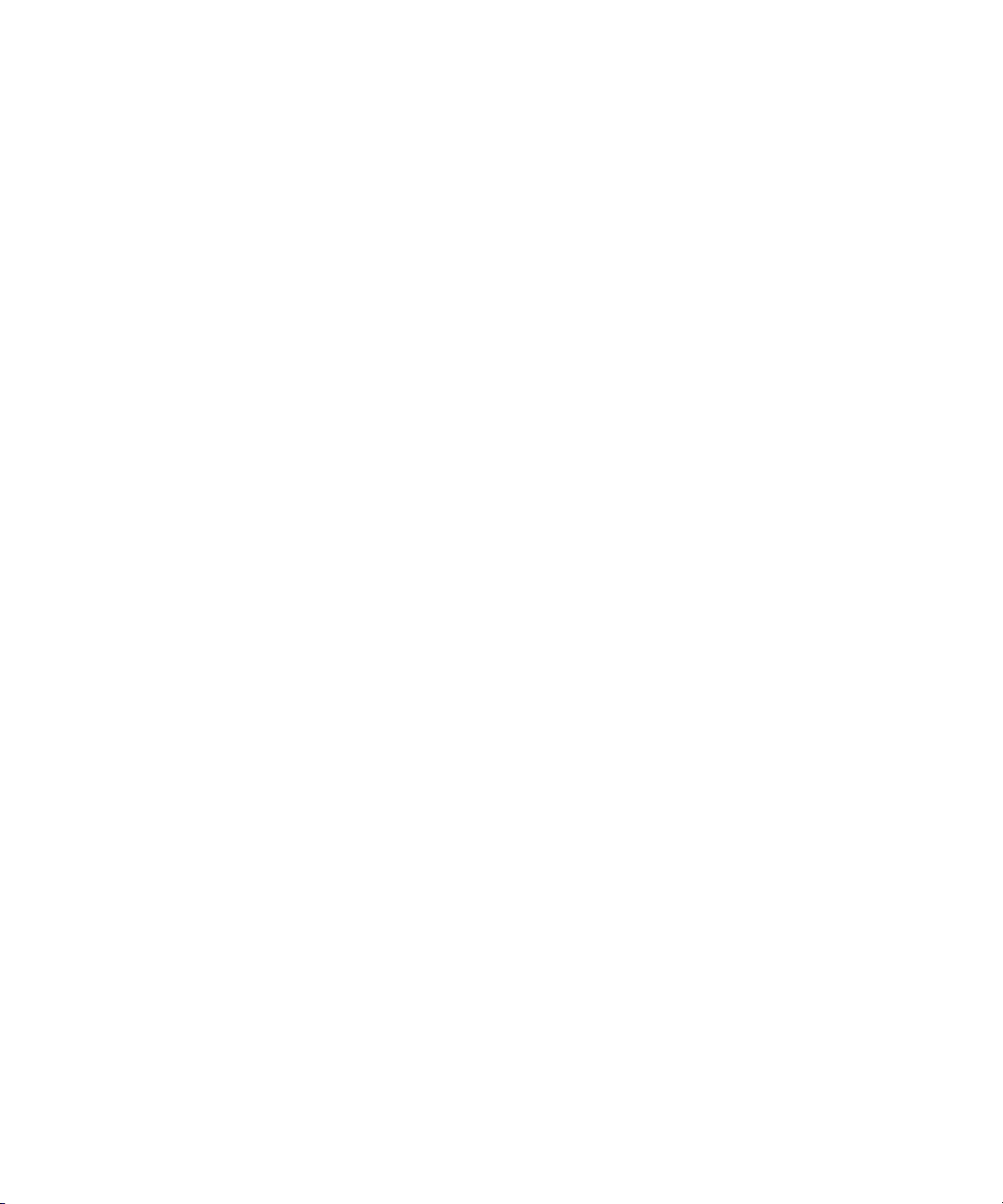
Dell™ PowerEdge™
SC1435 システム
オーナーズマニュアル
www.dell.com | support.dell.com
Page 2
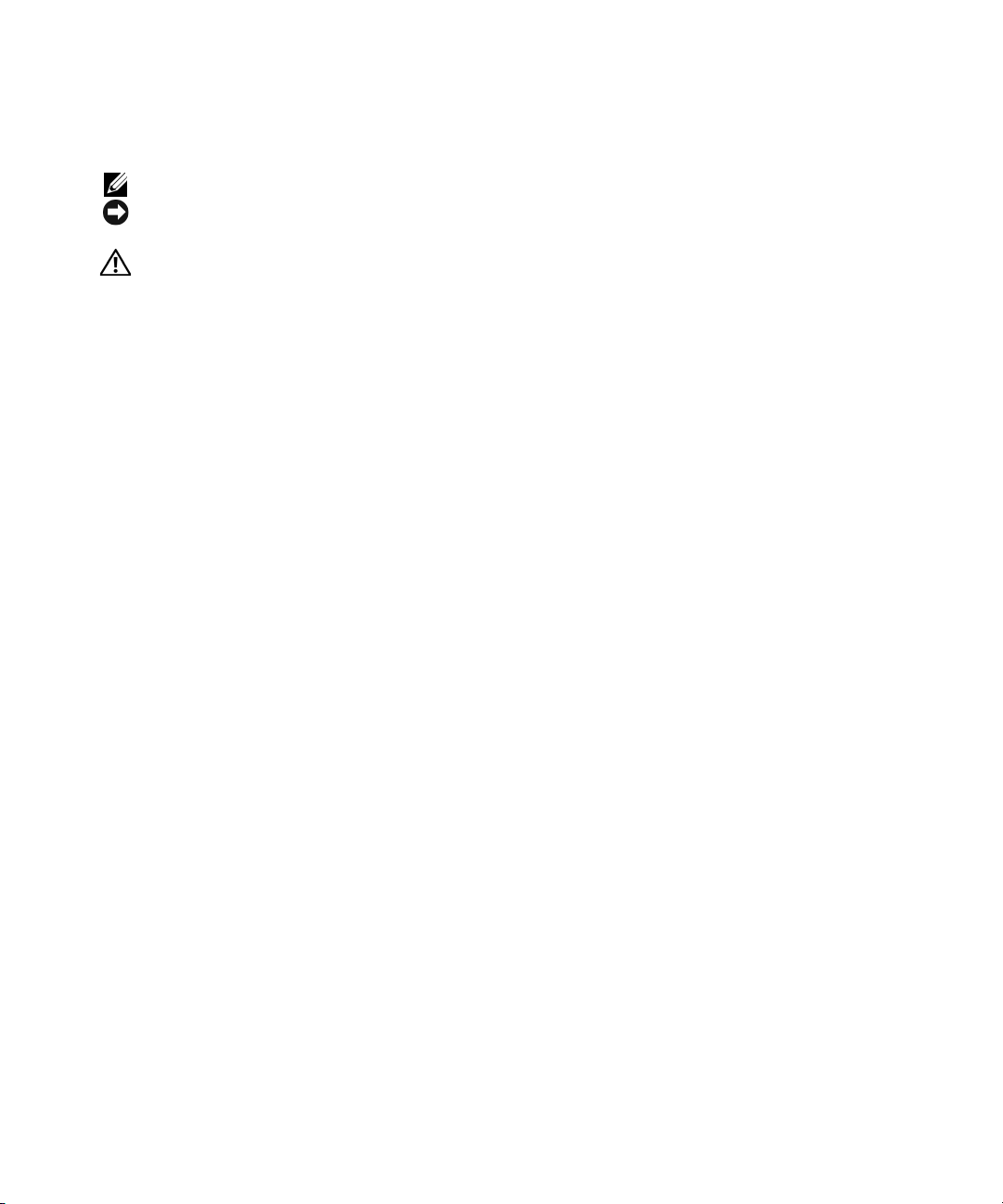
メモ、注意、警告
メモ:コンピュータを使いやすくするための重要な情報を説明しています。
注意:ハードウェアの損傷やデータの損失の可能性があることを示し、その危険を回避するための方法を
説明しています。
警告 : 物的損害、けが、または死亡の原因となる可能性があることを示しています。
____________________
本書の内容は予告なく変更されることがあります。
© 2006 すべての著作権は Dell Inc. にあります。
Dell Inc. の書面による許可のない複製は、いかなる形態においても厳重に禁じられています。
本書に使用されている商標:
PowerEdge、PowerVault、PowerApp、Dell OpenManage
MS-DOS
Micro Devices, Inc. の商標です。
本書では、必要に応じて上記以外の商標や会社名が使用されている場合がありますが、 それらの商標や会社名は、
一切 Dell Inc. に帰属するものではありません。
Model SVUA
2006 年 8 月 P/N JD953 Rev. A00
、および
Windows Server
Dell、DELL
ロゴ、
Inspiron、Dell Precision、Dimension、OptiPlex、Latitude、PowerConnect
は Microsoft Corporation の登録商標です。
EMC
は EMC Corporation の登録商標です。
、および
Dell XPS
は Dell Inc. の商標です。
AMD
および
AMD PowerNow
Microsoft、Windows
! は Advanced
、
、
Page 3
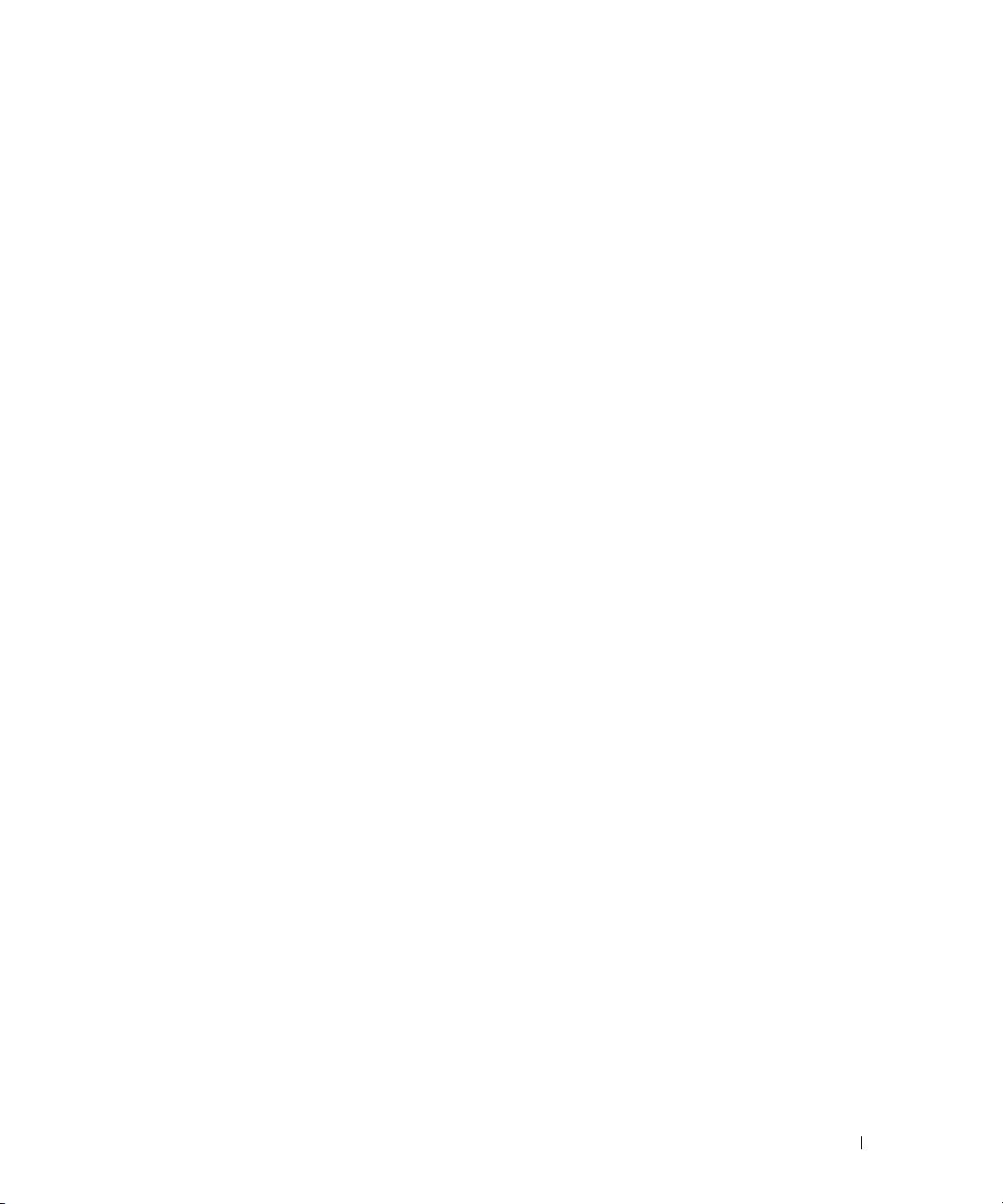
目次
1 システムについて. . . . . . . . . . . . . . . . . . . . . . . . . . . . 9
その他の情報 . . . . . . . . . . . . . . . . . . . . . . . . . . . . . . . . . . . 9
起動中にシステムの機能にアクセスする方法
前面パネルの機能およびインジケータ
背面パネルの機能およびインジケータ
外付けデバイスの接続
電源インジケータコード
NIC インジケータコード
診断インジケータコード
システムメッセージ
警告メッセージ
診断メッセージ
. . . . . . . . . . . . . . . . . . . . . . . . . . . . . . . . . 24
. . . . . . . . . . . . . . . . . . . . . . . . . . . . . . . . . 24
アラートメッセージ
. . . . . . . . . . . . . . . . . . . . . . . . . . 13
. . . . . . . . . . . . . . . . . . . . . . . . . . . 14
. . . . . . . . . . . . . . . . . . . . . . . . . . . . 14
. . . . . . . . . . . . . . . . . . . . . . . . . . . 15
. . . . . . . . . . . . . . . . . . . . . . . . . . . . . . 17
. . . . . . . . . . . . . . . . . . . . . . . . . . . . . . 24
. . . . . . . . . . . . . . . 10
. . . . . . . . . . . . . . . . . . . 11
. . . . . . . . . . . . . . . . . . . 13
2 セットアップユーティリティの使い方 . . . . . . . . . . . 25
セットアップユーティリティの起動 . . . . . . . . . . . . . . . . . . . . 25
エラーメッセージへの対応
セットアップユーティリティの使い方
セットアップユーティリティのオプション
メイン画面
. . . . . . . . . . . . . . . . . . . . . . . . . . . . . . . . . 27
Memory Information(メモリ情報)画面
CPU Information(CPU 情報)画面
Integrated Devices(内蔵デバイス)画面
System Security(システムセキュリティ)画面
Exit(終了)画面
. . . . . . . . . . . . . . . . . . . . . . . . . . . . . 33
. . . . . . . . . . . . . . . . . . . . . . . 25
. . . . . . . . . . . . . . . . 26
. . . . . . . . . . . . . . . . 27
. . . . . . . . . . . . . . . . 29
. . . . . . . . . . . . . . . . . . . . 30
. . . . . . . . . . . . . . . 31
. . . . . . . . . . . . 32
システムパスワードとセットアップパスワードの機能
システムパスワードの使い方
セットアップパスワードの使い方
. . . . . . . . . . . . . . . . . . . . . . 33
. . . . . . . . . . . . . . . . . . . 36
. . . . . . . . . 33
目次 3
Page 4
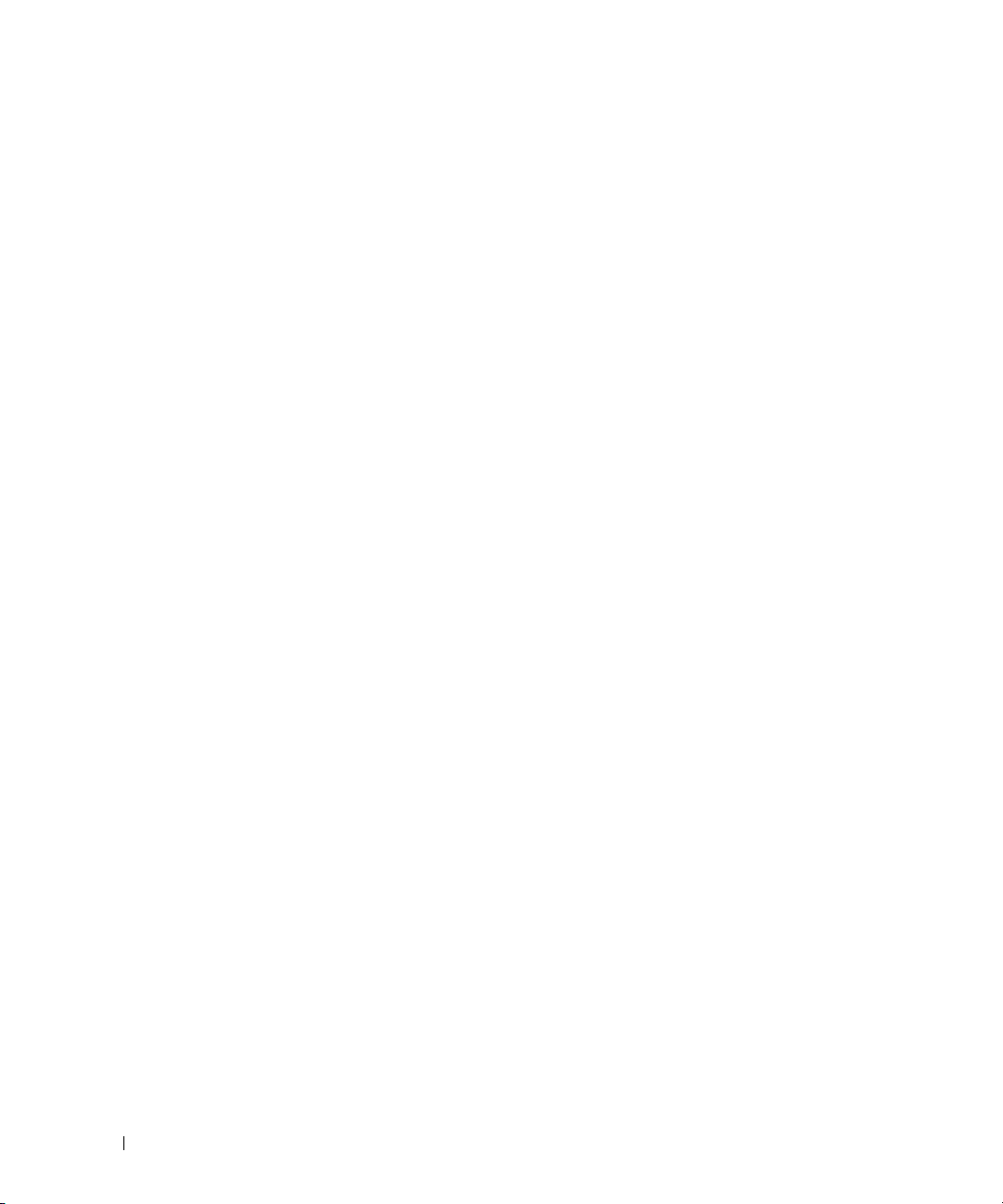
忘れてしまったパスワードの無効化 . . . . . . . . . . . . . . . . . . . . 37
ベースボード管理コントローラの設定
BMC セットアップモジュールの起動
BMC セットアップモジュールのオプション
. . . . . . . . . . . . . . . . . . . 37
. . . . . . . . . . . . . . . . . 38
. . . . . . . . . . . . . 38
3 システム部品の取り付け . . . . . . . . . . . . . . . . . . . . . . 39
推奨する工具とツール. . . . . . . . . . . . . . . . . . . . . . . . . . . . . 39
システムの内部
前面ベゼルの取り外しと取り付け
システムカバーの開閉
システムカバーの取り外し
システムカバーの取り付け
冷却用エアフローカバー
冷却用エアフローカバーの取り外し
冷却カバーの取り付け
冷却ファンモジュール
冷却ファンモジュールの取り外し
冷却ファンモジュールの取り付け
電源ユニット
電源ユニットの取り外し
電源ユニットの取り付け
. . . . . . . . . . . . . . . . . . . . . . . . . . . . . . . . . 40
. . . . . . . . . . . . . . . . . . . . . . 41
. . . . . . . . . . . . . . . . . . . . . . . . . . . . . 42
. . . . . . . . . . . . . . . . . . . . . . . 42
. . . . . . . . . . . . . . . . . . . . . . . 43
. . . . . . . . . . . . . . . . . . . . . . . . . . . 43
. . . . . . . . . . . . . . . . . . 43
. . . . . . . . . . . . . . . . . . . . . . . . . . 44
. . . . . . . . . . . . . . . . . . . . . . . . . . . . . 44
. . . . . . . . . . . . . . . . . . . 45
. . . . . . . . . . . . . . . . . . . 46
. . . . . . . . . . . . . . . . . . . . . . . . . . . . . . . . . . 46
. . . . . . . . . . . . . . . . . . . . . . . . 46
. . . . . . . . . . . . . . . . . . . . . . . . 47
4 目次
拡張カード
システムメモリ
. . . . . . . . . . . . . . . . . . . . . . . . . . . . . . . . . . . 48
拡張カードの取り付け
拡張カードの取り外し
. . . . . . . . . . . . . . . . . . . . . . . . . . . . . . . . . 50
. . . . . . . . . . . . . . . . . . . . . . . . . . 48
. . . . . . . . . . . . . . . . . . . . . . . . . . 49
メモリモジュール取り付けガイドライン
メモリ構成の例
最適でないメモリ構成
. . . . . . . . . . . . . . . . . . . . . . . . . . . . . . 50
. . . . . . . . . . . . . . . . . . . . . . . . . . 52
メモリモジュールの取り付け
メモリモジュールの取り外し
プロセッサ
. . . . . . . . . . . . . . . . . . . . . . . . . . . . . . . . . . . 54
プロセッサの取り外し
プロセッサの取り付け
. . . . . . . . . . . . . . . . . . . . . . . . . . 54
. . . . . . . . . . . . . . . . . . . . . . . . . . 56
. . . . . . . . . . . . . . . 50
. . . . . . . . . . . . . . . . . . . . . . 52
. . . . . . . . . . . . . . . . . . . . . . 53
Page 5
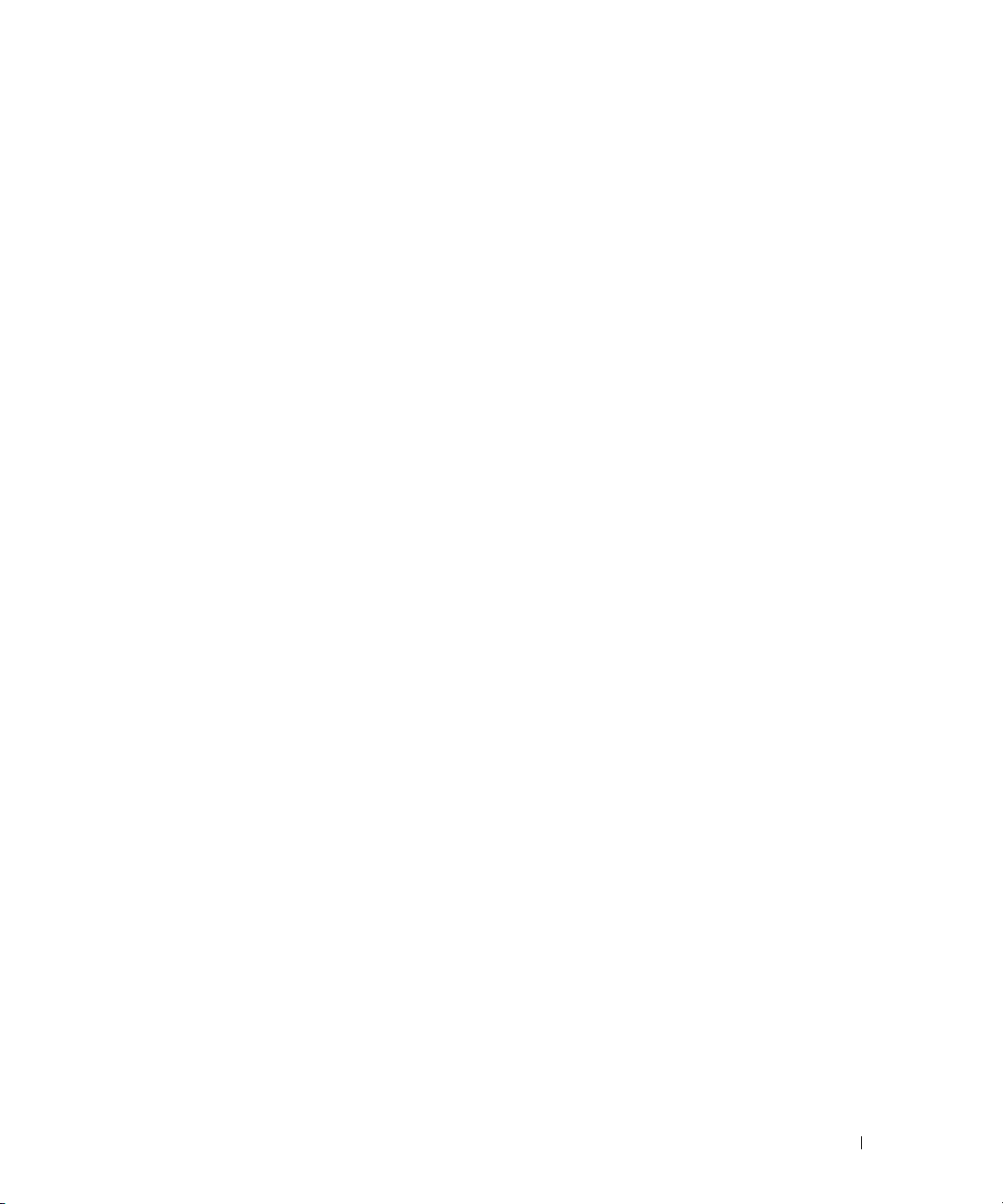
オプティカルドライブ. . . . . . . . . . . . . . . . . . . . . . . . . . . . . 58
オプティカルドライブをシステムから取り外す方法
オプティカルドライブをシステムに取り付ける方法
オプティカルドライブをドライブトレイから取り外す方法
. . . . . . . . 58
. . . . . . . . 58
. . . . 59
ハードドライブ
オプションの SAS RAID コントローラ
作業を開始する前に
ハードドライブの取り付け
起動デバイスの設定
拡張カードライザー
拡張カードライザーの取り外し
拡張カードライザーの取り付け
システムバッテリー
システムバッテリーの交換
コントロールパネルアセンブリ(サービス技術者専用の手順)
コントロールパネルの取り外し
コントロールパネルの取り付け
システム基板(サービス技術者専用の手順)
システム基板の取り外し
システム基板の取り付け
. . . . . . . . . . . . . . . . . . . . . . . . . . . . . . . . . 60
. . . . . . . . . . . . . . . . . 60
. . . . . . . . . . . . . . . . . . . . . . . . . . . 60
. . . . . . . . . . . . . . . . . . . . . . . 60
. . . . . . . . . . . . . . . . . . . . . . . . . . . . . . 62
. . . . . . . . . . . . . . . . . . . . . . . . . . . . . . 62
. . . . . . . . . . . . . . . . . . . . 62
. . . . . . . . . . . . . . . . . . . . 63
. . . . . . . . . . . . . . . . . . . . . . . . . . . . . . 64
. . . . . . . . . . . . . . . . . . . . . . . 64
. . . . . 66
. . . . . . . . . . . . . . . . . . . . 66
. . . . . . . . . . . . . . . . . . . . 67
. . . . . . . . . . . . . . . . 68
. . . . . . . . . . . . . . . . . . . . . . . . 68
. . . . . . . . . . . . . . . . . . . . . . . . 70
4 システムのトラブルシューティング . . . . . . . . . . . . . 71
作業にあたっての注意. . . . . . . . . . . . . . . . . . . . . . . . . . . . . 71
起動ルーチン
基本的な電源問題のチェック
周辺機器のチェック
. . . . . . . . . . . . . . . . . . . . . . . . . . . . . . . . . . 71
. . . . . . . . . . . . . . . . . . . . . . . . 72
. . . . . . . . . . . . . . . . . . . . . . . . . . . . . . 72
IRQ 割り当て競合のトラブルシューティング
外部接続のトラブルシューティング
. . . . . . . . . . . . . . . . . . 73
ビデオサブシステムのトラブルシューティング
キーボードのトラブルシューティング
マウスのトラブルシューティング
. . . . . . . . . . . . . . . . . . . 74
. . . . . . . . . . . . . 72
. . . . . . . . . . . 73
. . . . . . . . . . . . . . . . 74
目次 5
Page 6
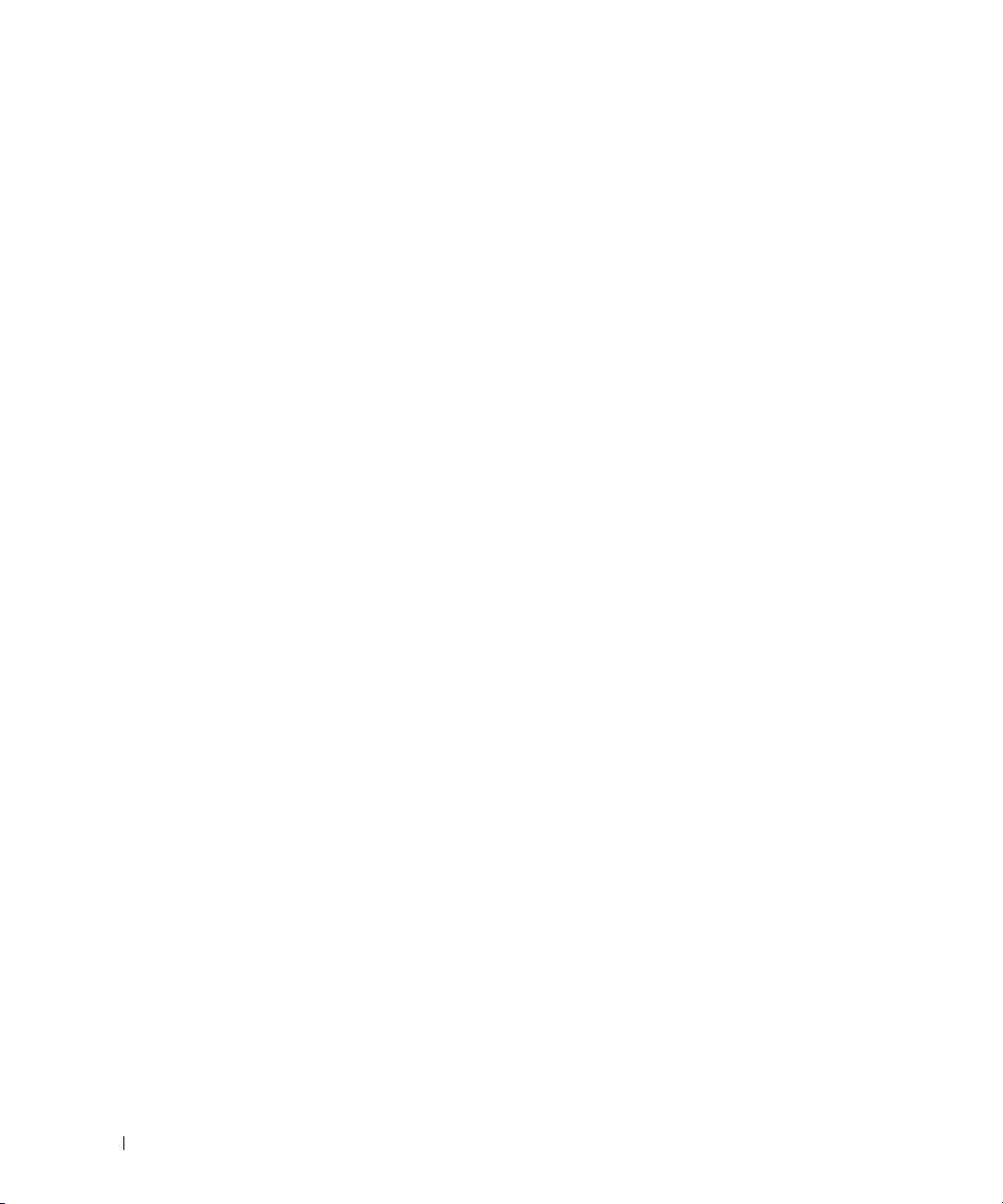
基本的な I/O 機能のトラブルシューティング . . . . . . . . . . . . . . . 75
シリアル I/O デバイスのトラブルシューティング
USB デバイスのトラブルシューティング
. . . . . . . . . . . . . . . 76
. . . . . . . . . . 75
NIC のトラブルシューティング
システムが濡れた場合のトラブルシューティング
システムが損傷した場合のトラブルシューティング
システムバッテリーのトラブルシューティング
電源ユニットのトラブルシューティング
システム冷却問題のトラブルシューティング
ファンのトラブルシューティング
システムメモリのトラブルシューティング
オプティカルドライブのトラブルシューティング
ハードドライブのトラブルシューティング
SAS RAID コントローラカードのトラブルシューティング
拡張カードのトラブルシューティング
マイクロプロセッサのトラブルシューティング
. . . . . . . . . . . . . . . . . . . . . . . 77
. . . . . . . . . . . . 78
. . . . . . . . . . . 79
. . . . . . . . . . . . . . 79
. . . . . . . . . . . . . . . . . . 80
. . . . . . . . . . . . . . . 81
. . . . . . . . . . . . . . . . . . . 81
. . . . . . . . . . . . . . . . 82
. . . . . . . . . . . . 84
. . . . . . . . . . . . . . . . 85
. . . . . . . . 86
. . . . . . . . . . . . . . . . . . . 87
. . . . . . . . . . . . . . 88
5 システム診断プログラムの実行. . . . . . . . . . . . . . . . . 91
Dell PowerEdge Diagnostics(診断)の使い方 . . . . . . . . . . . . . . . 91
6 目次
システム診断プログラムの機能
. . . . . . . . . . . . . . . . . . . . . . . 91
システム診断プログラムの実行が必要な場合
システム診断プログラムの実行
. . . . . . . . . . . . . . . . . . . . . . . 92
システム診断プログラムのテストオプション
カスタムテストオプションの使い方
テストするデバイスの選択
診断オプションの選択
情報および結果の表示
. . . . . . . . . . . . . . . . . . . . . . . . . . 93
. . . . . . . . . . . . . . . . . . . . . . . . . . 93
. . . . . . . . . . . . . . . . . . . . 93
. . . . . . . . . . . . . . . . . . . . . . . 93
. . . . . . . . . . . . . . . 92
. . . . . . . . . . . . . . . 92
Page 7
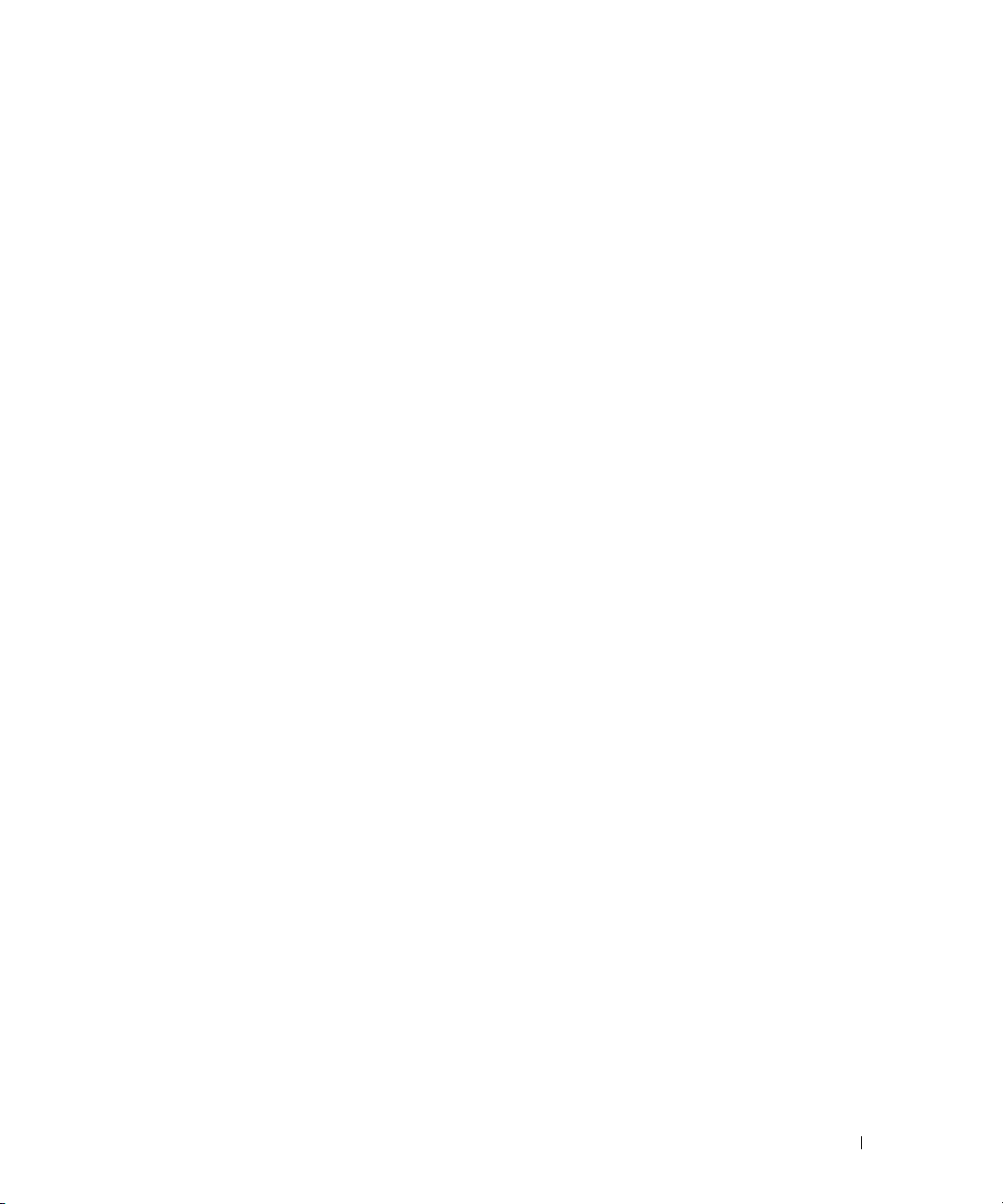
6 ジャンパおよびコネクタ . . . . . . . . . . . . . . . . . . . . . . 95
システム基板のジャンパ . . . . . . . . . . . . . . . . . . . . . . . . . . . 95
忘れてしまったパスワードの無効化
システム基板のコネクタ
ライザーボード
. . . . . . . . . . . . . . . . . . . . . . . . . . . . . . . . 100
. . . . . . . . . . . . . . . . . . . . . . . . . . . 98
. . . . . . . . . . . . . . . . . . . . 96
7 困ったときは . . . . . . . . . . . . . . . . . . . . . . . . . . . . . . 101
テクニカルサポート . . . . . . . . . . . . . . . . . . . . . . . . . . . . . 101
オンラインサービス
FAX 情報サービス
24 時間納期情報案内サービス
テクニカルサポートサービス
Dell 企業向けトレーニングおよび資格認証
ご注文に関する問題
製品情報
. . . . . . . . . . . . . . . . . . . . . . . . . . . . . . . . . . . . 103
保証期間中の修理または返品について
お問い合わせになる前に
デルの連絡先
. . . . . . . . . . . . . . . . . . . . . . . . . . . . . . . . . 106
. . . . . . . . . . . . . . . . . . . . . . . . . . 102
. . . . . . . . . . . . . . . . . . . . . . . . . . . . 103
. . . . . . . . . . . . . . . . . . . . . 103
. . . . . . . . . . . . . . . . . . . . . 103
. . . . . . . . . . . . . . . 103
. . . . . . . . . . . . . . . . . . . . . . . . . . . . . 103
. . . . . . . . . . . . . . . . . . 104
. . . . . . . . . . . . . . . . . . . . . . . . . . 104
用語集 . . . . . . . . . . . . . . . . . . . . . . . . . . . . . . . . . . . . . . 129
. . . . . . . . . . . . . . . . . . . . . . . . . . . . . . . . . . . . . . . . 137
索引
目次 7
Page 8
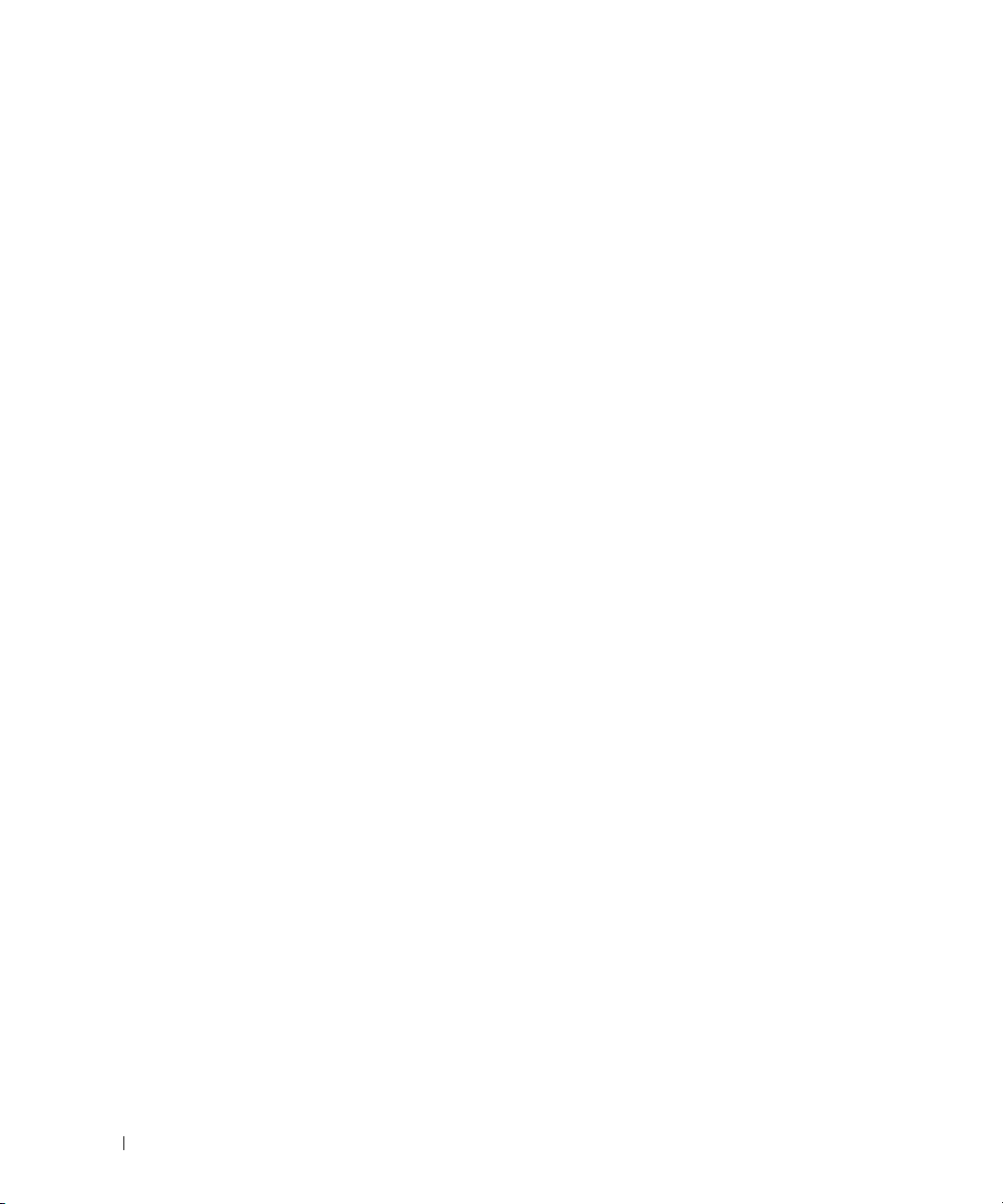
8 目次
Page 9
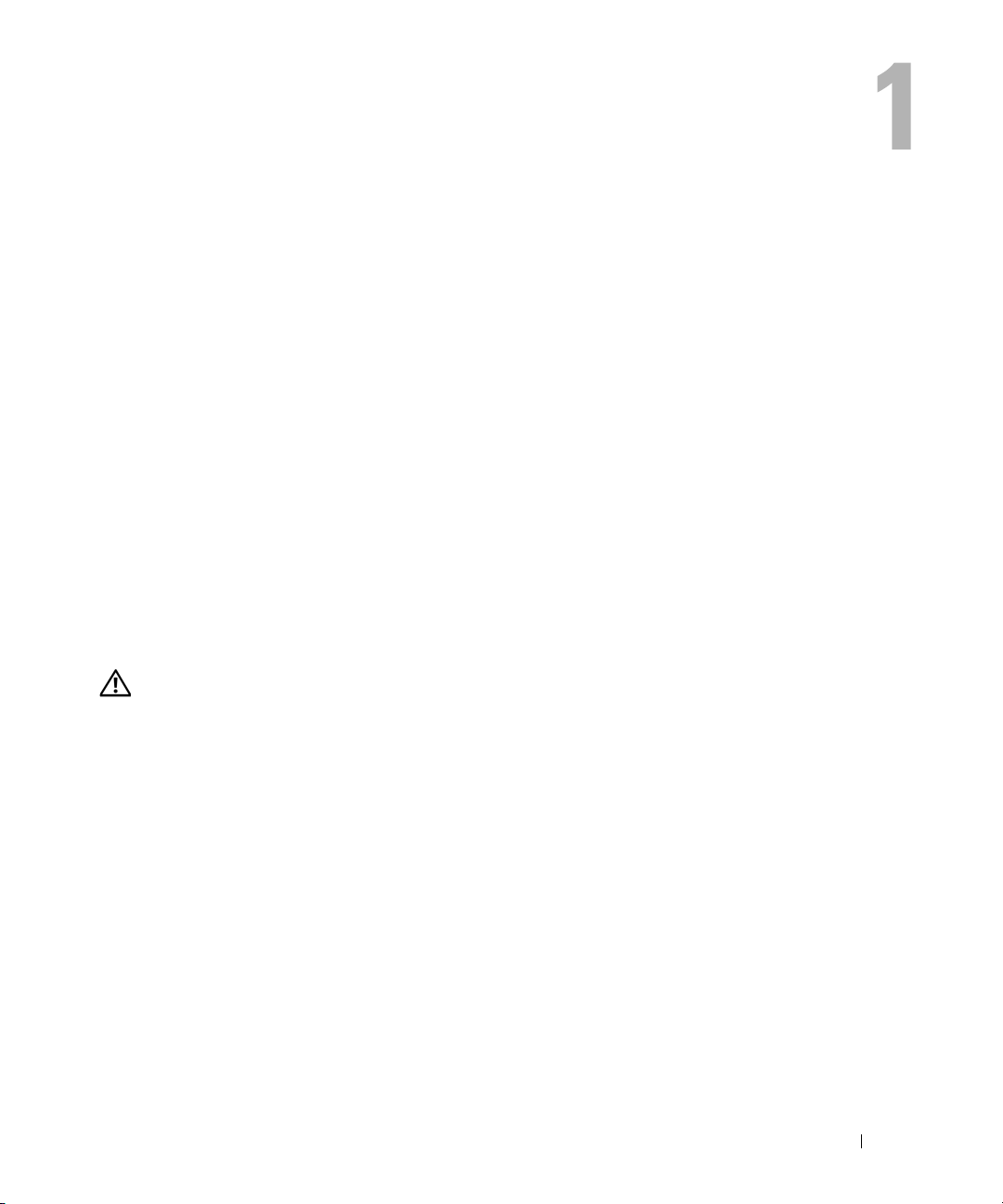
システムについて
本項では、お使いのシステムの主な機能を実現する物理的なインタフェース機能、およびファー
ムウェア
背面パネルにある物理コネクタを使用することで、接続やシステムの拡張が容易に行えます。
システムファームウェア、アプリケーション、および
態を監視し、問題が発生した場合に警告を発します。システムの状態は次のいずれかによって
報告されます。
•
•
•
•
•
本項では、上記の各タイプのメッセージについて説明し、考えられる原因と、メッセージに示
された問題を解決するための処置についても説明します。また、システムのインジケータおよ
びその機能について図を使って説明します。
その他の情報
•
•
•
•
•
•
/
ソフトウェアのインタフェース機能について説明します。システムの前面パネルおよび
OS
は、システムやコンポーネントの状
前面
/
背面パネルインジケータ
システムメッセージ
警告メッセージ
診断メッセージ
アラートメッセージ
警告:『製品情報ガイド』には、安全および認可機関に関する情報が記載されています。
保証情報については、『サービス&サポートのご案内』を参照してください。
システムをラックに取り付ける方法については、ラックに付属の『ラック取り付けガイド』
に説明があります。
『はじめに』では、システムの機能、システムのセットアップ、および技術仕様の概要を
説明しています。
システムに付属の
されています。
システム管理ソフトウェアのマニュアルでは、システム管理ソフトウェアの機能、動作要件、
インストール、および基本操作について説明しています。
OS
のマニュアルでは、
および使い方について説明しています。
システムとは別に購入した各種コンポーネントのマニュアル。これらのオプションを取り
付けて設定する方法を説明しています。
CD
には、システムの設定と管理に使用するマニュアルやツールが収録
OS
ソフトウェアのインストール手順(必要な場合)や設定方法、
システムについて 9
Page 10
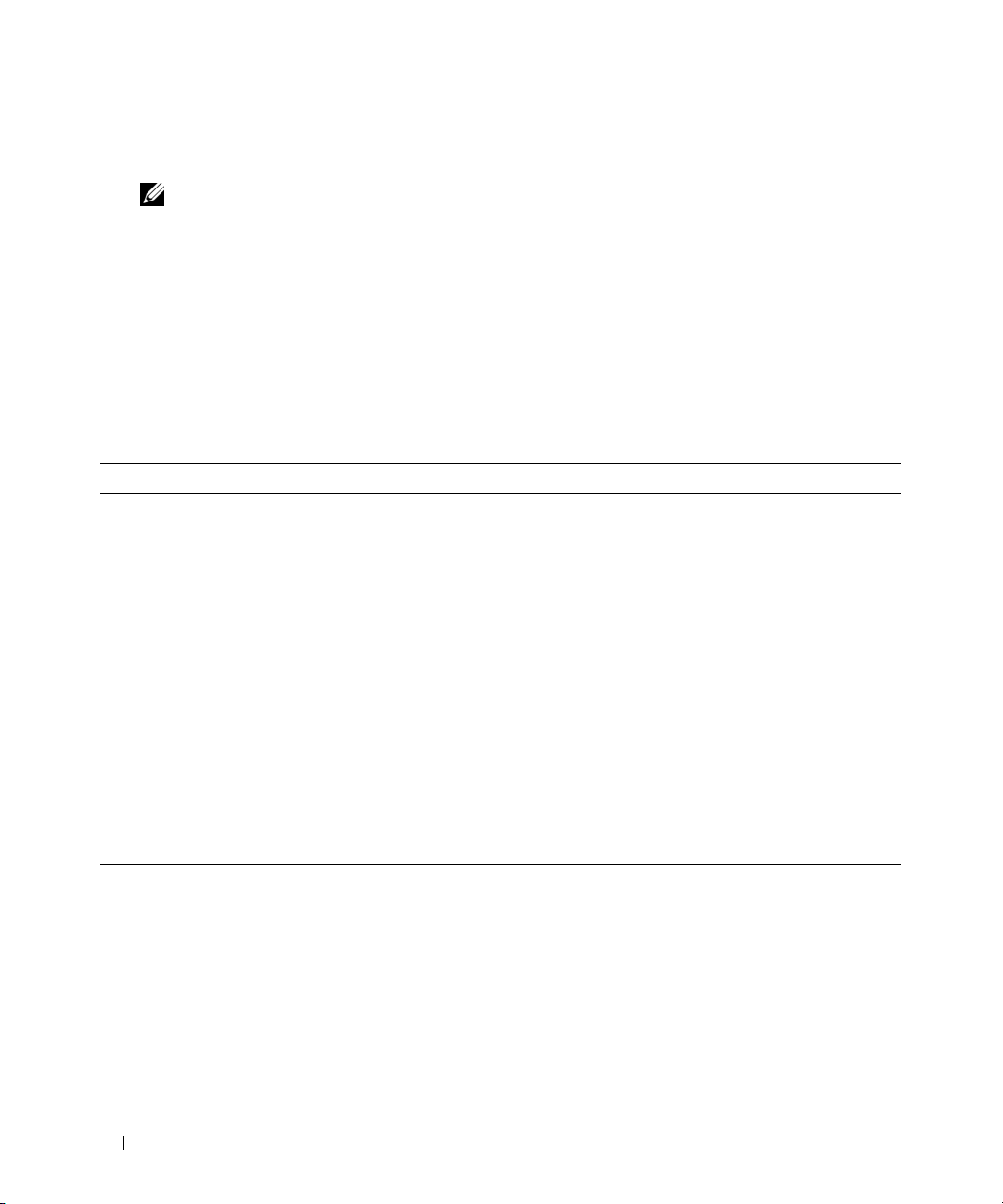
•
システム、ソフトウェア、またはマニュアルの変更に関して記載されたアップデート情報がシ
ステムに付属していることがあります。
メモ:アップデートには他の文書の内容を差し替える情報が含まれている場合がよくありますので、
support.dell.com でアップデートがないかどうかを常に確認し、初めにお読みください。
•
リリースノートまたは
readme
ファイルには、システムまたはマニュアルの最新のアップデー
ト情報や、専門知識をお持ちのユーザーや技術者のための高度な技術情報が記載されています。
起動中にシステムの機能にアクセスする方法
表
1-1
のキー操作を起動中に行うと、システムの各機能にアクセスできます。キー操作を行う前に
のロードが開始された場合は、システムの起動が完了するのを待ってから、もう一度システムを
OS
再起動し、この手順を実行してください。
表 1-1. システムの機能にアクセスするためのキー操作
キー操作 説明
<F2>
<F10>
<F11>
<F12>
<Ctrl+E>
<Ctrl+C>
<Ctrl+S>
セットアップユーティリティが起動します。25 ページの「セットアップユーティリティの
使い方」を参照してください。
システム診断プログラムが起動します。92 ページの「システム診断プログラムの実行」
を参照してください。
起動モードの選択画面が表示され、起動デバイスを選択することができます。
PXE 起動を終了します。
ベースボード管理コントローラ(BMC)セットアップモジュールが起動し、システムイベ
ントログ(SEL)にアクセスできます。BMC のセットアップ方法と使用法の詳細については、
『BMC ユーザーズガイド』を参照してください。
SAS 設定ユーティリティが起動します。詳細については、オプションの SAS アダプタの
『ユーザーズガイド』を参照してください。
オプションは、セットアップユーティリティを使用して PXE サポートを有効にした場合に
のみ表示されます( 31 ページの「Integrated Devices(内蔵デバイス)画面」を参照)。
このキー操作により、NIC を PXE 起動用に設定することができます。詳細については、
内蔵 NIC のマニュアルを参照してください。
10 システムについて
Page 11

前面パネルの機能およびインジケータ
図
1-1
には、システム前面パネルのオプションのラックベゼルの背面にあるボタン、インジケータ、
およびコネクタを示します。
図 1-1. 前面パネルの機能およびインジケータ
2
1
3
4
5
6
7
8
システムについて 11
Page 12

表 1-2. 前面パネルのインジケータ、ボタン、およびコネクタ
項目 インジケータ、ボタン、
またはコネクタ
1
2
3
4
5
6
電源インジケータ、電源ボタン 電源ボタンによってシステムへの直流電源の供給を
NMI ボタン 特定の OS を使用している際に、ソフトウェアエラー
システム識別ボタン 前面パネルと背面パネルの識別ボタンは、ラック内
診断インジケータライト(4) システムの起動中に、システム前面パネルの 4 つの
システムステータスインジ
ケータライト
USB コネクタ(2) USB 2.0 対応デバイスをシステムに接続するときに
アイコン 説明
制御します。
メモ:
タンを使ってシステムの電源を切れば、システムは
電源が切れる前に正常なシャットダウンを実行で
きます。システムが ACPI 対応の OS を実行していない
場合、電源ボタンを押すと電源がただちに切れます。
およびデバイスドライバエラーのトラブルシューティ
ングを行います。このボタンは、ペーパークリップ
の先端を使って押すことができます。
認定を受けたサポート担当者によって指示された場
合、または OS のマニュアルで指示されている場合
にのみ、このボタンを使用してください。
の特定のシステムの位置を確認するために使用しま
す。これらのボタンの 1 つを押すと、正面と背面の
青色のシステムステータスインジケータは、ボタン
の 1 つ をもう一度押すまで点滅を続けます。
診断インジケータがエラーコードを表示します。
通常のシステム動作中は青色に点灯します。
特定のシステムを識別するには、システム管理ソフ
トウェアとシステムの正面および背面にある識別ボ
タンのどちらも使うことができます。青色のインジ
ケータの点滅でどのシステムか識別できます。
問題が発生して注意が必要な場合は黄色に点灯します。
使用します。
ACPI 対応の OS を実行している場合、電源ボ
7
8
メモ:
ビデオコネクタ モニターをシステムに接続します。
オプティカルドライブ
(オプション)
DVD デバイスはデータ専用。
12 システムについて
オプションのスリムラインオプティカルドライブ 1 台
Page 13
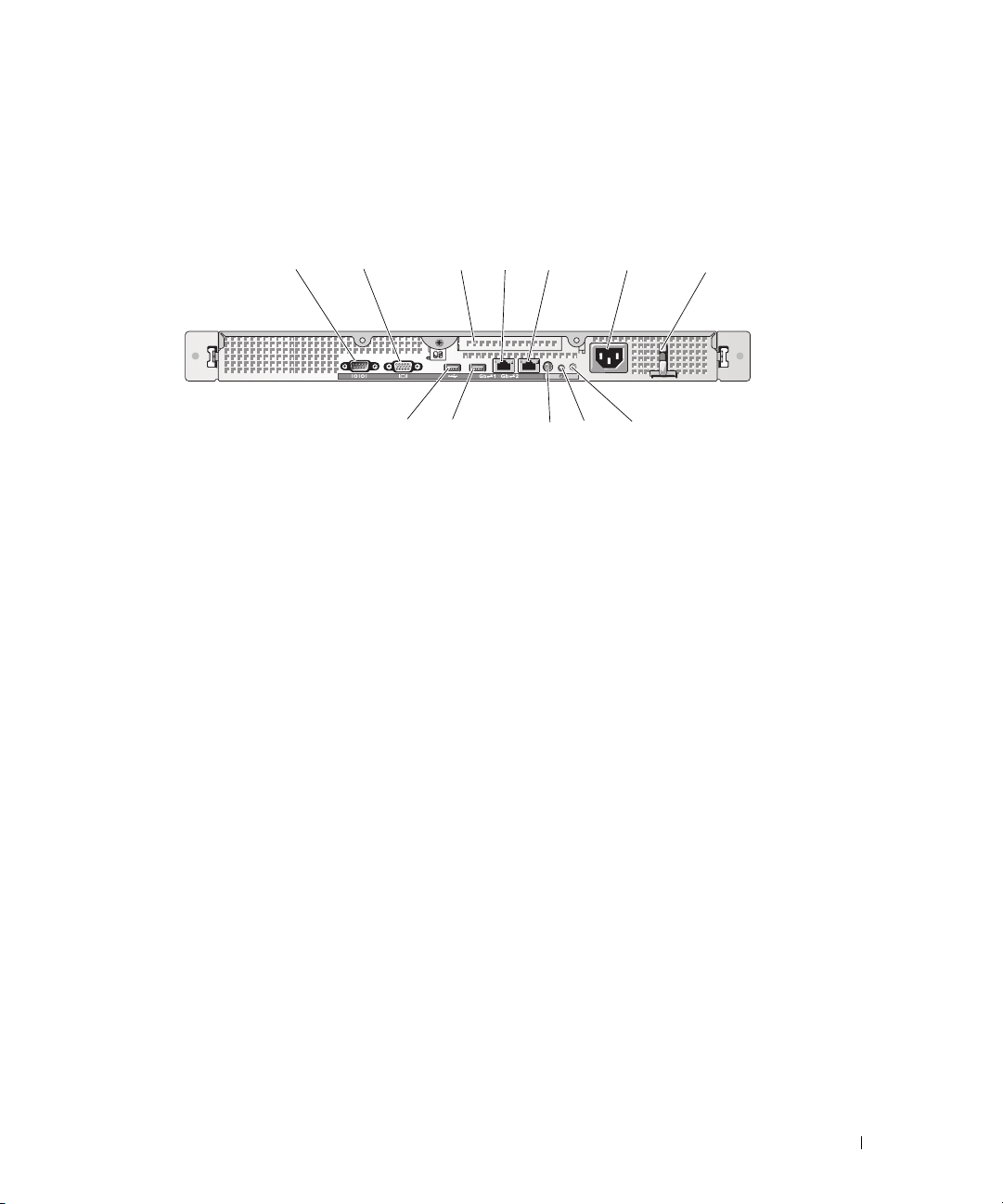
背面パネルの機能およびインジケータ
図
1-2
には、システム背面パネルにあるボタン、インジケータ、およびコネクタを示します。
図 1-2. 背面パネルの機能およびインジケータ
11
12
10 9
721345 6
8
1
シリアルコネクタ
4
NIC1 コネクタ
7
電源ケーブル保持ブラケット
10
システムステータスインジケータ
LED ケーブルのコネクタ
2
ビデオコネクタ
5
NIC2 コネクタ
8
システム識別ボタン
11
USB コネクタ
3
拡張スロット
6
電源コネクタ
9
システムステータスインジケータ
12
USB コネクタ
外付けデバイスの接続
システムに外付けデバイスを接続する場合は、次のガイドラインに従ってください。
•
ほとんどのデバイスは特定のコネクタに接続する必要があります。また、デバイスドライバを
インストールしないとデバイスは正常に動作しません。デバイスドライバは、通常
ウェアまたはデバイス本体に付属しています。取り付けおよび設定の詳細については、デバイ
スに付属のマニュアルを参照してください。
•
外付けデバイスを取り付けるときは、必ずシステムの電源を切ってください。次に、(デバイ
スのマニュアルに特別な指示がない限り)システムの電源を入れる前に外付けデバイスの電源
を入れます。
個々のコネクタの詳細については、
I/O
ポートやコネクタを有効または無効にする方法と設定方法については、
95
ページの「ジャンパおよびコネクタ」を参照してください。
25
ページの「セットアッ
プユーティリティの使い方」を参照してください。
OS
ソフト
システムについて 13
Page 14
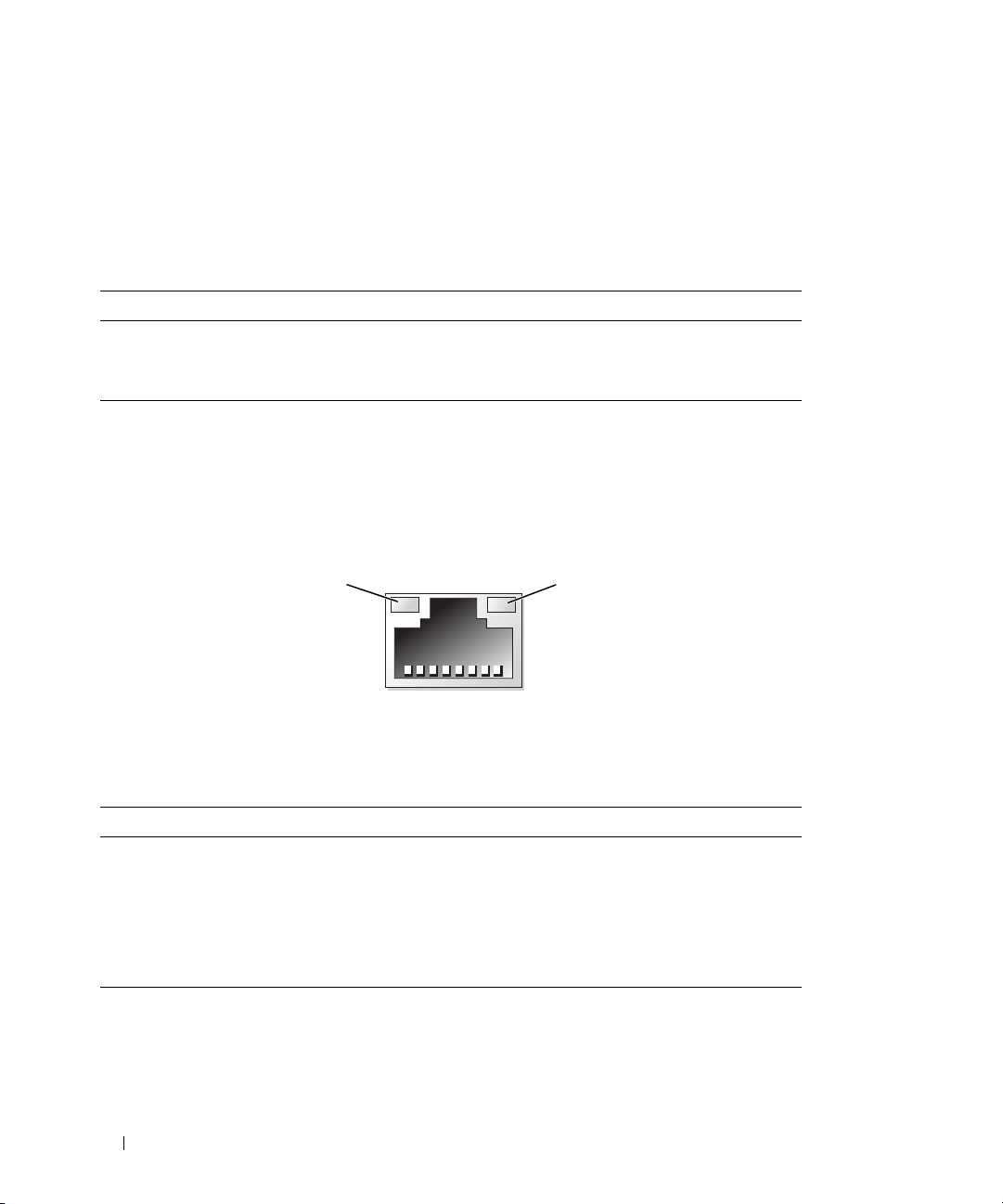
電源インジケータコード
前面パネルの電源ボタンは、システムの電源ユニットへの電源入力を制御します。電源ボタンのイ
ンジケータは、電源の状態に関する情報を提供します(図
1-1
を参照)。表
1-3
に電源ボタンイン
ジケータのコードが表す内容を示します。
表 1-3. 電源ボタンインジケータ
インジケータ 機能
点灯 システムに電力が供給されており、システムが操作可能であることを示
します。
消灯 システムに電力が供給されていないことを示します。
NIC インジケータコード
背面パネルの各
1-3
図
図 1-3. NIC インジケータ
表 1-4. NIC インジケータコード
を参照してください。表
インジケータ インジケータコード
リンクインジケータおよびアク
ティビティインジケータがオフ
リンクインジケータが緑色 NIC がネットワーク上の有効なリンクパートナーに
アクティビティインジケータが
黄色に点滅
NIC
にはインジケータがあり、ネットワーク動作およびリンク状態を示します。
1
1
リンクインジケータ
1-4 に、NIC
NIC がネットワークに接続されていません。
接続されています。
ネットワークデータの送信中または受信中です。
インジケータコードを一覧表示します。
2
2
アクティビティインジケータ
14 システムについて
Page 15
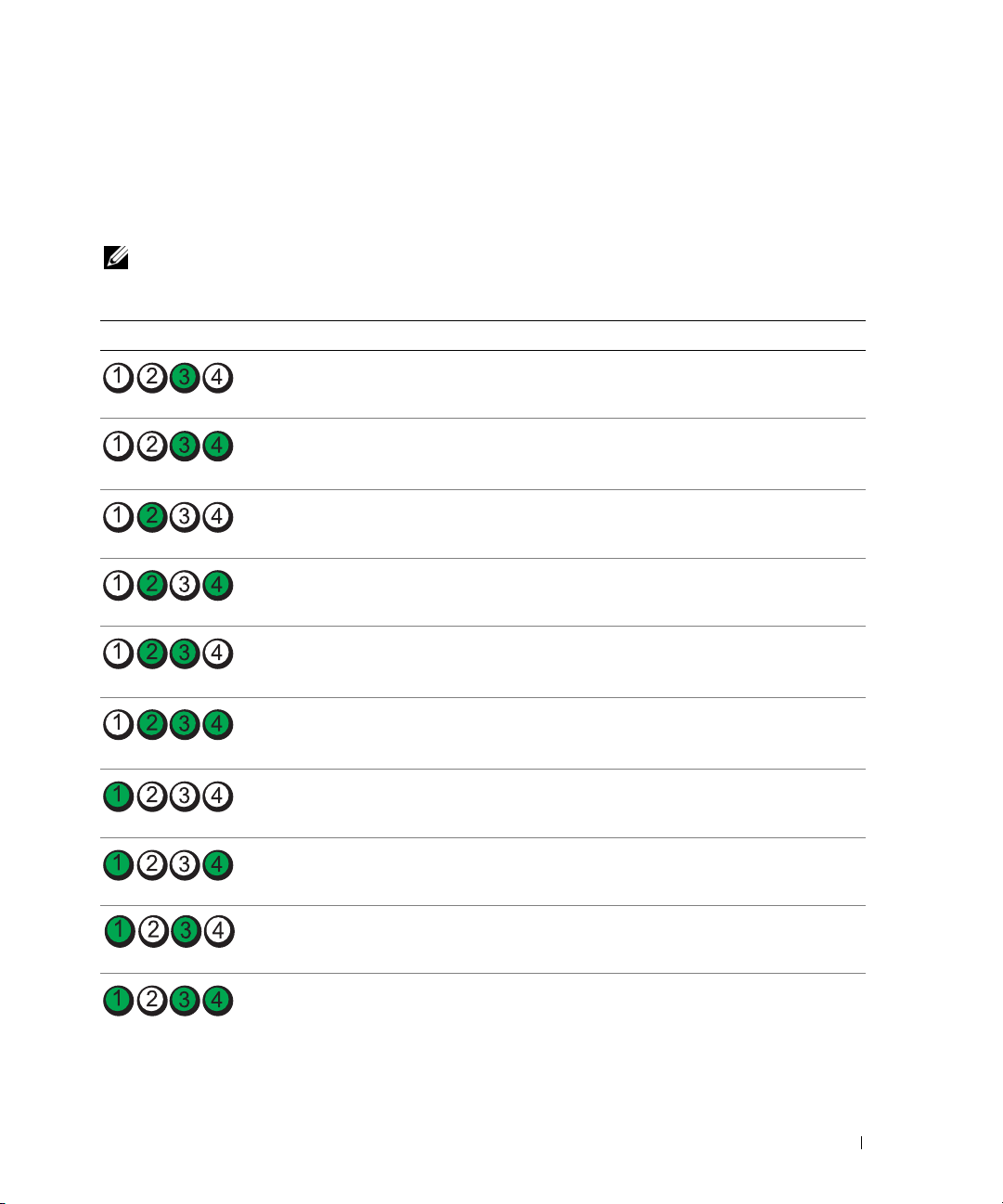
診断インジケータコード
システムの起動中に、システム前面パネルの
表
1-5
に、エラーコードに関連する原因と可能な対応策を一覧表示します。ハイライトされている
4
つの診断インジケータがエラーコードを表示します。
場合は点灯、ハイライトされていない場合は消灯を表します。
メモ:システムが POST を終了すると、すべての診断ライトが消灯します。
表 1-5. 診断インジケータコード
コード 原因 対応処置
プロセッサに障害が発生し
ている可能性があります。
メモリ障害。 82 ページの「システムメモリのトラブルシューティ
拡張カードに障害が発生し
ている可能性があります。
ビデオに障害が発生してい
る可能性があります。
ハードドライブに障害が発
生しています。
USB に障害が発生している
可能性があります。
88 ページの「マイクロプロセッサのトラブルシュー
ティング」を参照してください。
ング」を参照してください。
87 ページの「拡張カードのトラブルシューティング」
を参照してください。
101 ページの「困ったときは」を参照してください。
ハードドライブが正しく接続されていることを確認
します。85 ページの「ハードドライブのトラブル
シューティング」を参照してください。
76 ページの「USB デバイスのトラブルシューティ
ング」を参照してください。
メモリモジュールが検出さ
れません。
システム基板の障害。 101 ページの「困ったときは」を参照してください。
メモリの構成エラー。 82 ページの「システムメモリのトラブルシューティ
システム基板リソースおよび
システム基板ハードウェアの
どちらかまたは両方に障害が
ある可能性があります。
82 ページの「システムメモリのトラブルシューティ
ング」を参照してください。
ング」を参照してください。
72 ページの「IRQ 割り当て競合のトラブルシュー
ティング」を参照してください。問題が解決しない
場合は、101 ページの「困ったときは」を参照して
ください。
システムについて 15
Page 16
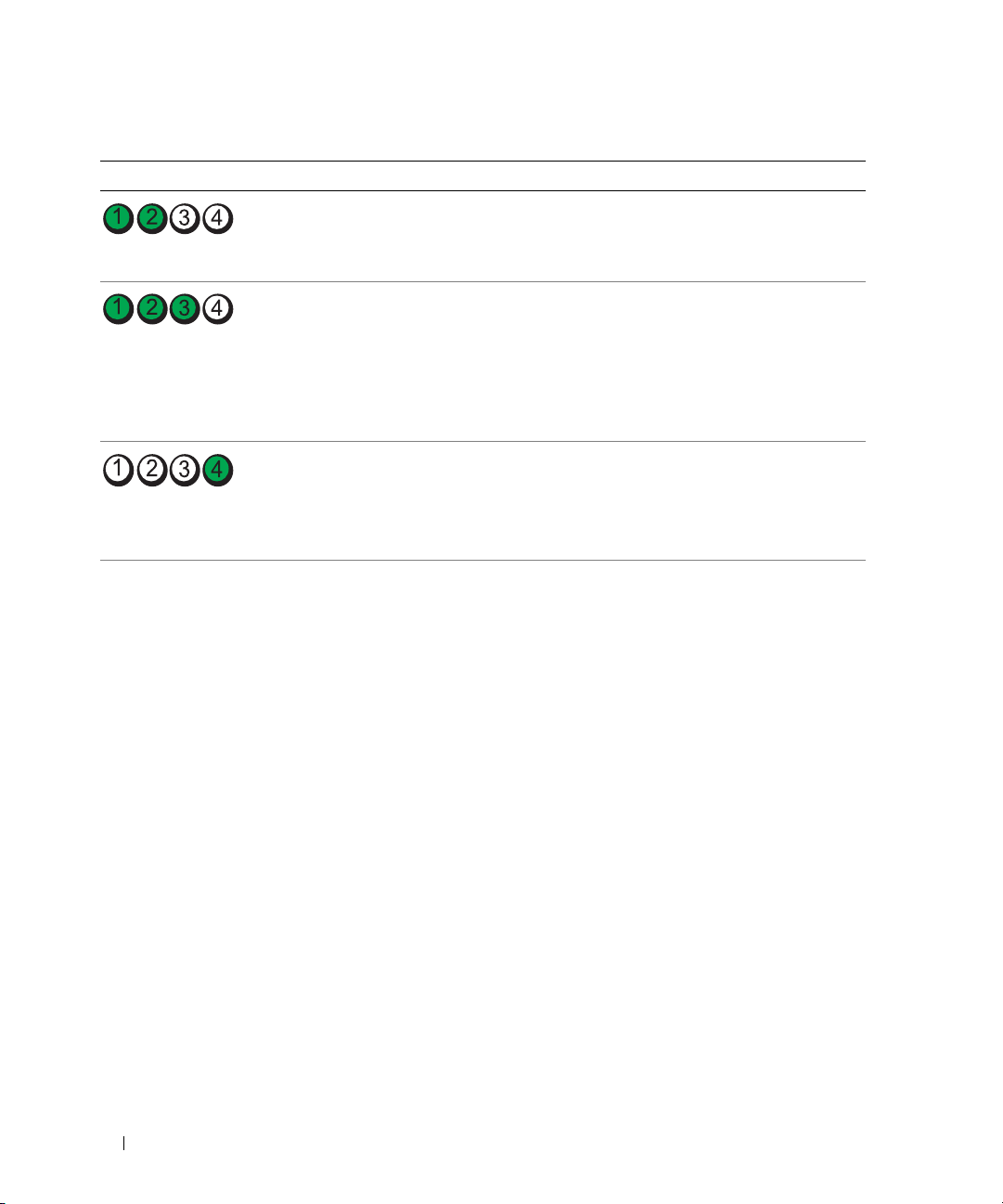
表 1-5. 診断インジケータコード (続き)
コード 原因 対応処置
システムリソース設定エ
ラーの可能性があります。
その他の障害。 オプティカルドライブおよびハードドライブが正し
BIOS チェックサム障害が
検出されました。システム
は修復モードです。
72 ページの「IRQ 割り当て競合のトラブルシュー
ティング」を参照してください。問題が解決しない
場合は、101 ページの「困ったときは」を参照して
ください。
く取り付けられていることを確認します。84 ページ
の「オプティカルドライブのトラブルシューティン
グ」または 85 ページの「ハードドライブのトラブ
ルシューティング」を参照してください。
問題が解決しない場合は、101 ページの「困ったと
きは」を参照してください。
すべてのネットワーク接続が正常に機能しているこ
とを確認します。71 ページの「システムのトラブル
シューティング」を参照してください。
問題が解決しない場合は、101 ページの「困ったと
きは」を参照してください。
16 システムについて
Page 17
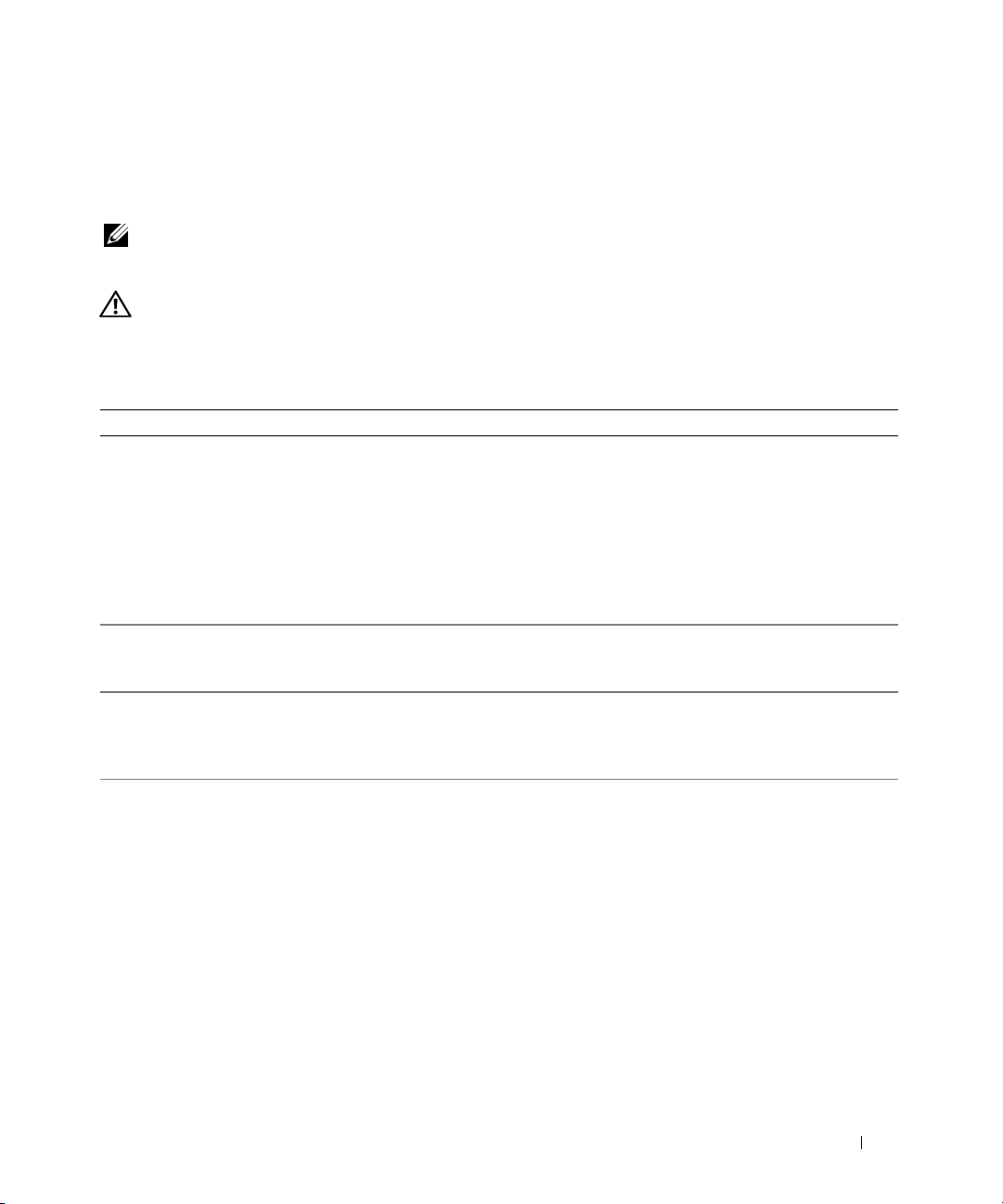
システムメッセージ
システムに問題がある可能性が検出されると、システムメッセージが画面に表示されます。
表
1-6
に、システムメッセージとその考えられる原因および対応処置の一覧を示します。
メモ:表示されたシステムメッセージが表 1-6 に記載されていない場合、メッセージが表示されたと
きに実行していたアプリケーションのマニュアルや、OS のマニュアルを参照して、メッセージの説明
と推奨されている処置を確認してください。
警告:システムのカバーを取り外して内部の部品に手を触れる作業は、トレーニングを受けたサービ
ス技術者のみが行ってください。安全上の注意、コンピュータ内部の作業、および静電気障害への対
処の詳細については、『製品情報ガイド』を参照してください。
表 1-6. システムメッセージ
メッセージ 原因 対応処置
Alert! Node Interleaving
disabled! Memory configuration does not support
Node Interleaving.
Attempting to update
Remote Configuration.
Please wait...
BIOS Update Attempt
Failed!
Caution! NVRAM_CLR jumper
is installed on system
board.
メモリ構成がノードのインタリー
ビングをサポートしていません。
システムは使用できますが、
機能が低下します。
Remote Configuration
(リモート設定)リクエストが
検出され、処理中です。
リモートでの BIOS のアップデー
トに失敗しました。
NVRAM_CLR ジャンパが設定さ
れています。CMOS がクリアさ
れました。
メモリモジュールがノードのインタ
リービングをサポートする構成で取
り付けられていることを確認します。
50 ページの「メモリモジュール取
り付けガイドライン」を参照してく
ださい。問題が解決しない場合は、
82 ページの「システムメモリのト
ラブルシューティング」を参照して
ください。
操作が完了するまで待ちます。
BIOS のアップデートをもう一度試
みます。問題が解決しない場合は、
101 ページの「困ったときは」を
参照してください。
NVRAM_CLR ジャンパを取り外し
ます。ジャンパの位置については、
図 6-1 を参照してください。
システムについて 17
Page 18
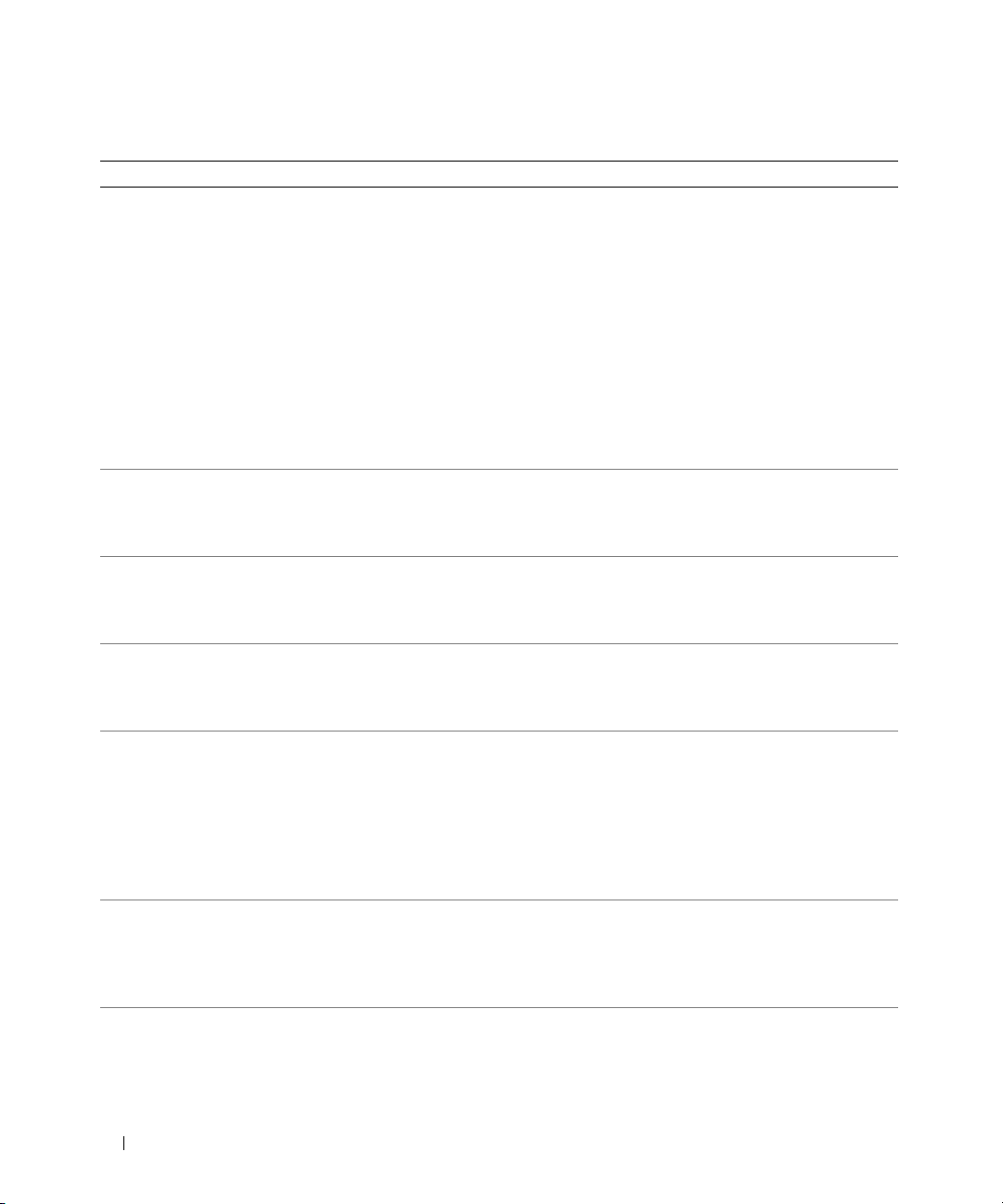
表 1-6. システムメッセージ (続き)
メッセージ 原因 対応処置
Diskette drive n seek
failure
Diskette read failure
Diskette subsystem reset
failed
Drive not ready
Error: Incorrect memory
configuration.
CPUn
System Halted!
Error: Memory failure
detected. Memory size
reduced. Replace the
faulty DIMM as soon as
possible.
Remote configuration
update attempt failed
セットアップユーティリティの
設定が間違っています。
ディスケットドライブに障害が
あるか、正しく取り付けられて
いません。
ディスケットドライブインタ
フェースケーブルが緩んでいます。
ディスケットに障害があるか、
または正しく挿入されていません。
ディスケットに障害があるか、
または正しく挿入されていません。
ディスケットがディスケットド
ライブにないか、正しく挿入さ
れていません。
メモリの構成が無効です。 メモリモジュールが有効な構成で取
メモリモジュールに障害があるか、
または正しく装着されていません。
システムが Remote Configuration
(リモート設定)リクエストを処
理できませんでした。
セットアップユーティリティを
実行し、設定を修正します。
25 ページの「セットアップユー
ティリティの使い方」を参照し
てください。
ディスケットを交換します。問題が
解決しない場合は、76 ページの
「USB デバイスのトラブルシュー
ティング」を参照してください。
ディスケットドライブの USB ケー
ブルを接続しなおします。76 ページ
の「USB デバイスのトラブルシュー
ティング」を参照してください。
ディスケットを交換します。問題が
解決しない場合は、76 ページの
「USB デバイスのトラブルシュー
ティング」を参照してください。
ディスケットを交換します。問題が
解決しない場合は、76 ページの
「USB デバイスのトラブルシュー
ティング」を参照してください。
ディスケットを挿入しなおします。
問題が解決しない場合は、76 ページ
の「USB デバイスのトラブルシュー
ティング」を参照してください。
り付けられていることを確認します。
50 ページの「メモリモジュール取
り付けガイドライン」を参照してく
ださい。問題が解決しない場合は、
82 ページの「システムメモリのト
ラブルシューティング」を参照して
ください。
82 ページの「システムメモリのト
ラブルシューティング」を参照して
ください。
リモート設定を再試行します。
18 システムについて
Page 19
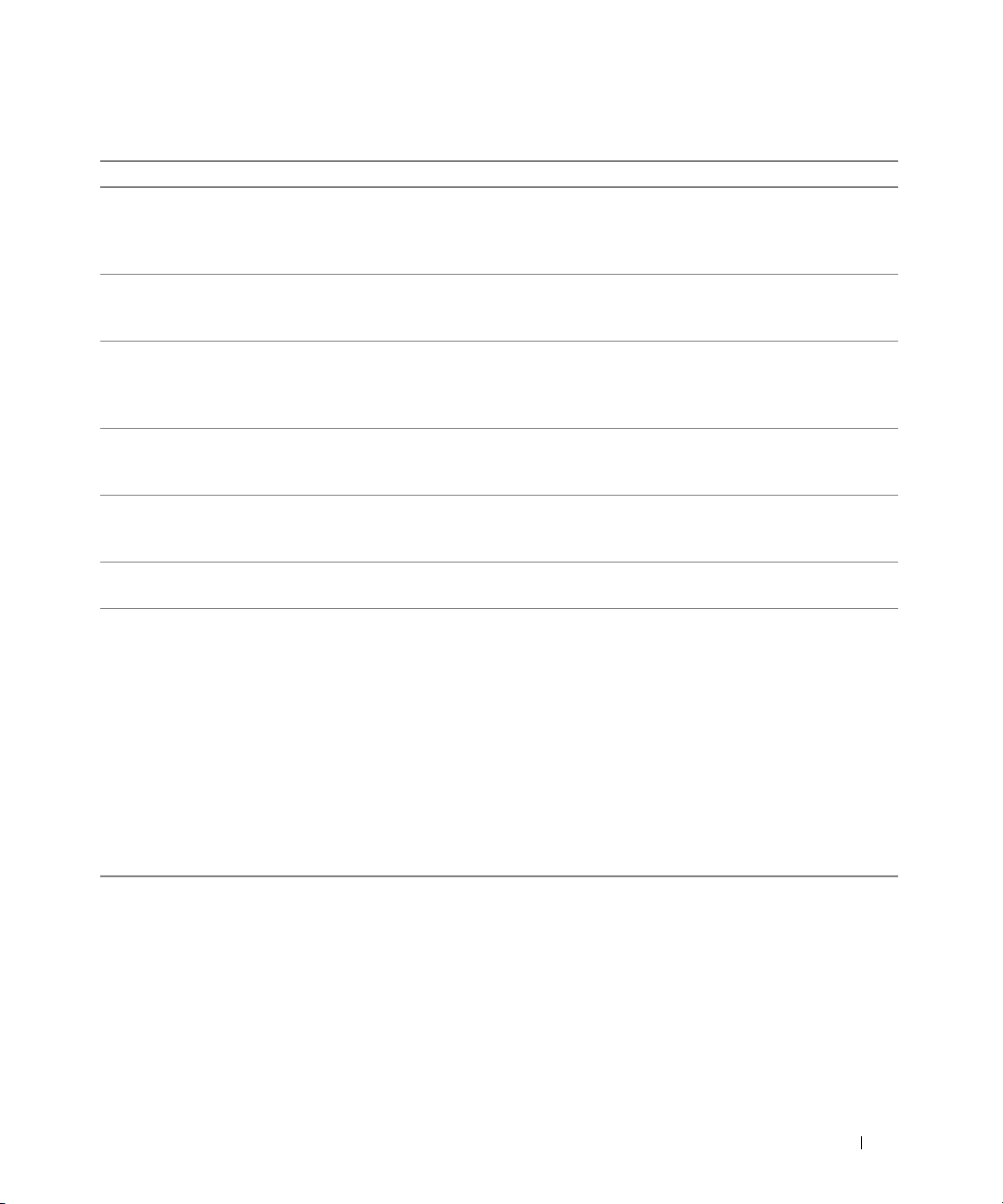
表 1-6. システムメッセージ (続き)
メッセージ 原因 対応処置
Fatal error caused a
system reset: Please
check the system event
log for details.
Gate A20 failure
General failure
Invalid NVRAM
configuration, Resource
Re-allocated
Keyboard Controller
failure
Manufacturing mode
detected
Memory address line
failure at アドレス , read
値 expecting 値
Memory double word logic
failure at アドレス , read
値 expecting 値
Memory odd/even logic
failure at アドレス , read
値 expecting 値
Memory write/read failure
at アドレス , read 値
expecting 値
Memory tests terminated
by keystroke.
致命的なシステムエラーです。 システムイベントログで特定の原因
をチェックし、71 ページの「シス
テムのトラブルシューティング」で
該当する項を参照してください。
キーボードコントローラに障害が
あります。システム基板に障害が
あります。
OS がコマンドを実行できません。このメッセージの後には通常、問題
リソース競合がシステムによっ
て検出され、解決されました。
キーボードコントローラに障害
があります。システム基板に障
害があります。
システムが製造モードになって
います。
メモリモジュールに障害が
あるか、または正しく取り付
けられていません。
スペースキーを押したために、
POST メモリテストが終了しました。
101 ページの「困ったときは」を参
照してください。
を特定する情報が表示されます。
情報を参照し、適切な処置をとって
問題を解決します。
何も対処する必要はありません。
101 ページの「困ったときは」を参
照してください。
システムを再起動して製造モードを
解除します。
82 ページの「システムメモリのト
ラブルシューティング」を参照して
ください。
表示のみです。
情報
システムについて 19
Page 20
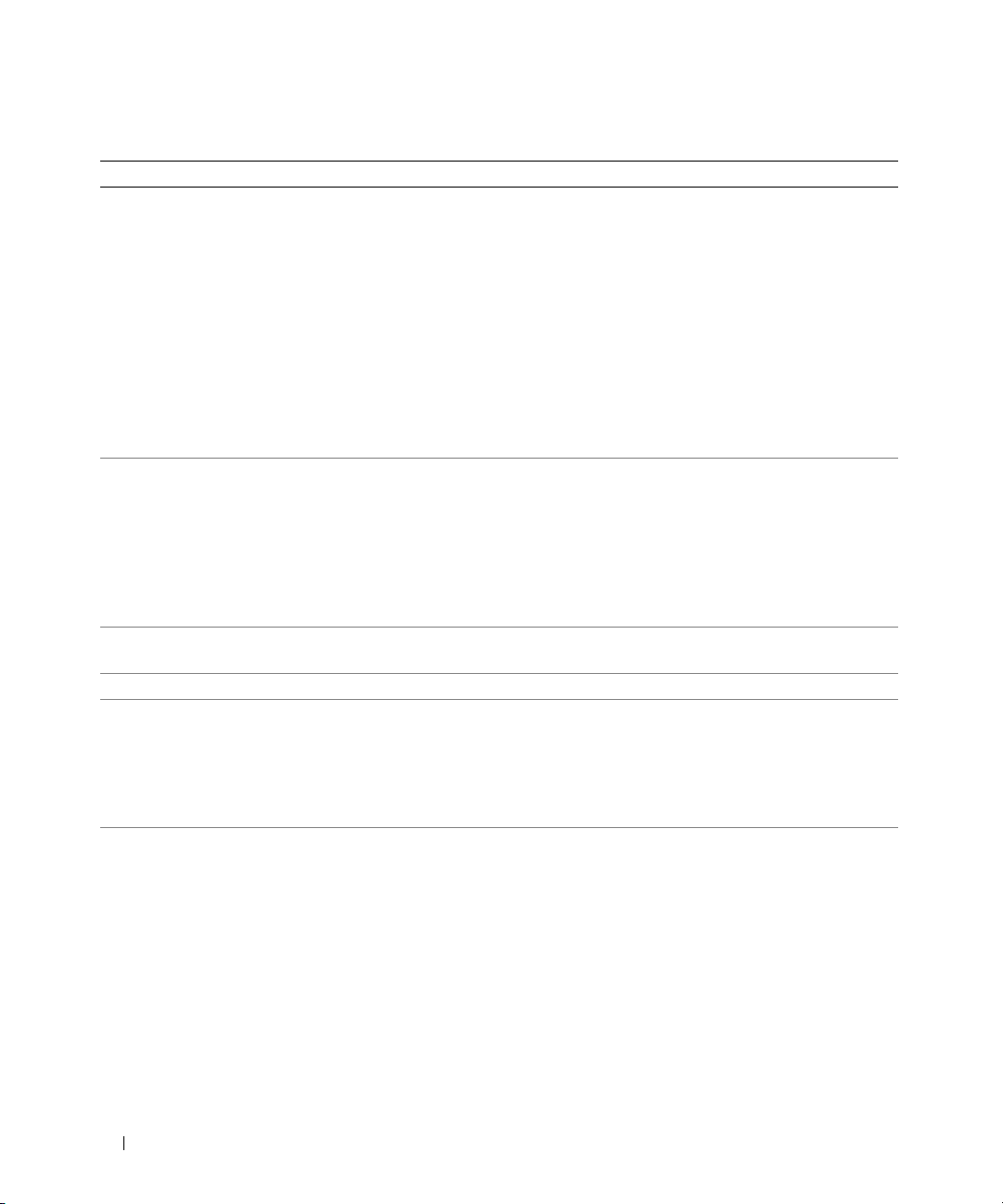
表 1-6. システムメッセージ (続き)
メッセージ 原因 対応処置
No boot device available
No boot sector on hard
drive
No timer tick interrupt
Not a boot diskette
PCIe Degraded Link Width
Error: Embedded
Bus#nn/Dev#nn/Funcn
Expected Link Width is n
Actual Link Width is n
PCIe Degraded Link Width
Error: Slot n
Expected Link Width is n
Actual Link Width is n
オプティカル / ディスケットド
ライブサブシステム、ハードド
ライブ、またはハードドライブ
サブシステムに障害があるか、
または取り付けられていません。
または、ドライブ A に起動ディ
スクがありません。
セットアップユーティリティの
設定が正しくありません。ハー
ドドライブに OS がインストー
ルされていません。
システム基板に障害があります。 101 ページの「困ったときは」を
ディスケットに
表示されているスロットの PCIe
カードに障害があるか、または
正しく取り付けられていません。
表示されているスロットの PCIe
カードに障害があるか、または
正しく取り付けられていません。
OS
が存在しません。
起動ディスケット、起動 CD、また
は起動ハードドライブを使用します。
問題が解決しない場合は、76 ページ
の「USB デバイスのトラブルシュー
ティング」、84 ページの「オプティ
カルドライブのトラブルシューティ
ング」、および 85 ページの「ハード
ドライブのトラブルシューティング」
を参照してください。起動デバイス
の順序を設定するための情報につい
ては、25 ページの「セットアップ
ユーティリティの使い方」を参照し
てください。
セットアップユーティリティでハー
ドドライブの設定を確認します。
25 ページの「セットアップユー
ティリティの使い方」を参照してく
ださい。必要に応じて、ハードドラ
イブに OS をインストールします。
お使いの OS のマニュアルを参照し
てください。
参照してください。
起動用ディスケットを使用します。
該当するスロット番号の PCIe カー
ドを装着しなおします。48 ページ
の「拡張カードの取り付け」を参照
してください。問題が解決しない場
合は、101 ページの「困ったときは」
を参照してください。
該当するスロット番号の PCIe カー
ドを装着しなおします。48 ページ
の「拡張カードの取り付け」を参照
してください。問題が解決しない場
合は、101 ページの「困ったときは」
を参照してください。
20 システムについて
Page 21
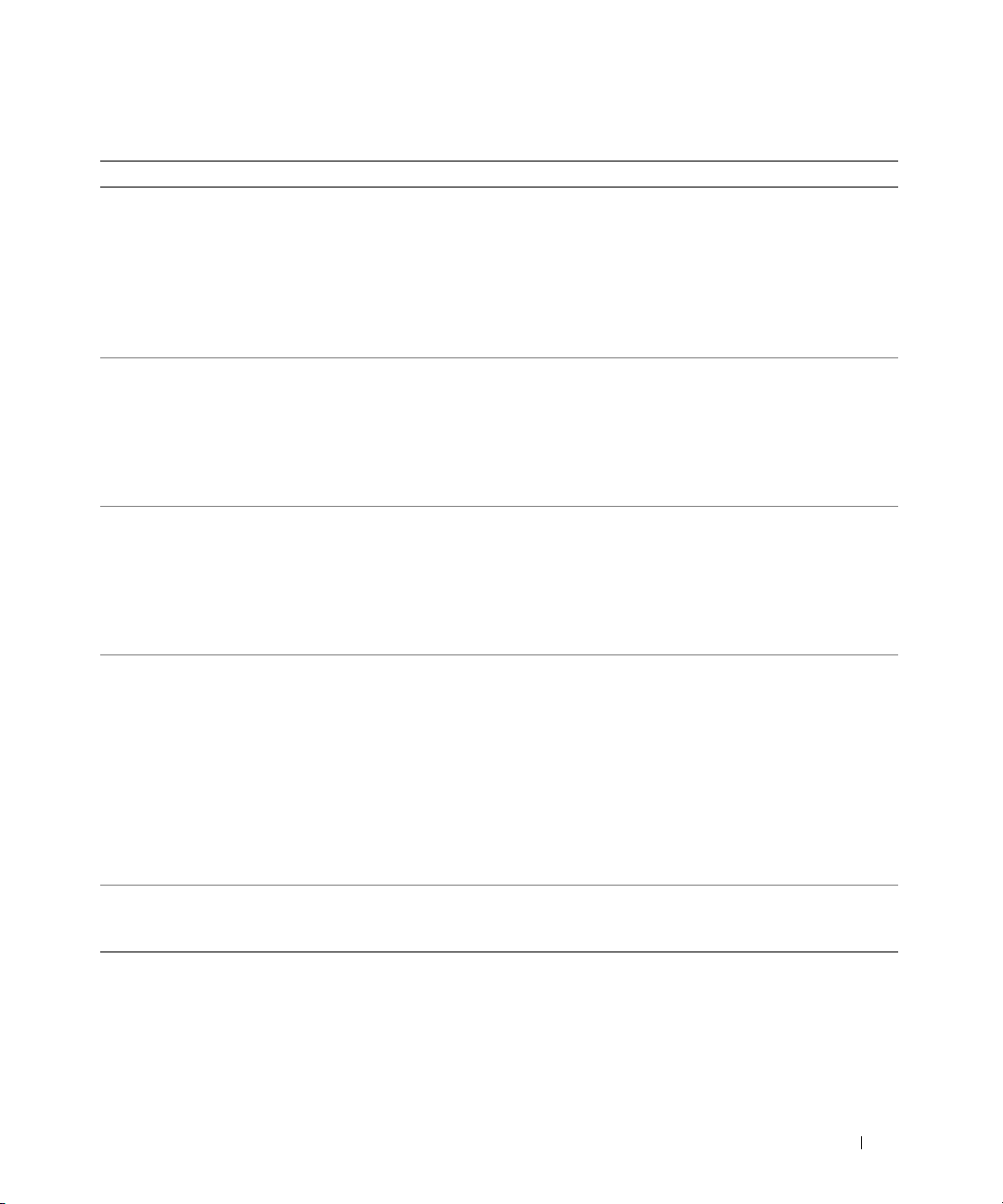
表 1-6. システムメッセージ (続き)
メッセージ 原因 対応処置
PCIe Fatal Error caused
a system reset: Slot n
または
Embedded
Bus#nn/Dev#nn/Funcn
表示されているスロットの PCIe
カードに障害があるか、または正
しく取り付けられていません。
該当するスロット番号の PCIe カー
ドを装着しなおします。48 ページ
の「拡張カードの取り付け」を参照
してください。問題が解決しない場
合は、101 ページの「困ったときは」
を参照してください。
Please check the system
event log for details.
PCI BIOS failed to
install
Plug & Play Configuration
Error
シャドウイング中に
(オプション
BIOS
PCI
ROM
デバイス
)チェッ
クサムエラーが検出されました。
拡張カードのケーブル接続に緩み
があります。拡張カードに障害が
あるか、または正しく取り付けら
れていません。
PCI デバイスの初期化中にエラー
が発生しました。システム基板
に障害があります。
拡張カードを装着しなおします。
適切なケーブルがすべてしっかりと
拡張カードに接続されていることを
確認します。問題が解決しない場合
は、87 ページの「拡張カードのト
ラブルシューティング」を参照して
ください。
NVRAM_CLR ジャンパを取り付け、
システムを再起動します。ジャンパ
の位置については、図 6-1 を参照し
てください。問題が解決しない場
合は、87 ページの「拡張カードの
トラブルシューティング」を参照し
てください。
Read fault
Requested sector not
found
OS
がディスケットドライブまたは
ハードドライブからデータを読み
取れません。ディスク上の特定の
セクターが見つからなかったか、
要求されたセクターが不良です。
ディスケットを交換します。ディス
ケットおよびハードドライブのケー
ブルが正しく取り付けられているこ
とを確認します。システムに取り付
けたドライブの種類に応じて、
76 ページの「USB デバイスのトラブ
ルシューティング」、84 ページの
「オプティカルドライブのトラブル
シューティング」、または 85 ページ
の「ハードドライブのトラブルシュー
ティング」を参照してください。
Remote configuration
update attempt failed
システムが Remote Configuration
(リモート設定)リクエストを
リモート設定を再試行します。
処理できませんでした。
ROM bad checksum =
address
拡張カードに障害があるか、
正しく取り付けられていません。
拡張カードを装着しなおします。
適切なケーブルがすべてしっかりと
拡張カードに接続されていることを
確認します。問題が解決しない場
合は、87 ページの「拡張カードの
トラブルシューティング」を参照
してください。
システムについて 21
Page 22
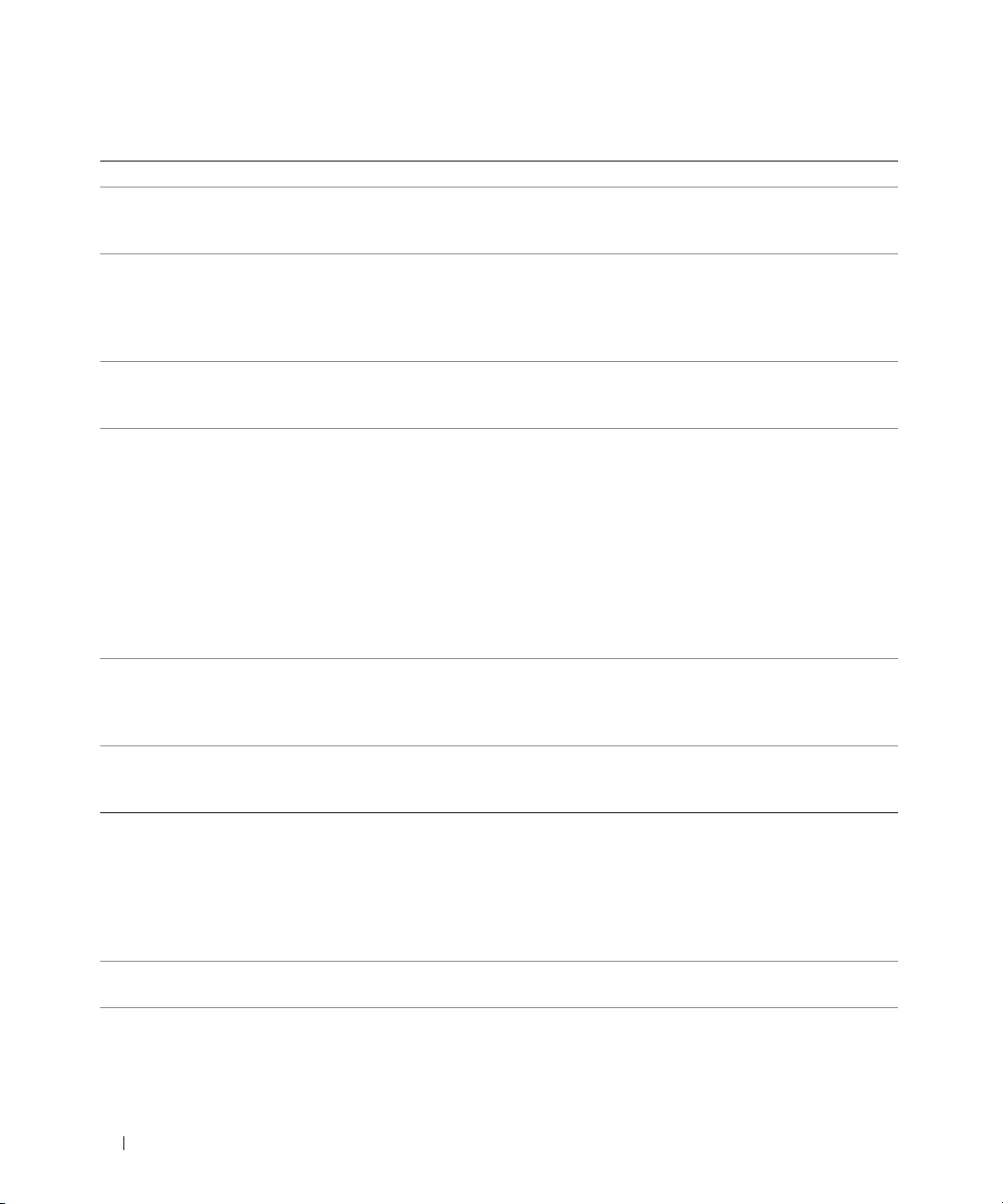
表 1-6. システムメッセージ (続き)
メッセージ 原因 対応処置
SATA port n hard disk
drive not found
Sector not found
Seek error
Seek operation failed
Shutdown failure
The amount of system
memory has changed
This system supports only
Opteron 2000 series
processors.
Time-of-day clock stopped
Time-of-day not set please run SETUP program
Timer chip counter 2
failed
Unsupported CPU
combination
Unsupported CPU stepping
detected
SATA ケーブルが正しく装着され
ていないか、またはドライブがあ
りません。
ディスケットまたはハードドラ
イブに障害があります。
シャットダウンテストエラーです。82 ページの「システムメモリのト
メモリが追加されたか、取り外さ
れたか、またはメモリモジュール
に障害がある可能性があります。
システムがマイクロプロセッサ
に対応していません。
バッテリーまたはチップに障害
があります。
時刻または日付が正しく設定さ
れていません。システムバッ
テリーに障害があります。
システム基板に障害があります。
システムがマイクロプロセッサ
に対応していません。
85 ページの「ハードドライブのト
ラブルシューティング」を参照して
ください。
ドライブの種類に応じて、76 ページ
の「USB デバイスのトラブルシュー
ティング」または 85 ページの「ハー
ドドライブのトラブルシューティン
グ」を参照してください。
ラブルシューティング」を参照して
ください。
メモリの追加か取り外しが行われた
場合、このメッセージは情報のみで
あり、無視してかまいません。メモ
リの追加や取り外しが行われていな
い場合は、シングルビットまたはマ
ルチビットのエラーが検出されてい
ないかどうか SEL を確認して、不良
のメモリモジュールを交換します。
82 ページの「システムメモリのト
ラブルシューティング」を参照して
ください。
サポートされている(組み合わせの)
マイクロプロセッサを取り付けます。
54 ページの「プロセッサ」を参照
してください。
79 ページの「システムバッテリー
のトラブルシューティング」を参照
してください。
時刻と日付の設定を確認します。
25 ページの「セットアップユーティ
リティの使い方」を参照してくださ
い。問題が解決しない場合は、シス
テムバッテリーを交換します。
64 ページの「システムバッテリー」
を参照してください。
101 ページの「困ったときは」を参
照してください。
サポートされている(組み合わせの)
マイクロプロセッサを取り付けます。
54 ページの「プロセッサ」を参照
してください。
22 システムについて
Page 23
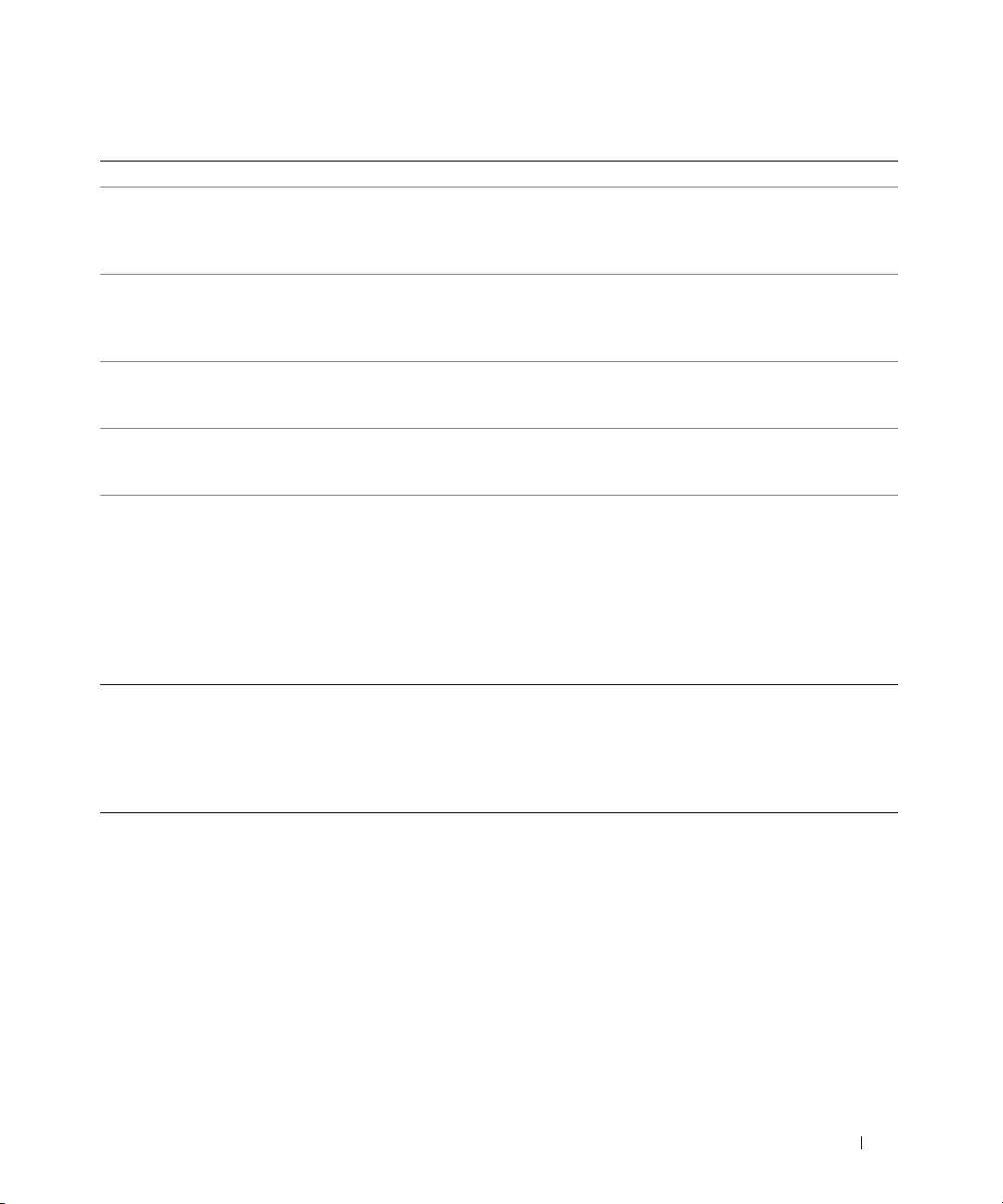
表 1-6. システムメッセージ (続き)
メッセージ 原因 対応処置
Utility partition not
available
Warning: DIMM n and n are
faulty and disabled.
Total memory size is
reduced!
Warning! No microcode
update loaded for
processor n
Warning: One or more
faulty DIMMs found on
CPUn
Warning: The installed
memory configuration is
not optimal. For more
information on valid
memory configurations,
please see the system
documentation on the
technical support web
site.
Write fault
Write fault on selected
drive
メモ:
この表で使用された略語の正式名称は、129 ページの「用語集」を参照してください。
POST 中に <F10> が押されました
が、起動ハードドライブにユー
ティリティパーティションが存
在しません。
メモリモジュールに障害があるか、
または正しく装着されていません。
マイクロコードのアップデー
トが失敗しました。
n
によって使用されているメ
CPU
モリモジュールに障害があるか、
または正しく装着されていません。
メモリの構成が無効です。システ
ムは使用できますが、機能が低下
します。
ディスケット、オプティカル /
ディスケットドライブアセンブ
リ、ハードドライブ、またはハー
ドドライブサブシステムに障害
が発生しました。
起動ハードドライブにユーティリ
ティパーテションを作成します。
システムに付属の CD を参照してく
ださい。
82 ページの「システムメモリのト
ラブルシューティング」を参照して
ください。
BIOS ファームウェアをアップデー
トします。101 ページの「困ったと
きは」を参照してください。
82 ページの「システムメモリのト
ラブルシューティング」を参照して
ください。
メモリモジュールが有効な構成で取
り付けられていることを確認します。
50 ページの「メモリモジュール取
り付けガイドライン」を参照してく
ださい。問題が解決しない場合は、
82 ページの「システムメモリのト
ラブルシューティング」を参照して
ください。
76 ページの「USB デバイスのトラ
ブルシューティング」、84 ページの
「オプティカルドライブのトラブル
シューティング」、または 85 ページ
の「ハードドライブのトラブルシュー
ティング」を参照して ください。
システムについて 23
Page 24
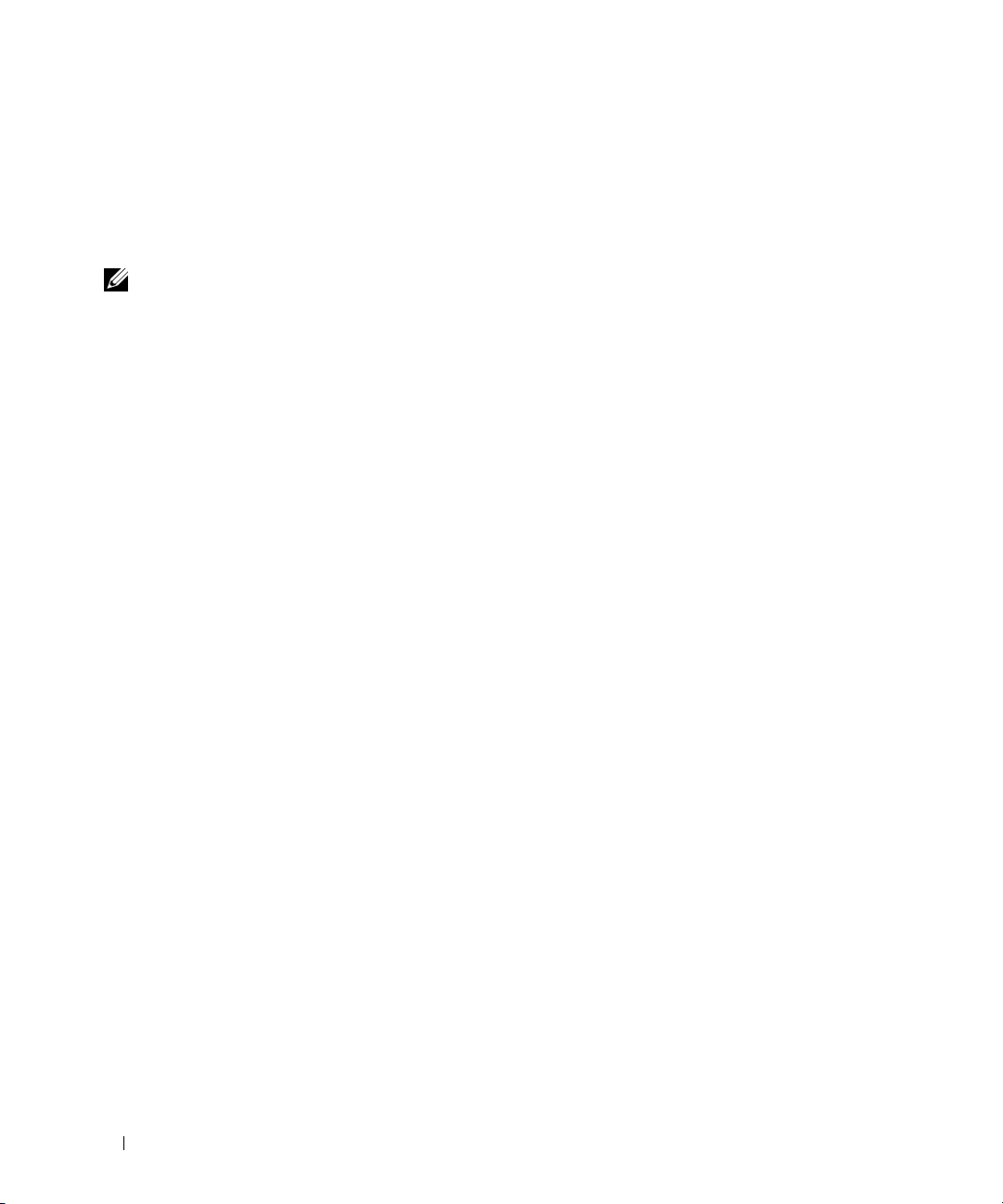
警告メッセージ
警告メッセージは、問題発生の可能性があることを知らせ、作業を続行する前に対応策をとるように
求めます。たとえば、ディスケットをフォーマットする前に、ディスケット上のすべてのデータが
失われるおそれがあることを警告するメッセージが表示されることがあります。警告メッセージは、
通常、処理を中断して、
メモ:警告メッセージは、アプリケーションプログラムまたは OS によって生成されます。
詳細については、OS またはアプリケーションプログラムに付属のマニュアルを参照してください。
y
(はい)または
n(いいえ)を入力して応答することを要求します。
診断メッセージ
システム診断プログラムを実行すると、エラーメッセージが表示されることがあります。診断エ
ラーメッセージは、本項には記載されていません。
リストのコピーにメッセージを記録してから、該当する項を参照して、テクニカルサポートにお問
い合わせください。
101
ページの「困ったときは」の診断チェック
アラートメッセージ
システム管理ソフトウェアは、システムのアラートメッセージを生成します。アラートメッセージ
には、ドライブ、温度、ファン、および電源の状態についての情報、ステータス、警告、およびエ
ラーメッセージが含まれます。詳細については、システム管理ソフトウェアのマニュアルを参照し
てください。
24 システムについて
Page 25
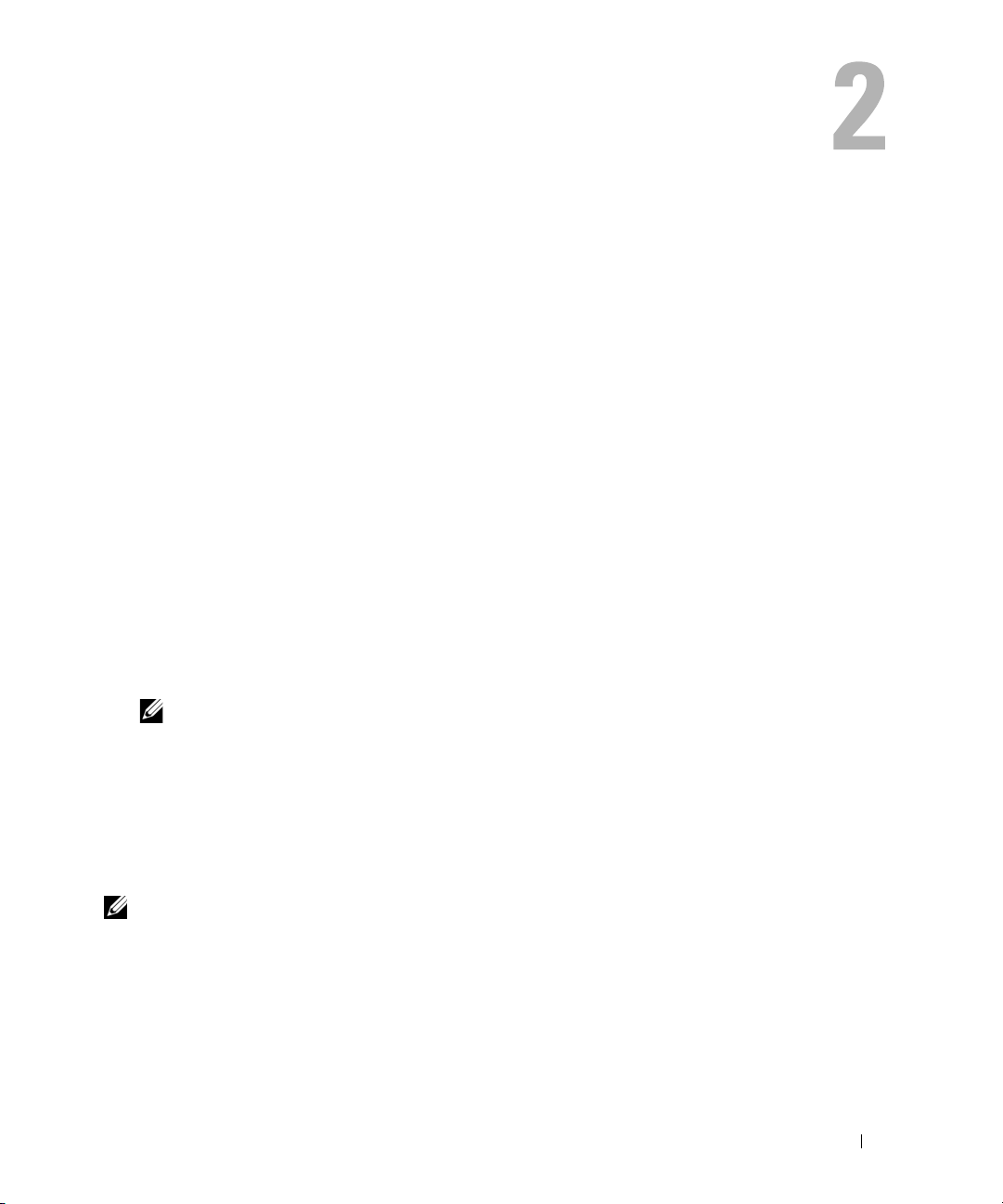
セットアップユーティリティの使い方
システムのセットアップを完了したら、セットアップユーティリティを起動して、システム設定
およびオプション設定を確認します。表示された情報を将来の参考のために記録しておきます。
セットアップユーティリティは、次のような場合に使用します。
•
ハードウェアを追加、変更、または取り外した後に、
を変更する。
•
時刻や日付などのユーザーが選択可能なオプションを設定または変更する。
•
内蔵デバイスを有効または無効にする。
•
取り付けたハードウェアと設定との間の不一致を修正する。
セットアップユーティリティの起動
1
システムの電源を入れるか、再起動します。
2
次のメッセージが表示された直後に
回押す必要があります)。
<F2> = System Setup
<F2>
を押す前に
てから、もう一度システムを再起動し、この手順を実行してください。
メモ:システムシャットダウンの正しい順序を確認するには、OS に付属のマニュアルを
参照してください。
OS
のロードが開始された場合は、システムの起動が完了するのを待っ
<F2>
を押します(場合によっては
NVRAM
に保存されたシステム設定
<F2>
キーを複数
エラーメッセージへの対応
特定のエラーメッセージに対応することによって、セットアップユーティリティを起動できます。
システムの起動中にエラーメッセージが表示された場合は、メッセージをメモしてください。
セットアップユーティリティを起動する前に、
ジとエラーの修正方法に関する説明を参照してください。
メモ:メモリのアップグレード後、最初にシステムを起動する際に、システムメッセージが表示
されるのは正常です。
17
ページの「システムメッセージ」でメッセー
セットアップユーティリティの使い方 25
Page 26
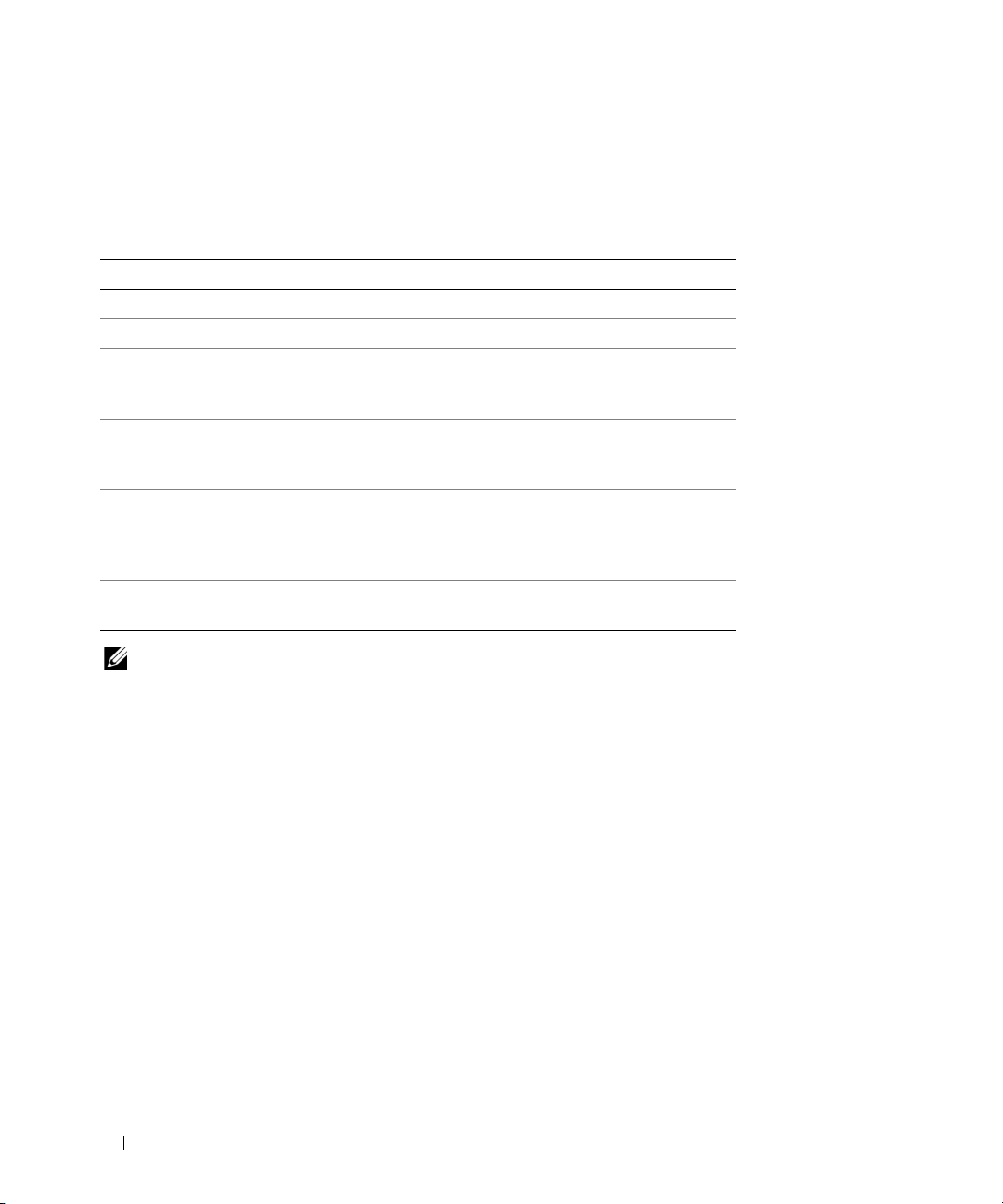
セットアップユーティリティの使い方
表
2-1
に、セットアップユーティリティ画面で情報の表示や変更、プログラムの終了などに使用す
るキーの一覧を示します。
表 2-1. セットアップユーティリティの操作キー
キー 対応処置
上矢印または <Shift><Tab> 前のフィールドに移動します。
下矢印または <Tab> 次のフィールドへ移動します。
スペースキー、< + >、< - >、
および左右矢印
<Enter>
<Esc>
<F1>
メモ:ほとんどのオプションでは、変更内容は自動的に記録されますが、システムを再起動するまで
は有効になりません。
フィールド内の設定値を順に切り替えます。
多くのフィールドでは、適切な値を入力すること
もできます。
メインメニューから、Memory Information
(メモリ情報)など、サブメニューのあるオプ
ションを選択します。
サブメニューからメインメニューに戻ります。
メインメニューから、セットアップユーティリ
ティを終了し、設定を変更した場合はシステムを
再起動します。
セットアップユーティリティのヘルプファイルを
表示します。
26 セットアップユーティリティの使い方
Page 27
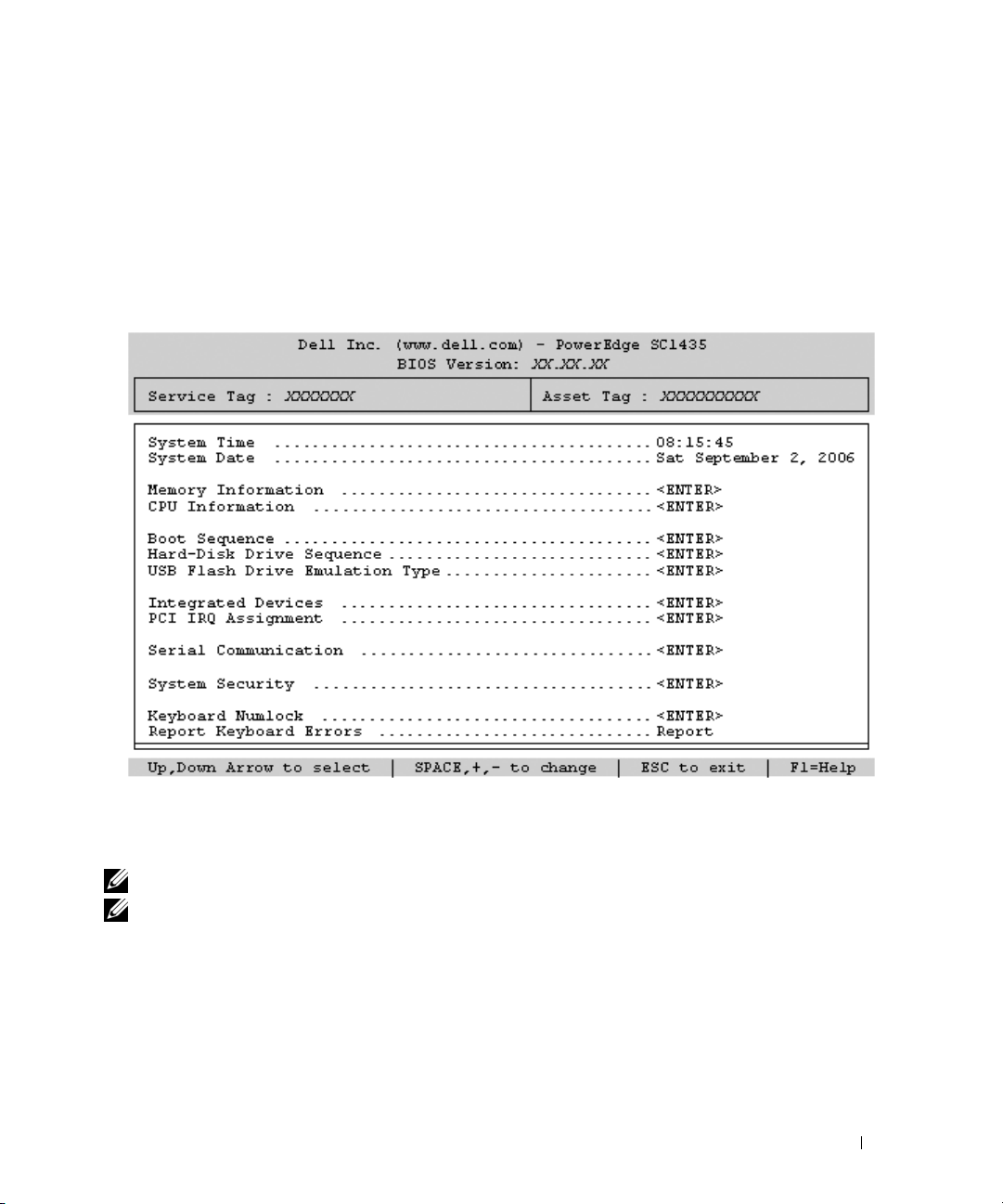
セットアップユーティリティのオプション
メイン画面
セットアップユーティリティを起動すると、セットアップユーティリティのメイン画面が表示さ
れます(図
図 2-1. セットアップユーティリティのメイン画面
2-1
を参照)。
表
2-2
に、セットアップユーティリティのメイン画面に表示される情報フィールドのオプションの
32
一覧および説明を示します。関連情報については、
リティ)画面のオプション」を参照してください。
メモ:セットアップユーティリティのオプションはシステム設定によって変わります。
メモ:必要に応じて、セットアップユーティリティのデフォルト設定をそれぞれのオプションの下
に示します。
ページの「
セットアップユーティリティの使い方 27
System Security
(システムセキュ
Page 28
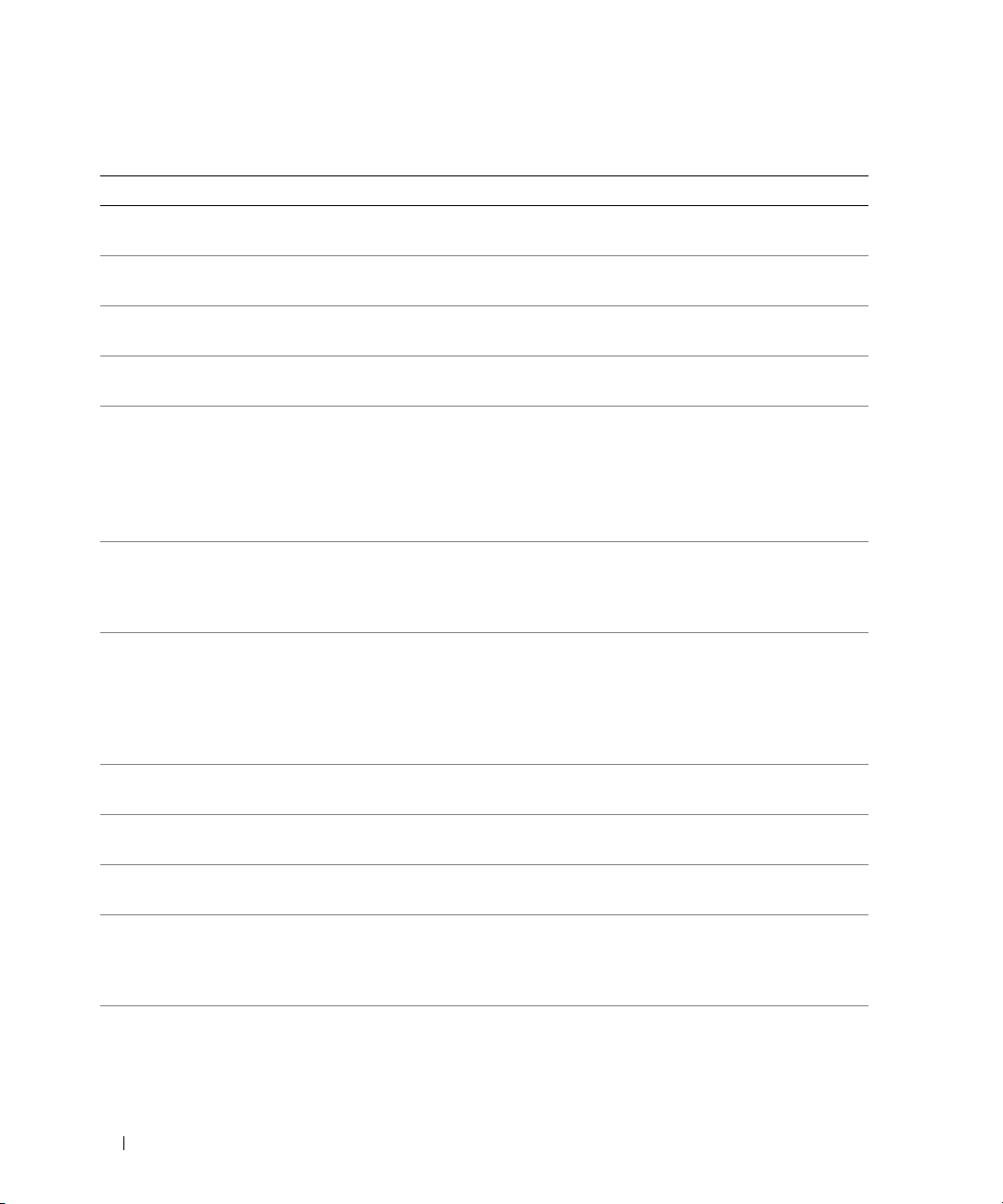
表 2-2. セットアップユーティリティのオプション
オプション 説明
System Time
(システム時刻)
System Date
(システム日付)
Memory Information
(メモリ情報)
CPU Information
(CPU 情報)
Boot Sequence
(起動順序)
Hard-Disk Drive
Sequence
(ハードディスクドラ
イブシーケンス)
USB Flash Drive
Emulation Type
(
USB
フラッシュドラ
イブエミュレーション
タイプ)(デフォルトは
Auto
(自動))
Boot Sequence Retry
(起動順序再試行)
Integrated Devices
(内蔵デバイス)
PCI IRQ Assignment
(PCI IRQ の割り当て)
Serial Communication
(シリアル通信)
(デフォルトは
Off(オフ))
System Security
(システムセキュリティ)
システム内蔵時計の時刻をリセットします。
システム内蔵カレンダーの日付をリセットします。
取り付けられているメモリに関連する情報を表示します。29 ページの
「Memory Information(メモリ情報)画面」を参照してください。
マイクロプロセッサに関する情報を表示します(速度、キャッシュサイズな
ど)。30 ページの「CPU Information(CPU 情報)画面」を参照してください。
システム起動時にシステムが起動デバイスを検索する順番を指定します。
利用可能なオプションは、ディスケットドライブ、CD ドライブ、ハードド
ライブ、およびネットワークです。
メモ:
テム起動はサポートされていません。外付けデバイスからの起動に関する最新
のサポート情報については、support.dell.com を参照してください。
システム起動時にシステムがハードドライブを検索する順番を指定します。
お使いのシステムに取り付けられているハードドライブによって、選択肢が
異なります。
USB フラッシュドライブのエミュレーションタイプを指定します。Hard disk
(ハードディスク)を指定すると、USB フラッシュドライブがハードディス
クとして動作します。Floppy(フロッピー)を指定すると、USB フラッシュ
ドライブが取り外し可能なディスケットドライブとして動作します。Auto
(自動)ではエミュレーションタイプが自動選択されます。
このフィールドが有効に設定されており、システムが起動に失敗した場合、
システムは 30 秒後に起動を再試行します。
31 ページの「Integrated Devices(内蔵デバイス)画面」を参照してください。
PCI バス上の各内蔵デバイスに割り当てられている IRQ、および IRQ を必要
とするすべての搭載済み拡張カードが変更できる画面を表示します。
オプションは、COM2 を介しての On with Console Redirection
(コンソールリダイレクションでオン)、および Off(オフ)です。
システムパスワードおよびセットアップパスワード機能を設定する画面を表示
します。詳細については、32 ページの「System Security(システムセキュ
リティ)画面」、33 ページの「システムパスワードの使い方」、および
36 ページの「セットアップパスワードの使い方」を参照してください。
SAS または SCSI アダプタに取り付けられた外付けデバイスからのシス
28 セットアップユーティリティの使い方
Page 29
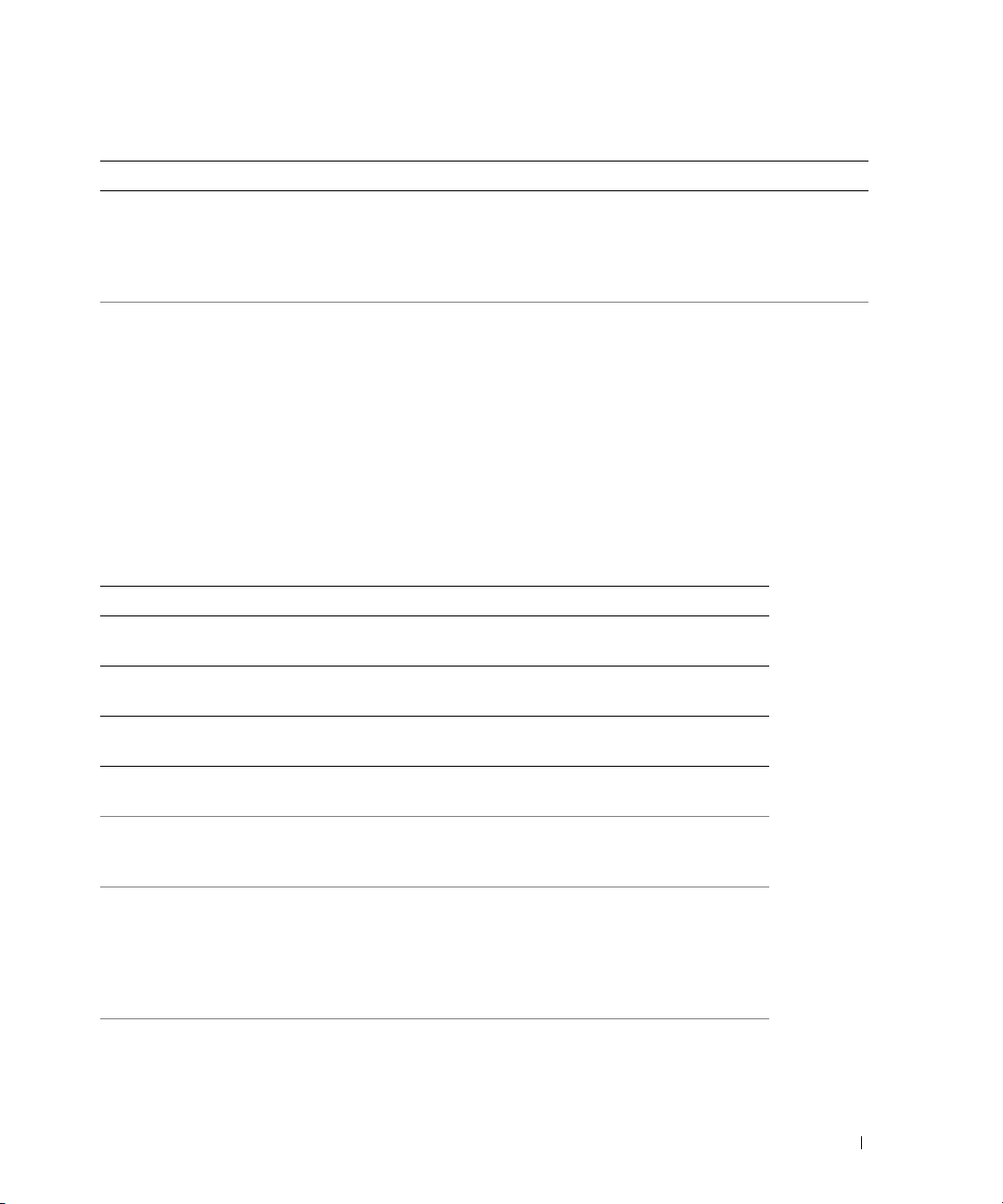
表 2-2. セットアップユーティリティのオプション (続き)
オプション 説明
Keyboard NumLock
(キーボードの
NumLock
(デフォルトは
On
(オン))
Report Keyboard Errors
(キーボードエラーの報告)
(デフォルトは
(報告する))
)
Report
101 または 102 キーのキーボードで、起動時に NumLock モードを有効にす
るかどうかを決定します(84 キーのキーボードには適用されません)。
POST 中のキーボードエラーの報告を有効または無効にします。キーボード
が取り付けてあるホストシステムでは、Report(報告する)を選択します。
Do Not Report(報告しない)を選択すると、POST 中に検出されたキー
ボードまたはキーボードコントローラに関連するすべてのエラーメッセージ
が省略されます。キーボードがシステムに取り付けられている場合、この設
定はキーボード自体の操作には影響しません。
Memory Information(メモリ情報)画面
表
2-3 に、Memory Information
ます。
表 2-3. Memory Information(メモリ情報)画面
オプション 説明
System Memory Size
(システムメモリのサイズ)
System Memory Type
(システムメモリのタイプ)
System Memory Speed
(システムメモリの速度)
Video Memory
(ビデオメモリ)
System Memory Testing
(システムメモリテスト)
Node Interleaving
(ノードのインタリー
ビング)
システムメモリの容量を表示します。
システムメモリのタイプを表示します。
システムメモリの速度を表示します。
ビデオメモリの容量を表示します。
このオプションにより、システム起動時にシステムメモリテ
ストが実行されるかどうかが決まります。オプションは
Enabled(有効)および Disabled(無効)です。
対称的なメモリ構成の場合、このフィールドが有効に設定さ
れていると、メモリのインタリービングがサポートされます。
このファイルが無効(デフォルト)に設定されていると、
システムは NUMA(Non-Uniform Memory Architecture)
メモリアクセスをサポートします。50 ページの「メモリモ
ジュール取り付けガイドライン」を参照してください。
(メモリ情報)画面の情報フィールドに表示される説明を示し
セットアップユーティリティの使い方 29
Page 30
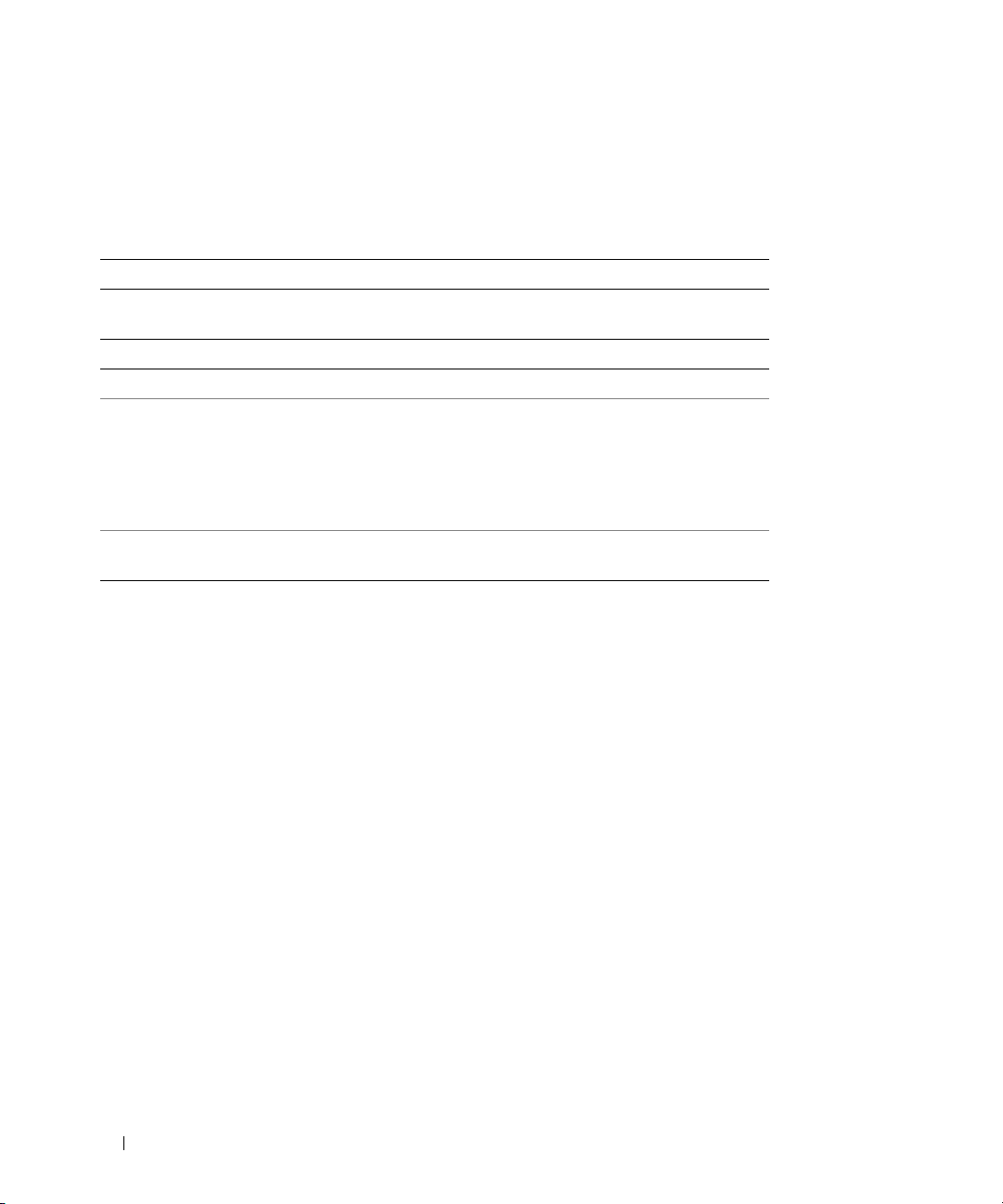
CPU Information(CPU 情報)画面
表
2-4 に、CPU Information(CPU
および説明を示します。
表 2-4. CPU Information(CPU 情報)画面
オプション 説明
64-bit(64 ビット) 取り付けられているプロセッサが 64 ビット拡張をサポートす
るかどうかを示します。
Core Speed(コア速度) プロセッサのクロック速度を表示します。
Bus Speed(バス速度) プロセッサのバス速度を表示します。
Demand-Based Power
Management
(デマンドベースの
電力管理)
(デフォルトは
Disabled(無効))
X
Processor
(プロセッサ
AMD™ PowerNow!™ テクノロジの有効化
PowerNow!
ID
X
ID)
テクノロジは、当面のタスクに応じて動作周波数や電圧を動的に調整することで、
デマンドベースの電力管理を有効または無効にします。有効
時には、CPU パフォーマンス状態を示す表が OS に報告され
ます。無効時には、CPU パフォーマンス状態を示す表は OS
に報告されません。デマンドベースの電力管理をサポートし
ない CPU が 1 つでもある場合は、フィールドは読み取り専用と
なり、自動的に Disabled(無効)に設定されます。
プロセッサのモデル番号を表示します。サブメニューにレベル
2 キャッシュの量とコアの数が表示されます。
プロセッサのパフォーマンスを自動的に制御します。最大限のパフォーマンスを必要としないアプ
リケーションを使用する場合に、電力を大幅に節約できます。パフォーマンスが制御された状態で
も操作に対する反応は十分にあり、必要時にはプロセッサのパフォーマンスが最大になり、可能な
場合は自動的に節電されます
(PowerNow!
テムで使用されているバージョンによって異なります)。
PowerNow!
の機能を有効にするには、セットアップユーティリティを実行し、
画面で Demand-Based Power Management
にします。
情報)画面の情報フィールドに表示されるオプションの一覧
がサポートされるかどうかは、
OS
およびお使いのシス
CPU Information
(デマンドベースの電力管理)オプションを有効
また、Microsoft® Windows® OS では、PowerNow! のドライバをインストールしてこの機能を
有効にする必要があります。ドライバは、お使いのシステムに付属の Dell OpenManage の
『
Service and Diagnostic CD
』に収録されているほか、support.dell.com からもダウンロー
ドできます。
30 セットアップユーティリティの使い方
Page 31

Integrated Devices(内蔵デバイス)画面
表
2-5 に、Integrated Devices
ンの一覧および説明を示します。
表 2-5. Integrated Devices (内蔵デバイス)画面のオプション
オプション 説明
Embedded SATA
Controller(内蔵 SATA
コントローラ)(デフォ
ルトは Off(オフ))
IDE CD-ROM Controller
(IDE CD-ROM
コントローラ)
(デフォルトは
Auto(自動))
User-Accessible USB Ports
(ユーザーのアクセスが
可能な USB ポート)
(デフォルトは
All Ports On (すべて
のポートがオン))
Embedded Gb NIC1
(内蔵 Gb NIC1)
(デフォルトは
Enabled with PXE
(PXE ありで有効)
MAC Address
(MAC アドレス)
Embedded Gb NIC2
(内蔵
Gb NIC2
(デフォルトは
Enabled without PXE
(
PXE
なしで有効))
MAC Address
(MAC アドレス)
)
内蔵 SATA コントローラを Off(オフ)または ATA モードに設定できるよ
うにします。
内蔵
IDE
い場合、内蔵
メモ:
この CD-ROM オプションはこのメニュー画面に表示されません。
システムのユーザーがアクセス可能なポートを有効または無効にします。
オプションは、All Ports On(すべてのポートがオン)または All Ports Off
(すべてのポートがオフ)です。USB ポートを無効にするとその他のデバイ
スがシステムリソースを利用できるようになります。
システムの内蔵 NIC1 を有効または無効にします。オプションは、Enabled
without PXE(PXE なしで有効)、Enabled with PXE(PXE ありで有効)、
および Disabled(無効)です。PXE をサポートしている場合は、ネット
ワークからシステムを起動できます。変更はシステムの再起動後に有効にな
ります。
NIC1 の MAC アドレスを表示します。このフィールドには、ユーザーが選
択できる設定はありません。
システムの内蔵 NIC2 を有効または無効にします。オプションは、Enabled
without PXE(PXE なしで有効)、Enabled with PXE(PXE ありで有効)、
および Disabled(無効)です。PXE をサポートしている場合は、ネット
ワークからシステムを起動できます。変更はシステムの再起動後に有効にな
ります。
NIC2 の MAC アドレスを表示します。このフィールドには、ユーザーが選
択できる設定はありません。
(内蔵デバイス)画面に表示される情報フィールドのオプショ
IDE
コントローラを有効にします。
デバイスがチャネルに接続されていて外付け
IDE
コントローラの各チャネルは有効になります。
お使いのシステムにこのオプションデバイスが含まれていない場合、
Auto
(自動)に設定すると、
IDE
コントローラが検出されな
セットアップユーティリティの使い方 31
Page 32

System Security(システムセキュリティ)画面
表
2-6 に、System Security
ションの一覧および説明を示します。
表 2-6. System Security(システムセキュリティ)画面のオプション
オプション 説明
System Password
(システムパスワード)
Setup Password
(セットアップパス
ワード)
Password Status
(パスワードステータス)
Power Button
(電源ボタン)
(システムセキュリティ)画面の情報フィールドに表示されるオプ
システムのパスワードセキュリティ機能の現在の状態を表示し、新しいシス
テムパスワードを設定して確認することができます。
メモ:
または変更の手順については、33 ページの「システムパスワードの使い方」を
参照してください。
システムパスワード機能を使用してシステムへのアクセスを制限するのと同
じ要領で、セットアップユーティリティへのアクセスを制限できます。
メモ:
ドの使用または変更の手順については、36 ページの「セットアップパスワード
の使い方」を参照してください。
Setup Password(セットアップパスワード)オプションを Enabled
(有効)に設定すると、システム起動時にシステムパスワードを変更したり
無効にしたりできなくなります。
システムパスワードをロックするには、まず Setup Password(セットアッ
プパスワード)オプションでセットアップパスワードを設定し、次に Password
Status(パスワードステータス)オプションを Locked(ロック)に変更し
ます。この状態では、System Password(システムパスワード)オプション
を使ってシステムパスワードを変更したり、<Ctrl><Enter> を押して、シス
テム起動時にパスワードを無効にしたりすることはできません。
システムパスワードのロックを解除するには、まず Setup Password
(セットアップパスワード)フィールドでセットアップパスワードを入力し、
次に Password Status(パスワードステータス)オプションを Unlocked
(ロック解除)に変更します。この状態では、<Ctrl><Enter> を押してシス
テム起動時にシステムパスワードを無効にし、次に System Password
(システムパスワード)オプションを使用してシステムパスワードを変更す
ることができます。
システムの電源を切ったり入れたりする電源ボタンの機能を設定します。
電源ボタンは、セットアップユーティリティで有効にします。無効に設定す
ると、電源ボタンはシステムの電源を入れる場合にのみ使用できます。
メモ:
いても、電源ボタンを使ってシステムをオンにすることは可能です。
システムパスワードの設定、および既存のシステムパスワードの使用
セットアップパスワードの設定、および既存のセットアップパスワー
•
電源ボタンを使用してシステムの電源を切る際に、
している場合、システムは電源が切れる前に正常なシャットダウンを実行す
ることができます。
•
システムが
ただちに電源が切れます。
ACPI
Power Button
対応の
OS
を実行していない場合は、電源ボタンを押すと
(電源ボタン)オプションが
ACPI
対応の
Disabled
(無効)に設定されて
OS
を実行
32 セットアップユーティリティの使い方
Page 33

表 2-6. System Security(システムセキュリティ)画面のオプション (続き)
オプション 説明
NMI Button
(NMI ボタン)
AC Power Recovery
(AC 電源の回復)
(デフォルトは
Last(直前))
注意: NMI ボタンは、認定を受けたサポート担当者または OS のマ
ニュアルによって指示された場合にのみ使用してください。このボタ
ンを押すと、OS が停止し、診断プログラム画面が表示されます。
NMI 機能を有効または無効にします。
システムの電源が回復した場合のシステムの動作を設定します。オプションが
Last(直前)に設定されている場合、システムは電源が中断される直前の電
源状態に戻ります。On(オン)では電源回復時にシステムの電源が入ります。
Off(オフ)では、電源が回復してもシステムの電源は切れたままです。
Exit(終了)画面
<Esc>
を押してセットアップユーティリティを終了すると、
Exit
(終了)画面に次のオプションが
表示されます。
•
Save Changes and Exit
•
Discard Changes and Exit
•
Return to Setup
(セットアップへ戻る)
(変更を保存して終了)
(変更を破棄して終了)
システムパスワードとセットアップパスワードの機能
注意:パスワード機能は、システム内のデータに対して基本的なセキュリティを提供します。
より強固なセキュリティが必要なデータについては、データ暗号化プログラムなどの保護機能を
別途使用してください。
注意:システムパスワードを設定せずに動作中のシステムから離れたり、システムをロックせずに放
置したりした場合、第三者がジャンパの設定を変更して、パスワード機能を無効にすることができます。
この結果、誰でもシステムに保存された情報にアクセスできるようになります。
お使いのシステムは、出荷時にはシステムパスワード機能が有効になっていません。システムのセ
キュリティが必要な場合は、システムパスワード保護機能を有効にしてシステムを操作してください。
既存のパスワードを変更したり削除したりするには、そのパスワードを事前に知っておく必要があ
36
ります(
ると、トレーニングを受けたサービス技術者がパスワードジャンパの設定を変更してパスワードを
無効にし、既存のパスワードを消去するまで、システムを操作したり、セットアップユーティリティの
設定を変更したりすることはできません。この手順は、
無効化」に記載されています。
ページの「既存のシステムパスワードの削除または変更」を参照)。パスワードを忘れ
96
ページの「忘れてしまったパスワードの
システムパスワードの使い方
システムパスワードを設定すると、パスワードを知っているユーザーでなければ、システムの全機
能を使用することはできません。
(有効)に設定されている場合、システムパスワード要求のプロンプトがシステムの起動後に表示
されます。
System Password
(システムパスワード)オプションが Enabled
セットアップユーティリティの使い方 33
Page 34

システムパスワードの設定
システムパスワードを設定する前に、まずセットアップユーティリティを起動して、
Password
システムパスワードが設定されている場合、
ンの設定は
(システムパスワード)オプションを確認します。
System Password
Enabled
(有効)です。
Password Status
(パスワードステータス)が Unlocked
(システムパスワード)オプショ
(ロック解除)に設定されている場合、システムパスワードは変更できます。
(パスワードステータス)オプションが Locked
(ロック)に設定されている場合、システムパス
System
Password Status
ワードは変更できません。ジャンパ設定によってシステムパスワード機能が無効になっている場合、
その設定は
Disabled
(無効)で、システムパスワードを変更したり新しいシステムパスワードを
入力したりすることはできません。
システムパスワードが設定されておらず、システム基板上のパスワードジャンパが有効な位置
(デフォルト)に設定されている場合、
Not Enabled
Unlocked
(無効)と表示され、
Password Status
(ロック解除)と表示されます。システムパスワードを設定するには、次の手順を実行
System Password
(システムパスワード)オプションは
(パスワードステータス)フィールドは
します。
1
Password Status
(パスワードステータス)オプションが Unlocked
(ロック解除)に設定
されていることを確認します。
2
System Password
(システムパスワード)オプションをハイライト表示して、
<Enter>
を押
します。
3
このフィールドに新しいシステムパスワードを入力します。
32
パスワードは半角の英数字で
文字まで入力できます。
いずれかの文字キー(またはブランクスペースとしてスペースキー)を押すと、フィールドに
は文字の代わりにプレースホルダが表示されます。
パスワードの設定では、大文字と小文字は区別されません。ただし無効なキーの組み合わせも
あります。入力したパスワードを訂正するには、
を消去します。
メモ:システムパスワードの設定を途中で中止する場合は、手順 5 を終了する前に <Enter> を押
して別のフィールドに移動するか <Esc> を押します。
4
<Enter>
5
パスワードを確認するために、もう一度同じパスワードを入力して、
System Password
を押します。
(システムパスワード)の設定表示が Enabled
セットアップユーティリティを終了して、システムを使用します。
6
ここでシステムを再起動してパスワード保護機能を有効にするか、作業を続けます。
メモ:システムを再起動するまでパスワード保護機能は有効になりません。
34 セットアップユーティリティの使い方
<Backspace>
または左矢印キーを押して文字
<Enter>
を押します。
(有効)に変わります。
Page 35

システムを保護するためのシステムパスワードの使い方
メモ:セットアップパスワードを設定している場合(36 ページの「セットアップパスワードの使い方」
を参照)、システムはセットアップパスワードをシステムパスワードの代用として受け付けます。
Password Status
(パスワードステータス)オプションが Unlocked
(ロック解除)に設定されて
いる場合は、パスワードセキュリティを有効のままにしておくことも無効にすることもできます。
パスワードセキュリティを有効のままにしておくには、次の手順を実行します。
1
システムの電源を入れるか、
2
パスワードを入力し、
<Ctrl><Alt><Del>
<Enter>
を押します。
を押してシステムを再起動します。
パスワードセキュリティを無効にするには、次の手順を実行します。
1
システムの電源を入れるか、
2
パスワードを入力し、
システムを起動したり
<Ctrl><Alt><Del>
(パスワードステータス)オプションが Locked
でパスワードを入力して
<Enter>
正しいシステムパスワードを入力して
<Ctrl><Alt><Del>
<Ctrl><Enter>
を押します。
<Enter>
を押してシステムを再起動します。
を押します。
を押して再起動したりするたびに Password Status
(ロック)に設定される場合は、プロンプト画面
を押すと、システムは通常どおりに動作します。
間違ったシステムパスワードを入力すると、パスワードの再入力を求めるメッセージが表示されます。
3
回目までに正しいパスワードを入力してください。間違ったパスワードを
3
回入力すると、
間違ったパスワードの入力回数とシステムの停止を示すエラーメッセージが表示され、システムが
停止し、シャットダウンします。このメッセージは、何者かが無許可でシステムの使用を試みたこ
とを示す警告となります。
システムをシャットダウンして再起動しても、正しいパスワードを入力するまで、このエラーメッ
セージが表示されます。
メモ:Password Status(パスワードステータス)オプションの他に System Password(システムパスワード)
とSetup Password(セットアップパスワード)オプションも併用すると、無許可の変更からシステムを
保護することができます。
セットアップユーティリティの使い方 35
Page 36

既存のシステムパスワードの削除または変更
1
プロンプトが表示されたら、
<Ctrl><Enter>
を押して既存のシステムパスワードを無効にします。
セットアップパスワードを入力するよう求められた場合は、ネットワーク管理者に問い合わせ
てください。
2
POST 中に <F2>
3
System Security
(パスワードステータス)オプションが Unlocked
を押して、セットアップユーティリティを起動します。
(システムセキュリティ)画面フィールドを選択して、
(ロック解除)に設定されていることを確
Password Status
認します。
4
プロンプトが表示されたら、システムパスワードを入力します。
5
System Password
(システムパスワード)オプションに Not Enabled
(無効)と表示され
ていることを確認します。
System Password
ている場合、システムパスワードは削除されています。
ワード)オプションに
ムを再起動し、手順
(システムパスワード)オプションに Not Enabled
System Password
Enabled
2 ~
(有効)が表示されている場合は、
手順
5
を繰り返します。
<Alt><b>
(有効)と表示され
(システムパス
を押してシステ
セットアップパスワードの使い方
以下の項の説明をお読みになり、セットアップパスワードの設定または変更を行ってください。
セットアップパスワードの設定
セットアップパスワードは、
(無効)に設定されている場合にのみ、設定(または変更)できます。セットアップパスワードを
設定するには、
<+>
または <-> キーを押します。パスワードの入力と確認を求めるプロンプトが表示されます。
Setup Password
パスワードに使用できない文字を指定すると、警告のビープ音が鳴ります。
メモ:セットアップパスワードとシステムパスワードを同じにすることもできます。2 つのパスワー
ドを別にした場合、セットアップパスワードはシステムパスワードの代わりに使用できます。ただし、
システムパスワードをセットアップパスワードの代わりに使用することはできません。
パスワードは半角の英数字で
いずれかの文字キー(またはブランクスペースとしてスペースキー)を押すと、フィールドには文
字の代わりにプレースホルダが表示されます。
パスワードの設定では、大文字と小文字は区別されません。ただし無効なキーの組み合わせもあり
ます。無効な組み合わせで入力すると、ビープ音が鳴ります。入力したパスワードを訂正するには、
<Backspace>
または左矢印キーを押して文字を消去します。
パスワードの確認が終わると、
(有効)に変わります。次にセットアップユーティリティを起動すると、セットアップパスワード
の入力を求めるプロンプトが表示されます。
Setup Password
(セットアップパスワード)オプションの変更は、ただちに有効になります
(システムを再起動する必要はありません)。
Setup Password
(セットアップパスワード)オプションが Not Enabled
(セットアップパスワード)オプションをハイライト表示して、
32
文字まで入力できます。
Setup Password
(セットアップパスワード)の設定は Enabled
36 セットアップユーティリティの使い方
Page 37

セットアップパスワード使用中の操作
Setup Password
セットアップパスワードを入力しないと、ほとんどのセットアップオプションは変更できません。
セットアップユーティリティを起動すると、パスワードの入力を求めるプロンプトが表示されます。
3
回目までに正しいパスワードを入力しないと、セットアップ画面は表示されますが、変更するこ
とはできません。ただし例外として、
(有効)に設定されておらず、
ロックされていない場合は、システムパスワードを設定できます。
メモ:Setup Password(セットアップパスワード)オプションと Password Status(パスワードステータス)
オプションを併用すると、無許可の変更からシステムパスワードを保護することができます。
既存のセットアップパスワードの削除または変更
1
セットアップユーティリティを起動して、
ションを選択します。
2
Setup Password
してセットアップパスワードウィンドウにアクセスし、
プパスワードをクリアします。
設定が
3
新しいセットアップパスワードを設定する場合、
の手順を実行します。
(セットアップパスワード)が Enabled
System Password
Password Status
(セットアップパスワード)オプションをハイライト表示し、
Not Enabled
(無効)に変わります。
(有効)に設定されている場合、正しい
(システムパスワード)が Enabled
(パスワードステータス)オプションを通じて
System Security
36
ページの「セットアップパスワードの設定」
(システムセキュリティ)オプ
<Enter> を 2
回押して既存のセットアッ
<Enter>
を押
忘れてしまったパスワードの無効化
96
ページの「忘れてしまったパスワードの無効化」を参照してください。
ベースボード管理コントローラの設定
ベースボード管理コントローラ(
行うことができます。
•
システムの内蔵
•
障害の記録と
•
システムイベントログとセンサーステータスへのアクセス
•
電源オンとオフを含むシステム機能の制御
•
システムの電源および動作状態とは独立したサポート
•
セットアップユーティリティ、テキストベースのユーティリティ、および
するテキストコンソールリダイレクション
メモ:内蔵 NIC を通じて BMC にリモートでアクセスするには、内蔵 NIC1 とのネットワーク接続が必
要です。
BMC
の使い方の詳細については、
ください。
BMC
NIC
SNMP
を使用
警告
BMC
)を使用すると、システムの設定、監視、回復をリモートで
には以下の機能があります。
BMC
とシステム管理アプリケーションのマニュアルを参照して
OS
コンソールに対
セットアップユーティリティの使い方 37
Page 38

BMC セットアップモジュールの起動
1
システムの電源を入れるか、再起動します。
2
POST
後、プロンプトが表示されたときに、
<
Crtl-E
てから、もう一度システムを再起動して、この手順を実行してください。
>
を押す前に
OS
のロードが開始された場合は、システムの起動が完了するのを待っ
<
Ctrl-E
>
を押します。
BMC セットアップモジュールのオプション
BMC
セットアップモジュールのオプションの一覧と
BMC
ついては、『
ユーザーズガイド』を参照してください。
EMP
(緊急管理ポート)の設定方法の詳細に
38 セットアップユーティリティの使い方
Page 39

システム部品の取り付け
本項では、以下のシステム部品を取り付ける方法について説明します。
•
前面ベゼル
•
システムカバー
•
冷却用エアフローカバー
•
冷却ファンモジュール
•
電源ユニット
•
拡張カード
•
システムメモリ
•
プロセッサ
•
オプティカルドライブ
•
ハードドライブ
•
起動ドライブ
•
SAS
コントローラカード
•
システムバッテリー
•
ライザー
•
コントロールパネルアセンブリ
•
システム基板
推奨する工具とツール
本項の手順を実行するには、以下のアイテムが必要です。
•
システムキーロックのキー
•
#2
プラスドライバ
•
T10 Torx
•
細めのマイナスドライバ
•
静電気防止用リストバンド
ドライバ
システム部品の取り付け 39
Page 40

システムの内部
警告:システムのカバーを取り外して内部の部品に手を触れる作業は、トレーニングを受けたサービ
ス技術者のみが行ってください。安全上の注意、コンピュータ内部の作業、および静電気障害への対
処の詳細については、『製品情報ガイド』を参照してください。
警告:メモリモジュールは、システム稼働中は非常に高温になっている場合があります。モジュールが
充分に冷えるのを待ってから作業してください。
図
3-1
は、ベゼル、システムカバー、および冷却用エアフローカバーが取り外された状態のシステ
ムの内部配置図です。
図 3-1. システムの内部
2
1
3
4
5
8
1
電源ユニット
4
メモリモジュール(8)
7
オプティカルドライブ
(オプション)
2
冷却用エアフローカバー
5
ヒートシンク / マイクロプロセッサ(2)
8
3.5 インチハードドライブベイ(2)
7
6
3
拡張カード
6
冷却ファンモジュール(2)
いくつかのハードウェアオプション(マイクロプロセッサやメモリなど)は、システム基板に直接
1
取り付けられています。ライザーカードには、ハーフレングスの拡張カード
48
詳細については、
ページの「拡張カード」を参照してください。
枚を装着できます。
40 システム部品の取り付け
Page 41

システムには、オプションのスリムラインオプティカルドライブ
58
ページの「オプティカルドライブをシステムに取り付ける方法」を参照してください。
ハードドライブベイには、
SATA
ライブは、
コントローラかシステム基板、またはオプションの
続します。詳細については、
1
台または
60
2 台の 3.5
インチハードドライブを装着できます。ハードド
ページの「ハードドライブ」を参照してください。
1
台を装着できます。詳細については、
SAS
コントローラカードに接
取り付け手順またはトラブルシューティング手順では、ジャンパ設定の変更が必要な場合があります。
95
詳細については、
メモ:このシステムの内部には、ホットプラグ対応コンポーネントはありません。
ページの「ジャンパおよびコネクタ」を参照してください。
前面ベゼルの取り外しと取り付け
システムの前面パネルは、オプションのベゼルで囲われています。オプションのオプティカルドラ
イブに手が届く状態にするには、ベゼルを取り外す必要があります。
メモ:システムカバーを取り外して内部コンポーネントに手が届く状態にするために、前面ベゼルを
取り外す必要はありません。
1
システムキーを使用して、ベゼルのロックを解除します。
2
ベゼルの左端のタブを押します。
3
ベゼルの左端をシステムから離れるように動かし、ベゼルの右端を取り外せるようにします。
4
ベゼルを引っ張り、システムから取り外します。図
図 3-2. ベゼルの取り外し
3-2
を参照してください。
1
2
1
キーロック
2
ベゼル
前面ベゼルを取り付けるには、上記の手順を逆の順番で行います。
システム部品の取り付け 41
Page 42

システムカバーの開閉
警告:システムのカバーを取り外して内部の部品に手を触れる作業は、トレーニングを受けたサービ
ス技術者のみが行ってください。安全上の注意、コンピュータ内部の作業、および静電気障害への対
処の詳細については、『製品情報ガイド』を参照してください。
警告:システムを持ち上げる必要がある場合は、必ずだれかの手を借りてください。けがを防ぐために、
決してシステムを一人で持ち上げようとしないでください。
警告:メモリモジュールは、システム稼働中は非常に高温になっている場合があります。
モジュールが充分に冷えるのを待ってから作業してください。
システムカバーの取り外し
システムのアップグレードまたはトラブルシューティングを行うには、システムカバーを取り外し
内部コンポーネントに触れることができるようにします。
1
システムの電源とシステムに接続されている周辺機器の電源を切って、システムの電源ケーブ
ルをコンセントから抜き、周辺機器に接続されているケーブルも外します。
2
ラッチ上のラッチリリースロックを反時計方向に回してアンロックの位置にします。
図
3-3
を参照してください。
3
システム上部のラッチを持ち上げ、カバーを後方にスライドさせます。図
4
カバーの両側をつかんで、カバーをシステムから慎重に持ち上げて、取り外します。
図 3-3. カバーの取り外し
1
3-3
を参照してください。
1
ラッチ
42 システム部品の取り付け
2
ラッチリリースロック
3
2
3
J フック
Page 43

システムカバーの取り付け
1
カバーのラッチを持ち上げます。
2
カバー内側の端にあるピンがシャーシの
J
フックと揃うように、カバーをシステムの左右両端
に合わせ、システムの背面方向にわずかにずらします。図
3
カバーをシャーシに完全に被せ、ラッチを閉じます。
4
ラッチリリースロックを時計方向に回してカバーを固定します。
冷却用エアフローカバー
3-3
を参照してください。
冷却用エアフローカバーは、メモリモジュール(
DIMM
)とプロセッサを覆っています。
冷却用エアフローカバーの取り外し
警告:システムのカバーを取り外して内部の部品に手を触れる作業は、トレーニングを受けたサービ
ス技術者のみが行ってください。安全上の注意、コンピュータ内部の作業、および静電気障害への対
処の詳細については、『製品情報ガイド』を参照してください。
警告:メモリモジュールは、システムの電源を切った後もしばらくは高温です。メモリモジュールが
冷えるのを待ってから作業してください。メモリモジュールはカードの両端を持ちます。メモリモジュー
ルのコンポーネントには指を触れないでください。
注意:冷却用エアフローカバーを取り外した状態でシステムを使用しないでください。システムが
オーバーヒートして、すぐにシステムがシャットダウンし、データが失われるおそれがあります。
1
システムの電源とシステムに接続されている周辺機器の電源を切って、システムの電源ケーブ
ルをコンセントから抜き、周辺機器に接続されているケーブルも外します。
2
システムカバーを開きます。
3
青色のリフトポイントをつかんでエアフローカバーを慎重にまっすぐに持ち上げ、システムか
ら取り外します。図
3-4
42
ページの「システムカバーの開閉」を参照してください。
を参照してください。
システム部品の取り付け 43
Page 44

図 3-4. 冷却用エアフローカバー
1
2
1
冷却用エアフローカバー
冷却カバーの取り付け
1
冷却用エアフローカバーを取り付けるには、エアフローカバーの端をシステム基板にある
のロケーターピンに合わせます。図
2
エアフローカバーをシステム基板に完全に装着します。
3
システムカバーを閉じます。
冷却ファンモジュール
このシステムには
ローターファンで構成されています。
44 システム部品の取り付け
2
台の冷却ファンモジュールが搭載されており、各モジュールは
2
ロケーターピン(6)
3-4
を参照してください。
42
ページの「システムカバーの開閉」を参照してください。
2
つのデュアル
6
本
Page 45

冷却ファンモジュールの取り外し
警告:システムのカバーを取り外して内部の部品に手を触れる作業は、トレーニングを受けたサービ
ス技術者のみが行ってください。安全上の注意、コンピュータ内部の作業、および静電気障害への対
処の詳細については、『製品情報ガイド』を参照してください。
1
システムの電源とシステムに接続されている周辺機器の電源を切って、システムの電源ケーブ
ルをコンセントから抜き、周辺機器に接続されているケーブルも外します。
2
システムカバーを開きます。
3
冷却用エアフローカバーを取り外します。
を参照してください。
4
システム基板からファンモジュールの電源コネクタを外します。図
5
ファンモジュール固定プレートからネジを外し、固定プレートをシャーシから取り外します。
6
ファンモジュールをまっすぐに持ち上げてシャーシから取り外します。
図 3-5. 冷却ファンモジュールの取り外しと取り付け
42
ページの「システムカバーの開閉」を参照してください。
43
ページの「冷却用エアフローカバーの取り外し」
3-5
を参照してください。
2
1
1
ファンモジュール固定プレート(2)
3
ファンの電源ケーブル
3
2
固定プレートのネジ(2)
4
冷却ファンモジュール(2)
4
システム部品の取り付け 45
Page 46

冷却ファンモジュールの取り付け
1
ファンモジュールのラベルを上向きにして、ファンモジュールの矢印がシステムの背面に向い
た状態で、ファンモジュールをシャーシに入れます。図
2
ファンモジュール固定プレートを取り付けます。プレートの
対応する穴に差し込めるようになっています。
3
固定プレートをプラスネジで固定します。
4
ファンモジュールの電源ケーブルをシステム基板の電源コネクタに接続します。
ファンモジュールの電源ケーブルがシャーシブレース内の切り込みに固定されていることを
確認します。
5
冷却用エアフローカバーを取り付けます。
ください。
6
システムカバーを閉じます。
42
ページの「システムカバーの開閉」を参照してください。
44
ページの「冷却カバーの取り付け」を参照して
3-5
を参照してください。
4
本のピンがファンモジュールの
電源ユニット
電源ユニットの取り外し
1
システムの電源とシステムに接続されている周辺機器の電源を切って、システムの電源ケーブ
ルをコンセントから抜き、周辺機器に接続されているケーブルも外します。
2
システムカバーを開きます。
3
電源ケーブルを電源から外し、ケーブル保持ブラケットからケーブルを外します。
注意:ラックシステムの場合は、一時的にラッチを外してケーブルマネージメントアームを持ち上げ
る必要があります。ケーブルマネージメントアームの詳細については、『ラック取り付けガイド』を
参照してください。
4
システム基板上の
ます。図
5
ハードドライブの電源ケーブルが接続されている場合は、ハードドライブから外します。
6
電源ユニットをシャーシに固定している電源ユニット正面のネジを外します。図
てください。
7
電源ユニットをシステムの正面方向に引き出し、システムから取り外します。
6-1
POWER1
を参照してください。
42
ページの「システムカバーの開閉」を参照してください。
コネクタおよび
POWER2
コネクタから
2
本の電源ケーブルを外し
3-6
を参照し
46 システム部品の取り付け
Page 47

図 3-6. 電源ユニットの取り外しと取り付け
2
1
1
ハードドライブの電源ケーブル(2)
4
POWER2 コネクタ
3
4
5
2
固定ネジ
5
POWER1 コネクタ
3
電源ユニット
電源ユニットの取り付け
注意:ラックシステムの場合は、一時的にラッチを外してケーブルマネージメントアームを持ち上げ
る必要があります。ケーブルマネージメントアームの詳細については、『ラック取り付けガイド』を
参照してください。
注意:電源ケーブル固定ブラケットの詳細については、『はじめに』を参照してください。
1
電源ユニットをシステム内に下ろし、電源ユニットをシステムの背面パネルの方向にスライド
させて所定の位置に固定します。図
2
電源ユニットをシャーシに固定するネジを取り付けます。
3
システム基板上の
ます。図
4
ハードドライブの電源ケーブルを外した場合は、シャーシブレース内の楕円形の開口部を通し
3-6
POWER1
コネクタおよび
を参照してください。
てハードドライブに接続します。
5
システムカバーを閉じます。「システムカバーの取り付け」を参照してください。
3-6
を参照してください。
POWER2
コネクタに
2
本の電源ケーブルを接続し
システム部品の取り付け 47
Page 48

拡張カード
システムはハーフレングスの拡張カード
次の
2
種類が可能です。
•
PCIe
•
ライザーには
PCI-X
ライザーには
x8
レーン幅
64
ビット
1
枚をサポートしています。
PCIe
拡張スロットが
/ 133 MHz
1
個あります。
拡張スロットが
PCI
1
個あります。
ライザーボードの構成は、
拡張カードの取り付け
警告:システムのカバーを取り外して内部の部品に手を触れる作業は、トレーニングを受けたサービ
ス技術者のみが行ってください。安全上の注意、コンピュータ内部の作業、および静電気障害への対
処の詳細については、『製品情報ガイド』を参照してください。
1
拡張カードを箱から出し、取り付けの準備をします。
手順については、カードに付属のマニュアルを参照してください。
2
システムおよび接続されているすべての周辺機器の電源を切り、電源コンセントから外します。
3
システムカバーを開きます。
4
新しいカードを追加するには、拡張カードラッチを開き、フィラーブラケットを取り外します。
図
3-7
を参照してください。
5
拡張カードを取り付けます。図
a
拡張カードの端のコネクタを、ライザーボードの拡張カードコネクタに合わせます。
b
カードが完全に装着されるまで、カードエッジコネクタを拡張カードコネクタにしっかり
押し込みます。
c
カードをコネクタに固定したら、拡張カードラッチを閉じます。
6
拡張カードにすべてのケーブルを接続します。
注意:SAS RAID コントローラカードを取り付ける場合は、SAS ケーブルをシャーシブレース内
の楕円形の開口部を通して、ハードドライブの SAS コネクタに接続します。ケーブルを冷却用エ
アフローカバーの端にあるクリップに固定します。
ケーブルの接続については、拡張カードに付属のマニュアルを参照してください。
42
ページの「システムカバーの開閉」を参照してください。
3-7
を参照してください。
7
システムカバーを閉じます。
48 システム部品の取り付け
42
ページの「システムカバーの開閉」を参照してください。
Page 49

図 3-7. 拡張カードの取り付け
2
1
1
4
3
ライザーボード
拡張カード
4
2
拡張カードコネクタ
5
拡張カードラッチ
5
3
カードエッジコネクタ
拡張カードの取り外し
警告:システムのカバーを取り外して内部の部品に手を触れる作業は、トレーニングを受けたサービ
ス技術者のみが行ってください。安全上の注意、コンピュータ内部の作業、および静電気障害への対
処の詳細については、『製品情報ガイド』を参照してください。
1
システムおよび接続されているすべての周辺機器の電源を切り、電源コンセントから外します。
2
システムカバーを開きます。
3
カードからすべてのケーブルを外します。
4
次の手順で拡張カードを取り外します。
a
拡張カードラッチを開きます。図
b
拡張カードの端をつかんで、拡張カードコネクタから慎重に取り外します。
42
ページの「システムカバーの開閉」を参照してください。
3-7
を参照してください。
システム部品の取り付け 49
Page 50

5
拡張カードを取り外したままにする場合は、空の拡張スロットの開口部に金属製のフィラーブ
ラケットを取り付け、拡張カードラッチを閉じます。
メモ:Federal Communications Commission (FCC) 認可規格にシステムを準拠させるには、空の拡張
スロットにフィラーブラケットを取り付ける必要があります。ブラケットには、システム内への
ごみやほこりの侵入を防ぐほか、システム内部の正常な冷却と換気を助ける働きもあります。
6
システムカバーを閉じます。
42
ページの「システムカバーの開閉」を参照してください。
システムメモリ
667 MHz の DDR II
のモジュールのセットで取り付けることで、システムメモリを最大
ます。メモリソケットは、システム基板上の冷却用エアフローカバーの下にあります。各プロセッ
サには
4
つのメモリチャネルがあり、チャネル
プロセッサが
(
Non-Uniform Memory Architecture
各プロセッサには独自のメモリコントローラとローカルメモリがありますが、プロセッサは別のプ
ロセッサからメモリにアクセスすることもできます。この機能をサポートする
されている場合は、このアーキテクチャによりシステムパフォーマンスが向上します。
注意:NUMA を有効にするには、セットアップユーティリティを実行して Node Interleaving
(ノードのインタリービング)オプションを無効にします。25 ページの「セットアップユーティリ
ティの使い方」を参照してください。
レジスタメモリモジュール(
2
個搭載されている場合、お使いのシステムのハードウェアは
)をサポートします。アクセスタイムを短縮するために、
DIMM
)を、
512 MB、1 GB、2 GB
32 GB
2
つずつのセットに分かれています。
、または
までアップグレードでき
NUMA
OS
がインストール
4 GB
メモリモジュール取り付けガイドライン
システムの最適なパフォーマンスを実現するには、システムメモリを構成する際に以下のガイドラ
インに従ってください。
•
メモリモジュールは、
(プロセッサ 2)から順に、ペアで取り付ける必要があります。
•
メモリモジュールは、速度とテクノロジが同一のものを取り付けてください。各ペアの
は同じサイズである必要があります。
DIMM1 と DIMM2
(プロセッサ 1)、および
DIMM5 と DIMM6
DIMM
メモリ構成の例
デュアルプロセッサのメモリ構成
デュアルプロセッサシステムでは次の構成が可能です。
50 システム部品の取り付け
Page 51

表 3-1. デュアルプロセッサのメモリ構成
システム
メモリの
総量
2 GB 512 MB 512 MB 512 MB 512 MB
4 GB 512 MB 512 MB 512 MB 512 MB 512 MB 512 MB 512 MB 512 MB
4 GB 1 GB 1 GB 1 GB 1 GB
6 GB 1 GB 1 GB 512 MB 512 MB 1 GB 1 GB 512 MB 512 MB
8 GB 1 GB 1 GB 1 GB 1 GB 1 GB 1 GB 1 GB 1 GB
8 GB 2 GB 2 GB 2 GB 2 GB
12 GB 2 GB 2 GB 1 GB 1 GB 2 GB 2 GB 1 GB 1 GB
16 GB 2 GB 2 GB 2 GB 2 GB 2 GB 2 GB 2 GB 2 GB
24 GB 4 GB 4 GB 2 GB 2 GB 4 GB 4 GB 2 GB 2 GB
32 GB 4 GB 4 GB 4 GB 4 GB 4 GB 4 GB 4 GB 4 GB
DIMM1 DIMM2 DIMM3 DIMM4 DIMM5 DIMM6 DIMM7 DIMM8
CPU 1 CPU2
シングルプロセッサのメモリ構成
シングルプロセッサシステムでは次の構成が可能です。
表 3-2. シングルプロセッサのメモリ構成
システム
メモリの
総量
1 GB 512 MB 512 MB
2 GB 512 MB 512 MB 512 MB 512 MB
2 GB 1 GB 1 GB
3 GB 1 GB 1 GB 512 MB 512 MB
4 GB 1 GB 1 GB 1 GB 1 GB
4 GB 2 GB 2 GB
6 GB 2 GB 2 GB 1 GB 1 GB
8 GB 2 GB 2 GB 2 GB 2 GB
12 GB 4 GB 4 GB 2 GB 2 GB
16 GB 4 GB 4 GB 4 GB 4 GB
DIMM1 DIMM2 DIMM3 DIMM4
CPU 1
システム部品の取り付け 51
Page 52

最適でないメモリ構成
メモリ構成が上述の取り付けガイドラインに準拠していないと、システムのパフォーマンスが影響
を受ける場合があります。システムの起動時にメモリ構成が最適でないというエラーメッセージが
表示されることがあります。
メモリモジュールの取り付け
警告:システムのカバーを取り外して内部の部品に手を触れる作業は、トレーニングを受けたサービ
ス技術者のみが行ってください。安全上の注意、コンピュータ内部の作業、および静電気障害への対
処の詳細については、『製品情報ガイド』を参照してください。
警告:メモリモジュールは、システムの電源を切った後もしばらくは高温です。メモリモジュールが
冷えるのを待ってから作業してください。メモリモジュールはカードの両端を持ちます。メモリモジュー
ルのコンポーネントには指を触れないでください。
1
システムカバーを開きます。
2
冷却用エアフローカバーを取り外します。
を参照してください。
3
メモリモジュールソケットの位置を確認します。図
4
図
3-8
に示すように、メモリモジュールソケットのイジェクタを押し開くと、ソケットにメモ
リモジュールを挿入できます。
5
メモリモジュールはカードの端のみを持ちます。端以外の部分には絶対に触れないでください。
図 3-8. メモリモジュールの取り付けおよび取り外し
42
ページの「システムカバーの開閉」を参照してください。
43
ページの「冷却用エアフローカバーの取り外し」
6-2
を参照してください。
1
メモリモジュール
52 システム部品の取り付け
1
3
2
メモリモジュールソケットのイジェクタ(2)
2
3
位置合わせキー
Page 53

6
メモリモジュールソケットの位置合わせキーにメモリモジュールのエッジコネクタを合わせ、
ソケットにメモリモジュールを差し込みます。
メモ:メモリモジュールソケットには位置合わせキーがあり、メモリモジュールは一方向にしか
取り付けられません。
7
人差し指でイジェクタを引き上げながら、親指でメモリモジュールを押し下げて、メモリモジュー
ルをソケットにしっかりはめ込みます。
メモリモジュールがソケットに正しく取り付けられると、メモリモジュールソケットのイジェ
クタがメモリモジュールが装着されている別のソケットのイジェクタと同じ位置に揃います。
8
手順3 ~ 手順7 を繰り返して、残りのメモリモジュールを取り付けます。サポートされてい
るメモリ構成については、
51
ページの「シングルプロセッサのメモリ構成」を参照してください。
9
冷却用エアフローカバーを取り付けます。
50
ページの「デュアルプロセッサのメモリ 構成」または
44
ページの「冷却カバーの取り付け」を参照して
ください。
10
システムカバーを閉じます。
11
システムを再起動し、プロンプトが表示されたら
を起動し、セットアップのメイン画面で
42
ページの「システムカバーの開閉」を参照してください。
<F2>
を押してセットアップユーティリティ
System Memory
(システムメモリ)の設定を確認
します。
システムは新しく増設したメモリを認識して値を変更しているはずです。
12
値が正しくない場合、1 枚または複数のメモリモジュールが正しく取り付けられていない可能
1
性があります。手順
~手順
11
を繰り返し、メモリモジュールがソケットにしっかり装着さ
れていることを確認します。
13
システム診断プログラムのシステムメモリのテストを実行します。
91
ページの「システム診断
プログラムの実行」を参照してください。
メモリモジュールの取り外し
警告:システムのカバーを取り外して内部の部品に手を触れる作業は、トレーニングを受けたサービ
ス技術者のみが行ってください。安全上の注意、コンピュータ内部の作業、および静電気障害への対
処の詳細については、『製品情報ガイド』を参照してください。
警告:メモリモジュールは、システムの電源を切った後もしばらくは高温です。メモリモジュールが
冷えるのを待ってから作業してください。メモリモジュールはカードの両端を持ちます。メモリモジュー
ルのコンポーネントには指を触れないでください。
1
システムカバーを開きます。
2
冷却用エアフローカバーを取り外します。
を参照してください。
3
メモリモジュールソケットの位置を確認します。図
42
ページの「システムカバーの開閉」を参照してください。
43
ページの「冷却用エアフローカバーの取り外し」
6-2
を参照してください。
システム部品の取り付け 53
Page 54

4
メモリモジュールがソケットから飛び出して外れるまで、ソケットの両側にあるイジェクタを
3-8
押し開きます。図
を参照してください。
メモリモジュールはカードの端のみを持ちます。端以外の部分には絶対に触れないでください。
5
冷却用エアフローカバーを取り付けます。
44
ページの「冷却カバーの取り付け」を参照して
ください。
6
システムカバーを閉じます。
42
ページの「システムカバーの開閉」を参照してください。
プロセッサ
お使いのプロセッサは、将来速度と機能が向上したプロセッサに交換して、アップグレードできます。
ZIF
各プロセッサとそれぞれの内部キャッシュメモリは、システム基板の
LGA
(
Land Grid Array
)パッケージに格納されています。
プロセッサの取り外し
警告:システムのカバーを取り外して内部の部品に手を触れる作業は、トレーニングを受けたサービ
ス技術者のみが行ってください。安全上の注意、コンピュータ内部の作業、および静電気障害への対
処の詳細については、『製品情報ガイド』を参照してください。
1
システムをアップグレードする前に、
ンをダウンロードし、インストールします。
2
システムおよび接続されているすべての周辺機器の電源を切り、電源コンセントから外します。
3
システムカバーを開きます。
4
冷却用エアフローカバーを取り外します。
42
を参照してください。
注意:ヒートシンクを取り外すとき、プロセッサがヒートシンクに接着していたためにソケットから
外れる場合があります。ヒートシンクは、プロセッサが温かいうちに取り外してください。
注意:プロセッサを取り外すこと以外の目的で、ヒートシンクをプロセッサから取り外さないでくだ
さい。ヒートシンクは適切な温度条件を保つために必要な部品です。
注意:プロセッサとヒートシンクは高温になることがあります。プロセッサが充分に冷えるのを待っ
てから作業してください。
support.dell.com からシステム
ページの「システムカバーの開閉」を参照してください。
43
ページの「冷却用エアフローカバーの取り外し」
ソケットに取り付けられた
BIOS
の最新バージョ
54 システム部品の取り付け
Page 55

5
プラスドライバを使用してヒートシンクの
さい。
図 3-9. ヒートシンクの取り付けと取り外し
1
2
本の固定ネジを緩めます。図
2
3-9
を参照してくだ
3
1
ヒートシンク
6
ヒートシンクとプロセッサの接続が緩むまで、
7
ヒートシンクがプロセッサから離れない場合は、ヒートシンクを慎重に少し右回りと左回りに
2
ヒートシンク固定ネジ(2)
3
30
秒ほど待ちます。
サーマルグリース保護カバー
交互に回転させると、プロセッサから外れます。ヒートシンクをプロセッサから無理にこじっ
て外そうとしないでください。
8
ヒートシンクを持ち上げてプロセッサから離し、固定ネジの先端を下に向けて作業面に置きます。
9
糸くずの出ないきれいな布で、プロセッサシールドの表面からサーマルグリースを拭き取ります。
システム部品の取り付け 55
Page 56

10
ソケットリリースレバーを上方向に
3-10
図
図 3-10. プロセッサの取り付けと取り外し
を参照してください。
2
1
6
90
度引き上げて、プロセッサをソケットから取り外します。
3
4
5
1
プロセッサシールド
4
プロセッサ
11
プロセッサシールドを開き、プロセッサを持ち上げてソケットから取り出します。新しいプロ
2
ソケットカバー(セカンドプロ
セッサを追加する前に取り外す)
5
ZIF ソケット
3
ソケットリリースレバー
6
ソケットキー(2)
セッサをすぐに取り付けられるように、リリースレバーは引き上げたままにしておきます。
注意:プロセッサを取り外す際には、LGA ソケットのピンを曲げないように気をつけてください。
ピンを曲げるとソケットとシステム基板が損傷して修復できない場合があります。
プロセッサの取り付け
1
新しいプロセッサをパッケージから取り出します。
2 プロセッサを ZIF ソケットのソケットキーに合わせます。図3-10
3
空のソケットにセカンドプロセッサを追加する場合は、次の手順に従います。
a
プロセッサソケットから保護カバーを取り外します。図
b
ソケットリリースレバーを
c
プロセッサシールドを開きます。図
90
度引き上げます。図
3-10
3-10
を参照してください。
56 システム部品の取り付け
3-10
を参照してください。
を参照してください。
を参照してください。
Page 57

4 プロセッサをソケットに取り付けます。
注意:プロセッサの取り付け位置が間違っていると、システムの電源を入れたときにシステム基板ま
たはプロセッサが完全に損傷してしまう可能性があります。
プロセッサソケットのリリースレバーが完全に開いていない場合は、その位置まで動か
a
します。
b
プロセッサとソケットキーの位置を合わせ、プロセッサをソケット内に軽く置きます。
注意:プロセッサは強く押し込まないでください。プロセッサの位置が合っていれば、簡単にソケッ
トに入ります。
プロセッサシールドを閉じます。図
c
d 所定の位置にカチッと収まるまでリリースレバーを倒して、プロセッサを固定します。
図
3-10
を参照してください。
5
ヒートシンクを取り付けます。
メモ:交換用のヒートシンクがない場合は、手順 8 で取り外したヒートシンクを使用します。
サーマルグリースがあらかじめ塗布されているヒートシンクがプロセッサキットに含まれ
a
3-10
を参照してください。
ていた場合は、ヒートシンク上面のサーマルグリース面から保護シートを剥がします。
3-9
を参照してください。
図
交換用のヒートシンクがプロセッサキットに含まれていなかった場合は、次の手順を実行
します。
•
糸くずの出ないきれいな布で、手順8 で取り外したヒートシンクに残っているサーマ
ルグリースを拭き取ります。
•
プロセッサキットに含まれているグリースパケットを開き、プロセッサ上部にサーマ
ルグリースを均等に塗布します。
b ヒートシンクをプロセッサの上に置きます。
c 2 本のヒートシンク固定ネジを締めます。
6
システムカバーを閉じます。
43
ページの「システムカバーの取り付け」を参照してください。
図
3-9
を参照してください。
図
3-9
を参照してください。
システムが起動すると、新しいプロセッサの存在を検知し、セットアップユーティリティのシ
ステム設定情報を自動的に変更します。
7
<F2>
を押してセットアップユーティリティを起動し、プロセッサの情報が新しいシステム設定
と一致していることを確認します。
セットアップユーティリティの使い方の詳細については、
25
ページの「セットアップユー
ティリティの使い方」を参照してください。
8
システム診断プログラムを実行し、新しいプロセッサが正しく動作することを確認します。
91
診断プログラムの実行の詳細については、
ページの「システム診断プログラムの実行」を
参照してください。
システム部品の取り付け 57
Page 58

オプティカルドライブ
オプションのスリムラインオプティカルドライブは、トレイに取り付けて前面パネルに挿入します。
メモ:DVD デバイスはデータ専用。
オプティカルドライブをシステムから取り外す方法
警告:システムのカバーを取り外して内部の部品に手を触れる作業は、トレーニングを受けたサービ
ス技術者のみが行ってください。安全上の注意、コンピュータ内部の作業、および静電気障害への対
処の詳細については、『製品情報ガイド』を参照してください。
1
システムの電源を切り、すべての周辺機器の電源を切って、電源コードを電源コンセントから
抜きます。
2
オプションのベゼルが取り付けてある場合は、ベゼルを取り外します。
ゼルの取り外しと取り付け」を参照してください。
3
システムカバーを開きます。
4
ドライブの背面からオプティカルドライブケーブルを外します。図
5
オプティカルドライブトレイを取り外すには、青色のトレイリリースタブを持ち上げて、
ドライブトレイをシステムから引き出します。図
42
ページの「システムカバーの開閉」を参照してください。
3-11
を参照してください。
オプティカルドライブをシステムに取り付ける方法
1
オプティカルドライブトレイを前面パネルの開口部に合わせます。
2
カチッと音がしてリリースタブが所定の位置に収まるまで、ドライブトレイを押し込みます。
図
3-11
を参照してください。
3
ドライブの背面にオプティカルドライブケーブルを接続します。図
4
システムカバーを閉じます。
5
ベゼルが必要な場合は、ベゼルを取り付けます。
を参照してください。
6
システムおよび周辺機器を電源コンセントに接続し、システムの電源をオンにします。
42
ページの「システムカバーの開閉」を参照してください。
41
ページの「前面ベゼルの取り外しと取り付け」
41
ページの「前面ベ
3-11
を参照してください。
3-11
を参照してください。
58 システム部品の取り付け
Page 59

図 3-11. オプティカルドライブの取り外しと取り付け
2
1
1
ドライブトレイ
4
インタポーザボー
ド保持タブ(2)
2
オプティカルドライブ
5
インタポーザボード
3
4
5
6
3
トレイリリースタブ
6
オプティカルドライ
ブケーブル
オプティカルドライブをドライブトレイから取り外す方法
1
インタポーザボードの両端にあるタブを外して、インタポーザボードをドライブから取り外し
ます。
2
ドライブをトレイから取り外すには、トレイの側面がわずかに外側に曲がるように、トレイの
背面にある左側の保持タブを外側へ押し、ドライブの左側を引き上げて外します。
トレイに新しいドライブを取り付けるには、ドライブをトレイに入れ、インタポーザボードをドラ
イブの背面に入れます。
システム部品の取り付け 59
Page 60

ハードドライブ
本項では、
けて設定する方法について説明します。
SAS
または
SATA
ハードドライブをシステムの
2
つの内蔵ハードドライブベイに取り付
オプションの SAS RAID コントローラ
オプションの
ドライブを取り付け、
•
オプションの
「拡張カード」を参照してください。
•
RAID
さい。
SAS RAID
設定ユーティリティについては、
コントローラカードを取り付ける場合は、2 台の
RAID 0
SAS RAID
または
RAID 1
コントローラカードの取り付け方法については、
SAS
または
SATA
用に設定できます。
48
ページの
RAID
コントローラカードのマニュアルを参照してくだ
ハード
作業を開始する前に
SAS
または
SATA
ハードドライブのパーティション分割とフォーマットを行うには、
ログラム以外のプログラムが必要になる場合があります。
注意:ドライブのフォーマット中にシステムの電源を切ったり、再起動を行ったりしないでください。
ドライブの故障の原因となります。
大容量のハードドライブをフォーマットする場合は、フォーマットの完了までに十分な時間の余裕
をみておいてください。通常、これらのドライブのフォーマットには長い時間がかかります。
OS
に付属のプ
ハードドライブの取り付け
1
既存のハードドライブを交換する場合は、データケーブルと電源ケーブルをドライブの背面か
ら外します。図
2
システムからドライブキャリアを取り外すには、キャリアの両側にあるリリースタブを内側に
押して、キャリアを持ち上げてシステムから外します。図
3
既存のハードドライブを交換する場合は、キャリアの両側面をわずかに外側に押してハードド
ライブをキャリアから外します。
4
キャリアに新しいハードドライブを取り付けるには、ドライブの左側をキャリアに入れ、次に
ドライブの右側を下ろしてキャリア内に入れ、各ピンをドライブの対応する穴に固定します。
図
3-12
を参照してください。
5
ドライブキャリアをシステムに取り付けます。
6
ドライブの背面にデータケーブルを接続します。
3-12
を参照してください。
3-12
を参照してください。
60 システム部品の取り付け
Page 61

7
ケーブルのもう一方の端を次の手順でドライブコントローラに接続します。
•
ドライブをオプションの
SAS
コントローラカードに接続する場合は、
シャーシブレース内の楕円形の開口部を通して、コントローラカードのデータコネクタに
接続します。データケーブルを冷却用エアフローカバーの端にあるクリップに固定します。
•
ドライブをシステム基板の
シャーシブレース内の楕円形の開口部を通して、
接続します。図
8
ドライブの背面に電源ケーブルを接続します。図
図 3-12. ハードドライブの取り付け
6-2
SATA
コントローラに接続する場合は、
を参照してください。
SATA
コネクタ
3-12
を参照してください。
SAS
SATA
SATA A
データケーブルを
データケーブルを
または
SATA B
に
2
1
5
3
1
1
ハードドライブ
4
ハードドライブベイ 1
4
2
ドライブキャリアリリースタブ(2)
5
ハードドライブベイ 0
3
ドライブの電源ケーブ
ルとデータケーブル
システム部品の取り付け 61
Page 62

起動デバイスの設定
システムをハードドライブから起動する場合は、ドライブを起動可能なプライマリコントローラに
接続する必要があります。システムがどのデバイスから起動するかは、セットアップユーテリティで
特定した起動順序によって決められています。
セットアップユーティリティには、システムにインストールされている起動デバイスをスキャンす
るオプションがあります。セットアップユーティリティの詳細については、
アップユーティリティの使い方」を参照してください。
25
ページの「セット
拡張カードライザー
拡張カードライザーの取り外し
警告:システムのカバーを取り外して内部の部品に手を触れる作業は、トレーニングを受けたサービ
ス技術者のみが行ってください。安全上の注意、コンピュータ内部の作業、および静電気障害への対
処の詳細については、『製品情報ガイド』を参照してください。
1
システムおよび接続されている周辺機器の電源を切り、システムを電源コンセントから外します。
2
システムカバーを開きます。
3
取り付けてある場合は、ライザーから拡張カードを取り外します。
4
ライザーボードのリリースラッチを押し、ライザーボードをまっすぐ上に持ち上げてシステム
基板から取り外します。図
42
ページの「システムカバーの開閉」を参照してください。
3-13
を参照してください。
62 システム部品の取り付け
Page 63

図 3-13. 拡張カードライザーの取り外し
2
1
4
3
1
ライザーボード
3
システム基板上の
ライザーボードコネクタ
2
ライザーボードのリリースラッチ
4
ライザーボードの位置合わせピン(2)
拡張カードライザーの取り付け
警告:システムのカバーを取り外して内部の部品に手を触れる作業は、トレーニングを受けたサービ
ス技術者のみが行ってください。安全上の注意、コンピュータ内部の作業、および静電気障害への対
処の詳細については、『製品情報ガイド』を参照してください。
1
ライザーボードをシステム基板上の
図
3-13
を参照してください。
2
ボードのエッジコネクタがシステム基板のライザーボードコネクタに完全に装着されるまで、
ライザーボードを押し下げます。
3
必要に応じて、拡張カードスロットに拡張カードを取り付けます。
4
システムカバーを閉じます。
5
システムおよび周辺機器を電源コンセントに接続し、システムの電源をオンにします。
2
本の位置合わせピンと揃え、ボードをピンに差し込みます。
42
ページの「システムカバーの開閉」を参照してください。
システム部品の取り付け 63
Page 64

システムバッテリー
システムバッテリーは
3.0 V
コイン型バッテリーです。
システムバッテリーの交換
警告:システムのカバーを取り外して内部の部品に手を触れる作業は、トレーニングを受けたサービ
ス技術者のみが行ってください。安全上の注意、コンピュータ内部の作業、および静電気障害への対
処の詳細については、『製品情報ガイド』を参照してください。
警告:バッテリーの取り付け方が間違っていると、破裂するおそれがあります。交換用のバッテリー
には、メーカーが推奨する型、またはそれと同等の製品を使用してください。使用済みのバッテリーは、
製造元の指示に従って廃棄してください。詳細については、『システム情報ガイド』を参照してくだ
さい。
1
システムおよび接続されているすべての周辺機器の電源を切り、電源コンセントから外します。
2
システムカバーを開きます。
3
バッテリーの作業がしやすいように、システム基板の
3-6
外します。図
4
バッテリーソケットの位置を確認します。図
注意:道具(先端の鋭くないもの)を使用してバッテリーをソケットから取り出す場合は、道具がシ
ステム基板に触れないよう注意してください。必ず、バッテリーとソケットの間に道具を確実に挿入
してから、バッテリーを外してください。そうしないと、バッテリーソケットが外れたり、システム
基板の回路を切断するなど、システム基板に損傷を与えるおそれがあります。
注意:バッテリーの取り付け、取り外しの際には、バッテリーコネクタが破損しないようにしっかり
支えてください。
5
システムバッテリーを取り外します。
a
コネクタのプラス側をしっかり押して、バッテリーコネクタを支えます。
b
バッテリーコネクタを支えながら、バッテリーをコネクタのプラス側に押し、コネクタの
を参照してください。
マイナス側の固定タブから取り出します。
42
ページの「システムカバーの開閉」を参照してください。
POWER1
6-2
を参照してください。
コネクタから電源ケーブルを
64 システム部品の取り付け
Page 65

図 3-14. システムバッテリーの交換
1
1
プラス(+)側のバ
ッテリーコネクタ
注意:バッテリーの取り付け、取り外しの際には、バッテリーコネクタが破損しないようにしっかり
支えてください。
6
新しいシステムバッテリーを取り付けます。
a
コネクタのプラス側をしっかり押して、バッテリーコネクタを支えます。
b
プラス側を上にしてバッテリーを持ち、コネクタのプラス側にある固定タブの下にスライ
2
システムバッテリー
2
3
3
マイナス(-)側の
バッテリーコネクタ
ドさせます。
c
所定の位置にカチッと収まるまでバッテリーをコネクタに押し込みます。
7
手順3 でコネクタ
8
システムカバーを閉じます。
9
システムおよびシステムに接続されている周辺機器を電源コンセントに接続し、電源を入れます。
10
セットアップユーティリティを起動して、バッテリーが正常に動作していることを確認します。
25
ページの「セットアップユーティリティの使い方」を参照してください。
11
セットアップユーティリティの Time
POWER1
から電源ケーブルを外した場合は、ここで取り付けます。
42
ページの「システムカバーの開閉」を参照してください。
(時刻)および Date
(日付)フィールドで正しい時刻
と日付を入力します。
12
セットアップユーティリティを終了します。
13
新しく取り付けたバッテリーをテストするには、システムの電源を切り、少なくとも
1
システムを電源コンセントから外しておきます。
141 時間後、システムをコンセントに接続して、電源を入れます。
15
セットアップユーティリティを起動し、日付と時刻が依然として正しくない場合は、
101
ページの「困ったときは」を参照して、テクニカルサポートにお問い合わせください。
時間は
システム部品の取り付け 65
Page 66

コントロールパネルアセンブリ(サービス技術者専用の手順)
コントロールパネルの取り外し
警告:システムのカバーを取り外して内部の部品に手を触れる作業は、トレーニングを受けたサービ
ス技術者のみが行ってください。安全上の注意、コンピュータ内部の作業、および静電気障害への対
処の詳細については、『製品情報ガイド』を参照してください。
1
システムおよび接続されている周辺機器の電源を切り、システムを電源コンセントから外します。
2
システムカバーを開きます。
3
コントロールパネルケーブルをコントロールパネルボードから外します。図
ください。
注意:コネクタを取り外す際にケーブルを引っ張らないでください。ケーブルが損傷するおそれがあ
ります。
ケーブルコネクタの両端の金属製タブを挟むように押します。
a
b
コネクタを慎重にソケットから外します。
4
コントロールパネルボードを固定している
図
3-15
を参照してください。
42
ページの「システムカバーの開閉」を参照してください。
3-15
を参照して
2
本のネジを外し、ボードを取り外します。
66 システム部品の取り付け
Page 67

図 3-15. コントロールパネルの取り外しと取り付け
1
2
3
4
1
コントロールパネルケーブル
3
コントロールパネル回路基板
2
コントロールパネル回路基板の固定ネジ(2)
4
タブ(3)
コントロールパネルの取り付け
警告:システムのカバーを取り外して内部の部品に手を触れる作業は、トレーニングを受けたサービ
ス技術者のみが行ってください。安全上の注意、コンピュータ内部の作業、および静電気障害への対
処の詳細については、『製品情報ガイド』を参照してください。
1
新しいコントロールパネルボードをシステム内に置き、2 本のプラスネジで固定します。
図
3-15
を参照してください。
ボードの前端部が、シャーシにある
2
コントロールパネルケーブルをコントロールパネルボードに接続します。
3
システムカバーを閉じます。
4
電源ケーブルを電源に差し込んで、システムと周辺機器の電源を入れます。
3 つの L
42
ページの「システムカバーの開閉」を参照してください。
字型のタブの下に入ります。
システム部品の取り付け 67
Page 68

システム基板(サービス技術者専用の手順)
システム基板の取り外し
警告:システムのカバーを取り外して内部の部品に手を触れる作業は、トレーニングを受けたサービ
ス技術者のみが行ってください。安全上の注意、コンピュータ内部の作業、および静電気障害への対
処の詳細については、『製品情報ガイド』を参照してください。
1
システムおよび接続されている周辺機器の電源を切り、システムを電源コンセントから外します。
2
システムカバーを開きます。
3
システム基板の背面パネルからすべてのケーブルを外します。
4
冷却用エアフローカバーを取り外します。
を参照してください。
5
システム基板から拡張カードライザーを取り外します。
取り外し」を参照してください。
62 本のファンモジュール電源ケーブルをシステム基板から外します。図
7
電源を取り外します。
8
システム基板にオプティカルドライブケーブルが取り付けられている場合は、オプティカルド
ライブケーブルを外します。図
注意:コネクタを取り外す際にケーブルを引っ張らないでください。ケーブルが損傷するおそれがあ
ります。
ケーブルコネクタの両端の金属製タブを挟むように押します。
a
b
コネクタを慎重にソケットから外します。
9
コントロールパネルケーブルをシステム基板から外します。図
注意:コネクタを取り外す際にケーブルを引っ張らないでください。ケーブルが損傷するおそれがあ
ります。
ケーブルコネクタの両端の金属製タブを挟むように押します。
a
b
コネクタを慎重にソケットから外します。
10
次の手順でシステム基板を取り外します。
a
システム基板リリースピンを引っ張ります。図
b
リリースピンを引いた状態で、システム基板トレイをシャーシの正面方向にスライドさせ
ます。
c
システム基板トレイを持ち上げ、シャーシから取り外します。
警告:メモリモジュールとプロセッサヒートシンクは、システムの電源を切った後もしばらくは高温
です。これらのコンポーネントが冷えるのを待ってから作業してください。メモリモジュールはカー
ドの両端を持ちます。メモリモジュールのコンポーネントには指を触れないでください。
メモ:メモリモジュールを取り外す際に、後で正しく取り付けなおすためにソケットの位置を記
録しておきます。
42
ページの「システムカバーの開閉」を参照してください。
43
ページの「冷却用エアフローカバーの取り外し」
62
ページの「拡張カードライザーの
3-5
を参照してください。
46
ページの「電源ユニットの取り外し」を参照してください。
6-2
を参照してください。
6-2
を参照してください。
3-16
を参照してください。
68 システム部品の取り付け
Page 69

11
メモリモジュールを取り外します。
53
ページの「メモリモジュールの取り外し」を参照して
ください。
12
ヒートシンクとマイクロプロセッサを取り外します。
を参照してください。
図 3-16. システム基板の取り外し
1
1
54
ページの「プロセッサの取り外し」
2
2
1
システム基板リリースピン
2
システム基板トレイに取り付けられたシステム基板
システム部品の取り付け 69
Page 70

システム基板の取り付け
1
ヒートシンクとマイクロプロセッサを取り付けます。
を参照してください。
2
メモリモジュールを元の場所に取り付けます。
を参照してください。
3
シャーシ底部にピッタリつくまで、システム基板トレイをシステム内に下ろします。
4
システム基板リリースピンが所定の位置に固定されるまで、システム基板トレイをシャーシの
背面方向へスライドさせます。
5
コントロールパネルケーブルをシステム基板に接続します。図
6
オプティカルドライブがある場合は、オプティカルドライブケーブルをシステム基板に接続し
ます。図
7
電源ユニットを元どおりに取り付けます。
てください。
8
ライザーボードを取り付けます。
ください。
9
すべての拡張カードを取り付けます。
さい。
102 本のファンモジュール電源ケーブルをシステム基板に取り付けます。
ンモジュールの取り外しと取り付け」を参照してください。
11
冷却用エアフローカバーを取り付けます。
ください。
12
システムカバーを閉じます。
13
外付けケーブルをシステムに接続します。
14
電源ケーブルを電源に差し込んで、システムと周辺機器の電源を入れます。
6-2
を参照してください。
47
ページの「電源ユニットの取り付け」を参照し
63
ページの「拡張カードライザーの取り付け」を参照して
48
ページの「拡張カードの取り付け」を参照してくだ
44
ページの「冷却カバーの取り付け」を参照して
42
ページの「システムカバーの開閉」を参照してください。
56
ページの「プロセッサの取り付け」
52
ページの「メモリモジュールの取り付け」
6-2
を参照してください。
45
ページの「冷却ファ
70 システム部品の取り付け
Page 71

システムのトラブルシューティング
作業にあたっての注意
本書に記載されている手順の一部では、システムカバーを取り外してシステム内部の作業を行
う必要があります。システム内部の作業中は、本書およびシステムマニュアルで説明されてい
る以外の作業を行わないでください。
警告:システムのカバーを取り外して内部の部品に手を触れる作業は、トレーニングを受けた
サービス技術者のみが行ってください。安全上の注意、コンピュータ内部の作業、および静電気
障害への対処の詳細については、手順を実行する前に『製品情報ガイド』を参照してください。
起動ルーチン
システム起動中に目と耳を使って確認する事項を、表
表 4-1. 起動ルーチンでの確認事項
目と耳による確認内容 対応処置
システム前面パネルの診断インジケータに表示さ
れるステータスコード
モニターに表示されるエラーメッセージ 17 ページの「システムメッセージ」を参照して
システム管理ソフトウェアからのアラートメッ
セージ
モニターの電源インジケータ 73 ページの「ビデオサブシステムのトラブル
キーボードインジケータ 74 ページの「キーボードのトラブルシューティ
USB CD ドライブ動作インジケータ 76 ページの「USB デバイスのトラブルシュー
CD ドライブ動作インジケータ 84 ページの「オプティカルドライブのトラブル
ハードドライブ動作インジケータ 85 ページの「ハードドライブのトラブルシュー
ドライブアクセス中に聞こえる聞き慣れない一定
したこするような音
1-1
に示します。
15 ページの「診断インジケータコード」を参照
してください。
ください。
システム管理ソフトウェアのマニュアルを参照
してください。
シューティング」を参照してください。
ング」を参照してください。
ティング」を参照してください。
シューティング」を参照してください。
ティング」を参照してください。
101 ページの「困ったときは」を参照してくだ
さい。
システムのトラブルシューティング 71
Page 72

基本的な電源問題のチェック
1
システムの前面パネルまたは電源ユニットの電源インジケータが、システムに電源が供給され
ていないことを示している場合は、電源ケーブルが電源ユニットにしっかりと接続されている
ことを確認してください。
2
システムが
PDU
または
UPS
に接続されている場合は、
PDU
または
UPS
をいったんオフにして、
再びオンにします。
3
PDU
または
UPS
に電力が供給されていない場合は、プラグを別のコンセントに差し込みます。
それでも電力が供給されない場合は、別の
4
電源ケーブルをコンセントに接続し、システムの電源を入れます。
5
それでもシステムが正常に起動しない場合は、
PDU
または
UPS
を試します。
80
ページの「電源ユニットのトラブルシュー
ティング」を参照してください。
周辺機器のチェック
本項では、システムに接続する外付けデバイス(モニター、キーボード、マウスなど)のトラブル
シューティング手順について説明します。手順を実行する前に、
シューティング」を参照してください。
IRQ 割り当て競合のトラブルシューティング
ほとんどの
はできません。このような競合を回避するには、特定の
アルを参照してください。表
PCI
デバイスは
IRQ
を他のデバイスと共有できますが、同じ
IRQ
4-2
に、
IRQ
割り当ての一覧を示します。
73
ページの「外部接続のトラブル
IRQ
要件について、各
を同時に使用すること
PCI
デバイスのマニュ
表 4-2. デフォルトの IRQ 割り当て
IRQ ライン 割り当て
IRQ0
IRQ1
IRQ2
IRQ3
IRQ4
IRQ5
IRQ6
IRQ7
IRQ8
IRQ9
IRQ10
IRQ11
システムタイマー
キーボードコントローラ
IRQ8 ~ IRQ15 を有効にする割り込みコントローラ 1
使用可能
シリアルポート 1(COM1 および COM3)
使用可能
予備
予備
リアルタイムクロック
ACPI 機能(電力の管理に使用)
使用可能
使用可能
72 システムのトラブルシューティング
Page 73

表 4-2. デフォルトの IRQ 割り当て (続き)
IRQ ライン 割り当て
IRQ12
IRQ13
IRQ14
IRQ15
使用可能
数値演算コプロセッサ
IDE CD ドライブコントローラ
使用可能
外部接続のトラブルシューティング
システム、モニター、その他の周辺機器(プリンタ、キーボード、マウス、またはその他の外付け
デバイスなど)の問題のほとんどは、ケーブルの緩みや接続の誤りが原因で起こります。すべての
外部ケーブルがシステムの外部コネクタにしっかりと接続されていることを確認します。システム
の前面および背面パネルのコネクタについては、
および
13
ページの「背面パネルの機能およびインジケータ」を参照してください。
11
ページの「前面パネルの機能およびインジケータ」
ビデオサブシステムのトラブルシューティング
問題
•
モニターが正常に動作していない。
•
ビデオメモリに障害がある。
対応処置
1
モニターとシステム、およびモニターと電源の接続を確認します。
2
システムにビデオ出力コネクタ付きの拡張カードが取り付けられているかを調べます。
このシステム構成では、モニターケーブルは通常、システムの内蔵ビデオコネクタではなく、
拡張カードのコネクタに接続する必要があります。
モニターが正しいビデオコネクタに接続されていることを確認するには、システムの電源を
切って
1
分間待ち、モニターを別のビデオコネクタに接続してシステムの電源を入れます。
3
システムの正面と背面の両方のビデオコネクタにモニターが接続されていないかどうかを確認
します。
1
システムには、正面と背面のどちらかのビデオコネクタに
台のモニターしか接続できません。
前面パネルにモニターを接続している場合は、背面パネルのビデオコネクタは無効になります。
システムに
2
台のモニターが接続されている場合は、1 台を取り外します。問題が解決しない
場合は、次の手順に進みます。
4
適切なオンライン診断テストを実行します。
91
ページの「
Dell PowerEdge Diagnostics
(診断)
の使い方」を参照してください。
テストが正常に終了したら、問題はビデオハードウェアに関連するものではありません。
テストが失敗した場合は、
101
ページの「困ったときは」を参照してください。
システムのトラブルシューティング 73
Page 74

キーボードのトラブルシューティング
問題
•
システムメッセージがキーボードに問題があることを示している。
•
キーボードが正常に機能していない。
対応処置
1
セットアップユーティリティを起動し、
25
ページの「セットアップユーティリティの使い方」を参照してください。
2
キーボードおよびキーボードケーブルに損傷がないか調べます。
3
障害のあるキーボードを動作確認済みのキーボードと取り替えます。
USB
ポートが有効になっていることを確認します。
これで問題が解決した場合は、障害のあるキーボードを交換します。
きは」を参照してください。
4
適切なオンライン診断テストを実行します。
91
ページの「
Dell PowerEdge Diagnostics
の使い方」を参照してください。
101
問題が解決しない場合は、
ページの「困ったときは」を参照してください。
マウスのトラブルシューティング
問題
•
システムメッセージがマウスに問題があることを示している。
•
マウスが正常に機能していない。
101
ページの「困ったと
(診断)
対応処置
1
セットアップユーティリティを起動し、
25
ページの「セットアップユーティリティの使い方」を参照してください。
2
マウスおよびマウスケーブルに損傷がないか調べます。
3
障害のあるマウスを動作確認済みのマウスと取り替えます。
これで問題が解決した場合は、障害のあるマウスを交換します。
を参照してください。
4
適切なオンライン診断テストを実行します。
の使い方」を参照してください。
テストが失敗した場合は、
101
ページの「困ったときは」を参照してください。
74 システムのトラブルシューティング
USB
ポートが有効になっていることを確認します。
101
ページの「困ったときは」
91
ページの「
Dell PowerEdge Diagnostics
(診断)
Page 75

基本的な I/O 機能のトラブルシューティング
問題
•
エラーメッセージが、シリアルポートに問題があることを示している。
•
シリアルポートに接続されたデバイスが正しく動作していない。
対応処置
1
セットアップユーティリティを起動し、シリアルポートが有効で、シリアルポート
ポートがお使いのアプリケーション用に正しく設定されていることを確認します。
25
ページの「セットアップユーティリティの使い方」を参照してください。
2
問題が特定のアプリケーションだけで発生する場合は、そのアプリケーションのマニュアルを
参照して、そのプログラムに必要な特定のポート設定を確認します。
3
適切なオンライン診断テストを実行します。
の使い方」を参照してください。
テストが正常に実行されるにもかかわらず問題が解決しない場合は、
I/O
デバイスのトラブルシューティング」を参照してください。
91
ページの「
Dell PowerEdge Diagnostics
75
ページの「シリアル
シリアル I/O デバイスのトラブルシューティング
問題
•
シリアルポートに接続されたデバイスが正しく動作していない。
/ COM
(診断)
対応処置
1
システムおよびシリアルポートに接続された周辺機器すべての電源を切ります。
2
シリアルインタフェースケーブルを動作確認済みのケーブルと取り替え、システムとシリアル
デバイスの電源を入れます。
これで問題が解決した場合は、インタフェースケーブルを交換します。
3
システムとシリアルデバイスの電源を切り、デバイスを同じタイプのデバイスと取り替えます。
4
システムとシリアルデバイスの電源を入れます。
これで問題が解決した場合は、シリアルデバイスを交換します。
を参照してください。
101
問題が解決しない場合は、
ページの「困ったときは」を参照してください。
システムのトラブルシューティング 75
101
ページの「困ったときは」
Page 76

USB デバイスのトラブルシューティング
問題
•
システムメッセージが
•
USB
ポートに接続されたデバイスが正しく動作していない。
対応処置
1
セットアップユーティリティを起動し、
25
ページの「セットアップユーティリティの使い方」を参照してください。
2
システムとすべての
3
USB
デバイスを取り外し、誤動作しているデバイスを別の
4
システムおよび再接続したデバイスの電源を入れます。
これで問題が解決した場合は、
「困ったときは」を参照してください。
5
可能であれば、インタフェースケーブルを動作確認済みのケーブルと取り替えます。
これで問題が解決した場合は、インタフェースケーブルを交換します。
「困ったときは」を参照してください。
6
システムと
7
システムと
USB
USB
これで問題が解決した場合は、
を参照してください。
USB
デバイスに問題があることを示している。
USB
ポートが有効になっていることを確認します。
USB
デバイスの電源を切ります。
USB
コネクタに接続します。
USB
コネクタが不良である可能性があります。
101
デバイスの電源を切り、デバイスを同種のデバイスと取り替えます。
デバイスの電源を入れます。
USB
デバイスを交換します。
101
ページの「困ったときは」
101
ページの
ページの
101
問題が解決しない場合は、
ページの「困ったときは」を参照してください。
76 システムのトラブルシューティング
Page 77

NIC のトラブルシューティング
問題
•
NIC
がネットワークと通信できない。
対応処置
1
適切なオンライン診断テストを実行します。
を参照してください。
2
NIC
コネクタの該当するインジケータを確認します。
を参照してください。
•
リンクインジケータが点灯しない場合は、すべてのケーブル接続を確認します。
•
アクティビティインジケータが点灯しない場合は、ネットワークドライバファイルが損傷
しているか、削除された可能性があります。
該当するドライバを削除してから、再インストールします。
ください。
•
可能であれば、オートネゴシエーション設定を変更します。
•
スイッチまたはハブの別のコネクタを使用します。
NIC
内蔵
ださい。
3
適切なドライバがインストールされ、プロトコルが組み込まれていることを確認します。
NIC
4
セットアップユーティリティを起動し、
25
5
ネットワーク上の
ることを確認します。ネットワーク装置のマニュアルを参照してください。
6
すべてのネットワークケーブルのタイプが適切で、最大長を超えていないことを確認します。
『はじめに』の「ネットワークケーブルの要件」を参照してください。
の代わりに
のマニュアルを参照してください。
ページの「セットアップユーティリティの使い方」を参照してください。
NIC
カードを使用している場合は、
NIC
、ハブ、およびスイッチが、すべて同じデータ転送速度に設定されてい
91
ページの「システム診断プログラムの実行」
14
ページの「
NIC
カードのマニュアルを参照してく
NIC
が有効になっていることを確認します。
NIC
インジケータコード」
NIC
のマニュアルを参照して
システムのトラブルシューティング 77
Page 78

システムが濡れた場合のトラブルシューティング
問題
•
システムに液体をこぼした。
•
湿度が高すぎる。
対応処置
警告:システムのカバーを取り外して内部の部品に手を触れる作業は、トレーニングを受けたサービ
ス技術者のみが行ってください。安全上の注意、コンピュータ内部の作業、および静電気障害への対
処の詳細については、手順を実行する前に『製品情報ガイド』を参照してください。
1
システムおよび接続されている周辺機器の電源を切り、システムを電源コンセントから外します。
2
システムカバーを開きます。
3
システムに取り付けられている拡張カードをすべて取り外します。
の取り外し」を参照してください。
4
システムを完全に乾燥させます(少なくとも
5
システムカバーを閉じます。
6
電源ケーブルをコンセントに差し込んで、システムと周辺機器の電源を入れます。
システムが正常に起動しない場合は、
7
システムが正常に起動する場合は、システムをシャットダウンして、取り外した拡張カードす
べてを取り付けます。
8
適切なオンライン診断テストを実行します。
の使い方」を参照してください。
テストが失敗した場合は、
42
ページの「システムカバーの開閉」を参照してください。
49
ページの「拡張カード
24
時間)。
42
ページの「システムカバーの開閉」を参照してください。
101
ページの「困ったときは」を参照してください。
48
ページの「拡張カードの取り付け」を参照してください。
91
ページの「
101
ページの「困ったときは」を参照してください。
Dell PowerEdge Diagnostics
(診断)
78 システムのトラブルシューティング
Page 79

システムが損傷した場合のトラブルシューティング
問題
•
システムを落下させた、または損傷を与えた。
対応処置
警告:システムのカバーを取り外して内部の部品に手を触れる作業は、トレーニングを受けたサービ
ス技術者のみが行ってください。安全上の注意、コンピュータ内部の作業、および静電気障害への対
処の詳細については、手順を実行する前に『製品情報ガイド』を参照してください。
1
システムカバーを開きます。
2
以下のコンポーネントが正しく取り付けられていることを確認します。
•
冷却用エアフローカバー
•
拡張カードとライザー
•
プロセッサとヒートシンク
•
メモリモジュール
•
ファン
3
すべてのケーブルが正しく接続されていることを確認します。
4
システムカバーを閉じます。
5
システム診断プログラムでシステム基板のテストを実行します。
プログラムの実行」を参照してください。
テストが失敗した場合は、
42
ページの「システムカバーの開閉」を参照してください。
42
ページの「システムカバーの開閉」を参照してください。
92
ページの「システム診断
101
ページの「困ったときは」を参照してください。
システムバッテリーのトラブルシューティング
問題
•
システムメッセージがバッテリーに問題があることを示している。
•
セットアップユーティリティからシステム設定情報が消える。
•
システムの日時が正しく維持できない。
メモ:長い期間(数週間から数か月)システムの電源が切られていた場合、NVRAM からシステム設
定情報が失われる可能性があります。これはバッテリーの不良が原因です。
対応処置
1
セットアップユーティリティで時刻と日付を再入力します。
ティリティの使い方」を参照してください。
2
システムの電源を切り、少なくとも
3
電源ケーブルをコンセントに接続し、システムの電源を入れます。
1
時間は電源ケーブルをコンセントから抜いておきます。
25
ページの「セットアップユー
システムのトラブルシューティング 79
Page 80

4
セットアップユーティリティを起動します。
セットアップユーティリティの日付と時刻が正しくない場合は、バッテリーを交換します。
64
ページの「システムバッテリー」を参照してください。
101
バッテリーを交換しても問題が解決しない場合は、
ページの「困ったときは」を参照し
てください。
メモ:一部のソフトウェアには、システムの時刻を進めたり遅らせたりするものがあります。
セットアップユーティリティ内に保持されている時刻以外はシステムが正常に動作している場合、
問題の原因はバッテリーの不良ではなく、ソフトウェアにあると考えられます。
電源ユニットのトラブルシューティング
問題
•
電源ボタンのインジケータが消灯している。
対応処置
1
電源ケーブルをシステム基板に接続しなおし、電源ユニットが正しく取り付けられていること
47
を確認します。
問題が解決しない場合は、次の手順に進みます。
2
不良の電源ユニットを新しい電源ユニットと交換します。
を参照してください。
問題が解決しない場合は、
ページの「電源ユニットの取り付け」を参照してください。
46
ページの「電源ユニット」
101
ページの「困ったときは」を参照してください。
問題
•
電源ボタンが緑色に点滅しておらず、システムの電源が入らない。
対応処置
1
電源ケーブルが電源ユニットと電源コンセントの間で正しく接続されていることを確認します。
2
UPS
をお使いの場合は、電源ユニットと電源コンセントの両方に正しく接続されていることを
確認します。
3
電源ケーブルをシステム基板に接続しなおし、電源ユニットが正しく取り付けられていること
を確認します。
4
電源ユニットを新しい電源ユニットと交換します。
47
ページの「電源ユニットの取り付け」を参照してください。
ください。
5
問題が解決しない場合は、
101
ページの「困ったときは」を参照してください。
80 システムのトラブルシューティング
46
ページの「電源ユニット」を参照して
Page 81

システム冷却問題のトラブルシューティング
問題
•
システム管理ソフトウェアが、ファンに関連するエラーメッセージを発している。
対応処置
以下のことを確認してください。
•
システムカバーまたは冷却用エアフローカバーが取り外されていないこと。
•
室温が高すぎないこと。
•
周辺の空気の流れが遮断されていないこと。
•
システム内部のケーブルが空気の流れを遮断していないこと。
•
冷却ファンに障害が発生していないこと。
を参照してください。
ファンのトラブルシューティング
問題
•
システムステータスインジケータが黄色になっている。
•
システム管理ソフトウェアが、ファンに関連するエラーメッセージを発している。
対応処置
警告:システムのカバーを取り外して内部の部品に手を触れる作業は、トレーニングを受けたサービ
ス技術者のみが行ってください。安全上の注意、コンピュータ内部の作業、および静電気障害への対
処の詳細については、手順を実行する前に『製品情報ガイド』を参照してください。
1
適切な診断テストを実行します。
を参照してください。
2
システムおよび接続されている周辺機器の電源を切り、システムを電源コンセントから外します。
3
システムカバーを開きます。
4
診断ソフトウェアが障害を指摘しているファンモジュールの位置を確認します。各ファンの識
45
別番号については、
ページの「冷却ファンモジュールの取り外しと取り付け」を参照して
ください。
5
障害のあるファンモジュールの電源ケーブルが、システム基板のファン電源コネクタにしっか
り接続されていることを確認します。
さい。
6
問題が解決しない場合は、新しいファンモジュールを取り付けます。
ンモジュール」を参照してください。
91
42
ページの「システムカバーの開閉」を参照してください。
81
ページの「ファンのトラブルシューティング」
ページの「
44
Dell PowerEdge Diagnostics
(診断)の使い方」
ページの「冷却ファンモジュール」を参照してくだ
44
ページの「冷却ファ
システムのトラブルシューティング 81
Page 82

7
システムカバーを閉じます。
8
適切な診断テストを実行します。
を参照してください。
交換したファンモジュールが動作しない場合は、
ださい。
42
ページの「システムカバーの開閉」を参照してください。
91
ページの「
Dell PowerEdge Diagnostics
101
ページの「困ったときは」を参照してく
(診断)の使い方」
システムメモリのトラブルシューティング
問題
•
メモリモジュールに障害があります。
•
システム基板に障害があります。
•
診断インジケータコードが、システムメモリに問題があることを示している。
対応処置
警告:システムのカバーを取り外して内部の部品に手を触れる作業は、トレーニングを受けたサービ
ス技術者のみが行ってください。安全上の注意、コンピュータ内部の作業、および静電気障害への対
処の詳細については、手順を実行する前に『製品情報ガイド』を参照してください。
1
システムが機能している場合は、適切なオンライン診断テストを実行します。
「
Dell PowerEdge Diagnostics
診断テストで問題が示された場合は、診断プログラムによって示される対応処置を行います。
問題が解決しない場合、またはシステムが機能していない場合は、手順
(診断)の使い方」を参照してください。
91
ページの
2
に進みます。
2
システムおよび接続されている周辺機器の電源を切り、システムを電源コンセントから外し、
電源ボタンを押して、システムを電源コンセントに接続しなおします。
3
システムおよび接続されている周辺機器の電源を入れ、システム起動時の画面表示を書き留め
ます。
POST
中に検出されたシステムメモリの容量が取り付けられているメモリの容量と一致してい
ない場合は、次の手順に進みます。
エラーメッセージが表示された場合は、手順
4
セットアップユーティリティを起動して、システムメモリの設定を確認します。
「セットアップユーティリティの使い方」を参照してください。
取り付けられたメモリの容量とシステムメモリの設定値とが一致している場合は、手順
進みます。
5
システムおよび接続されている周辺機器の電源を切り、システムを電源コンセントから外します。
6
システムカバーを開きます。
82 システムのトラブルシューティング
42
12
に進みます。
25
ページの
12
ページの「システムカバーの開閉」を参照してください。
に
Page 83

7
メモリバンクにメモリモジュールが正しく装着されていることを確認します。
50
ページの
「メモリモジュール取り付けガイドライン」を参照してください。
メモリモジュールが正しく装着されている場合は、次の手順に進みます。
8
各メモリモジュールをソケットに装着しなおします。
52
ページの「メモリモジュールの取り付け」
を参照してください。
9
システムカバーを閉じます。
10
電源ケーブルをコンセントに差し込んで、システムと周辺機器の電源を入れます。
11
セットアップユーティリティを起動して、システムメモリの設定を確認します。
42
ページの「システムカバーの開閉」を参照してください。
25
ページの
「セットアップユーティリティの使い方」を参照してください。取り付けられたメモリの容量
がシステムメモリの設定に一致していない場合は、次の手順に進みます。
12
システムおよび接続されている周辺機器の電源を切り、システムを電源コンセントから外します。
13
システムカバーを開きます。
14
診断テストまたはエラーメッセージで、特定のメモリモジュールに障害があることが示された
場合は、メモリモジュールを取り替えるか、または交換します。あるいは、ソケット
42
ページの「システムカバーの開閉」を参照してください。
1
リモジュールを種類と容量が同じで動作確認済みのメモリモジュールと取り替えます。
52
ページの「メモリモジュールの取り付け」を参照してください。
15
システムカバーを閉じます。
16
電源ケーブルをコンセントに差し込んで、システムと周辺機器の電源を入れます。
17
システムの起動中に表示されるエラーメッセージ、およびシステム正面の診断インジケータを
42
ページの「システムカバーの開閉」を参照してください。
観察します。
18
メモリの問題が引き続き示される場合は、障害のあるメモリモジュールが交換されるまで、
取り付けられている各メモリモジュールについて
すべてのメモリモジュールをチェックしても問題が解決しない場合は、
手順
12 ~
手順
17
を繰り返します。
101
ページの「困った
ときは」を参照してください。
のメモ
システムのトラブルシューティング 83
Page 84

オプティカルドライブのトラブルシューティング
問題
•
システムがオプティカルドライブの
•
起動中にオプティカルドライブのインジケータが点滅しない。
メモ:DVD デバイスはデータ専用。
対応処置
警告:システムのカバーを取り外して内部の部品に手を触れる作業は、トレーニングを受けたサービ
ス技術者のみが行ってください。安全上の注意、コンピュータ内部の作業、および静電気障害への対
処の詳細については、手順を実行する前に『製品情報ガイド』を参照してください。
1
動作確認済みの別の
2
セットアップユーティリティを起動し、ドライブの
を確認します。
3
適切なオンライン診断テストを実行します。
の使い方」を参照してください。
4
システムおよび接続されている周辺機器の電源を切り、システムを電源コンセントから外します。
5
システムカバーを開きます。
6
インタフェースケーブルがオプティカルドライブにしっかりと接続されていることを確認します。
7
システムカバーを閉じます。
8
電源ケーブルをコンセントに差し込んで、システムと周辺機器の電源を入れます。
問題が解決しない場合は、
CD
または
25
ページの「セットアップユーティリティの使い方」を参照してください。
101
CD
または
DVD
からデータを読み込めない。
DVD
を使用します。
IDE
コントローラが有効になっていること
91
ページの「
42
ページの「システムカバーの開閉」を参照してください。
42
ページの「システムカバーの開閉」を参照してください。
ページの「困ったときは」を参照してください。
Dell PowerEdge Diagnostics
(診断)
84 システムのトラブルシューティング
Page 85

ハードドライブのトラブルシューティング
問題
•
デバイスドライバのエラー。
•
システムが
対応処置
警告:システムのカバーを取り外して内部の部品に手を触れる作業は、トレーニングを受けたサービ
ス技術者のみが行ってください。安全上の注意、コンピュータ内部の作業、および静電気障害への対
処の詳細については、手順を実行する前に『製品情報ガイド』を参照してください。
注意:このトラブルシューティング手順を実行すると、ハードドライブに保存されたデータが損傷す
るおそれがあります。以下の手順を実施する前に、ハードドライブ上のすべてのファイルをバック
アップしてください。
1
適切なオンライン診断テストを実行します。
の使い方」を参照してください。
診断テストの結果に応じて、必要に応じて以下の手順に進みます。
2
お使いのシステムに
します。
a
システムを再起動し、
設定ユーティリティの詳細については、
てください。
b
ハードドライブが
c
設定ユーティリティを終了し、
3
お使いのシステムに
ストールされ、正しく設定されていることを確認します。詳細については、
を参照してください。
4
次の手順で、システム内部のケーブル接続を確認します。
a
システムおよび接続されているすべての周辺機器の電源を切り、電源コンセントから外
します。
b
システムカバーを開きます。
c
ハードドライブとドライブコントローラの間のケーブル接続が正しいこと、また、接続の
相手がシステム基板の
かを確認します。
d
ドライブケーブルがコネクタに装着されていることを確認します。
e
システムカバーを閉じます。
f
電源ケーブルをコンセントに差し込んで、システムと周辺機器の電源を入れます。
それでも問題が解決しない場合は、
1
台または複数のハードドライブを認識しない。
91
ページの「
SAS RAID
RAID
SAS
コントローラカードが装着されている場合は、次の手順を実行
<Ctrl><C>
を押して、
RAID
RAID
コントローラに付属のマニュアルを参照し
コントローラ用に正しく設定されていることを確認します。
OS
を起動します。
コントローラカードがある場合は、必要なデバイスドライバがイン
42
ページの「システムカバーの開閉」を参照してください。
SATA
コネクタ(図
42
ページの「システムカバーの開閉」を参照してください。
101
6-2
)、または
ページの「困ったときは」
Dell PowerEdge Diagnostics
設定ユーティリティを起動します。
OS
のマニュアル
SAS
拡張カードのいずれである
を参照してください。
(診断)
システムのトラブルシューティング 85
Page 86

SAS RAID コントローラカードのトラブルシューティング
メモ:SAS RAID コントローラカードのトラブルシューティングを行う際には、OS のマニュアルとコ
ントローラカードのマニュアルも参照してください。
問題
•
エラーメッセージが
•
SAS RAID
対応処置
警告:システムのカバーを取り外して内部の部品に手を触れる作業は、トレーニングを受けたサービ
ス技術者のみが行ってください。安全上の注意、コンピュータ内部の作業、および静電気障害への対
処の詳細については、手順を実行する前に『製品情報ガイド』を参照してください。
1
適切なオンライン診断テストを実行します。
コントローラカードの動作が正常ではない、またはまったく動作しない。
の使い方」を参照してください。
2
セットアップユーティリティを起動し、
ロードされていることを確認します。
を参照してください。
3
システムを再起動し、
動します。
設定内容については、コントローラのマニュアルを参照してください。
4
設定内容を確認し、必要な修正を行い、システムを再起動します。
問題が解決しない場合は、次の手順に進みます。
SAS RAID
<Ctrl><C>
コントローラカードに問題があることを示している。
91
SAS RAID
25
ページの「セットアップユーティリティの使い方」
を押して、
ページの「
コントローラカードが有効で、ドライバが
SAS RAID
Dell PowerEdge Diagnostics
コントローラ設定ユーティリティを起
(診断)
5
システムおよび接続されている周辺機器の電源を切り、システムを電源コンセントから外します。
6
システムカバーを開きます。
7
コントローラカードがコネクタに確実に装着されていることを確認します。
48
ページの「拡張カード」を参照してください。
8
SAS RAID
コントローラカードがある場合は、メモリモジュールが正しく取り付けられている
42
ことを確認します。
9
ドライブと
60
ページの「ハードドライブの取り付け」を参照してください。
10
システムカバーを閉じます。
11
電源ケーブルをコンセントに差し込んで、システムと周辺機器の電源を入れます。問題が解決
しない場合は、
SAS
コントローラカードの間のケーブル接続が正しいことを確認します。
42
101 ページの「困ったときは」を参照してください。
86 システムのトラブルシューティング
ページの「システムカバーの開閉」を参照してください。
ページの「システムカバーの開閉」を参照してください。
Page 87

拡張カードのトラブルシューティング
メモ:拡張カードのトラブルシューティングを行う際には、OS と拡張カードのマニュアルを参照し
てください。
問題
•
エラーメッセージが拡張カードに問題があることを示している。
•
拡張カードの動作が正常でない、またはまったく動作しない。
対応処置
警告:システムのカバーを取り外して内部の部品に手を触れる作業は、トレーニングを受けたサービ
ス技術者のみが行ってください。安全上の注意、コンピュータ内部の作業、および静電気障害への対
処の詳細については、手順を実行する前に『製品情報ガイド』を参照してください。
1
適切なオンライン診断テストを実行します。
の使い方」を参照してください。
2
システムおよび接続されている周辺機器の電源を切り、システムを電源コンセントから外します。
3
システムカバーを開きます。
4
ライザーボードと拡張カードがそれぞれのコネクタにしっかりと装着されていることを確認
します。
48
ページの「拡張カードの取り付け」および
42
ページの「システムカバーの開閉」を参照してください。
を参照してください。
5
システムカバーを閉じます。
6
電源ケーブルをコンセントに差し込んで、システムと周辺機器の電源を入れます。
42
ページの「システムカバーの開閉」を参照してください。
問題が解決しない場合は、次の手順に進みます。
91
ページの「
Dell PowerEdge Diagnostics
62
ページの「拡張カードライザー」
(診断)
7
システムおよび接続されている周辺機器の電源を切って、システムを電源コンセントから外
します。
8
システムカバーを開きます。
9
拡張カードを取り外します。
10
システムカバーを閉じます。
11
電源ケーブルをコンセントに差し込んで、システムと周辺機器の電源を入れます。
12
適切なオンライン診断テストを実行します。
テストが失敗した場合は、
13
システムおよび接続されている周辺機器の電源を切り、システムを電源コンセントから外します。
14
システムカバーを開きます。
15
拡張カードを元どおりに取り付けます。
16
システムカバーを閉じます。
17
適切な診断テストを実行します。
テストが失敗した場合は、
42
ページの「システムカバーの開閉」を参照してください。
42
ページの「システムカバーの開閉」を参照してください。
101 ページの「困ったときは」を参照してください。
42
ページの「システムカバーの開閉」を参照してください。
42
ページの「システムカバーの開閉」を参照してください。
101 ページの「困ったときは」を参照してください。
システムのトラブルシューティング 87
Page 88

マイクロプロセッサのトラブルシューティング
問題
•
エラーメッセージがプロセッサに問題があることを示している。
•
ヒートシンクが各プロセッサに取り付けられていない。
対応処置
警告:システムのカバーを取り外して内部の部品に手を触れる作業は、トレーニングを受けたサービ
ス技術者のみが行ってください。安全上の注意、コンピュータ内部の作業、および静電気障害への対
処の詳細については、手順を実行する前に『製品情報ガイド』を参照してください。
1
可能であれば、適切なオンライン診断テストを実行します。
Diagnostics
2
システムおよび接続されている周辺機器の電源を切り、システムを電源コンセントから外します。
3
システムカバーを開きます。
4
各プロセッサとヒートシンクが正しく取り付けられていることを確認します。
「プロセッサの取り外し」を参照してください。
5
システムカバーを閉じます。
6
電源ケーブルをコンセントに差し込んで、システムと周辺機器の電源を入れます。
7
適切なオンライン診断テストを実行します。
テストが失敗した場合や問題が解決しない場合は、次の手順に進みます。
8
システムおよび接続されている周辺機器の電源を切り、システムを電源コンセントから外します。
9
システムカバーを開きます。
10
プロセッサ
「プロセッサの取り外し」を参照してください。
プロセッサが
てください。
(診断)の使い方」を参照してください。
42
ページの「システムカバーの開閉」を参照してください。
42
ページの「システムカバーの開閉」を参照してください。
42
ページの「システムカバーの開閉」を参照してください。
2
を取り外し、プロセッサ
1
つだけ取り付けられている場合は、
1
のみが装着された状態にします。
101 ページの「困ったときは」を参照し
91
ページの「
Dell PowerEdge
54
ページの
54
ページの
システムカバーを閉じます。
11
12
電源ケーブルをコンセントに差し込んで、システムと周辺機器の電源を入れます。
13
適切なオンライン診断テストを実行します。
テストが正常に完了した場合は、手順
14
システムおよび接続されている周辺機器の電源を切り、システムを電源コンセントから外します。
15
システムカバーを開きます。
16
プロセッサ
を参照してください。
17
システムカバーを閉じます。
88 システムのトラブルシューティング
1
を同じ仕様の別のプロセッサと取り替えます。
42
42
42
ページの「システムカバーの開閉」を参照してください。
19
に進みます。
ページの「システムカバーの開閉」を参照してください。
54
ページの「プロセッサの取り外し」
ページの「システムカバーの開閉」を参照してください。
Page 89

18
適切なオンライン診断テストを実行します。
1
テストが正常に完了した場合は、プロセッサ
を交換します。
101 ページの「困ったときは」
を参照してください。
19
システムおよび接続されている周辺機器の電源を切って、システムを電源コンセントから外
します。
20
システムカバーを開きます。
21
手順
10
で取り外したプロセッサを取り付けます。
42
ページの「システムカバーの開閉」を参照してください。
54
ページの「プロセッサの取り外し」
を参照してください。
22
システムカバーを閉じます。
23
電源ケーブルをコンセントに差し込んで、システムと周辺機器の電源を入れます。
それでも問題が解決しない場合は、
42
ページの「システムカバーの開閉」を参照してください。
101 ページの「困ったときは」を参照してください。
システムのトラブルシューティング 89
Page 90

90 システムのトラブルシューティング
Page 91

システム診断プログラムの実行
システムに問題が発生した場合、テクニカルサポートに電話される前に診断プログラムを実行
してください。診断プログラムを使うと、特別な装置を使用せずにシステムのハードウェアを
テストでき、データが失われる心配もありません。ご自身で問題を解決できない場合でも、
サービスおよびサポート担当者が診断プログラムのテスト結果を使って問題解決の手助けを行
うことができます。
Dell PowerEdge Diagnostics(診断)の使い方
システムの問題を分析するには、オンラインの
使用します。
一式であり、ハードドライブ、物理メモリ、通信ポート、プリンタポート、
シャーシやストレージコンポーネントを対象とする診断テストを実行します。
Diagnostics
します。
サポートされている
PowerEdge Diagnostics
に収録されています。または、
ラムの使い方の詳細については、『
を参照してください。
Dell PowerEdge Diagnostics
(診断)を使用して問題を識別できない場合は、システム診断プログラムを使用
Microsoft® Windows® OS
(診断)を実行するために必要なファイルは、システムに付属の
support.dell.com から入手することもできます。診断プログ
Dell PowerEdge Diagnostics
Dell™ PowerEdge™ Diagnostics
(診断)は、診断プログラムまたはテストモジュールの
および
Linux OS
を実行しているシステムで
(診断)ユーザーズガイド』
(診断)を最初に
NIC、CMOS
PowerEdge
など、
CD
システム診断プログラムの機能
システム診断プログラムは、特定のデバイスグループや各デバイス用の一連のテストメニュー
とオプションで構成されています。システム診断プログラムのメニューとオプションを使って、
以下のことが行えます。
•
テストを個別または全体的に実行する。
•
テストの順番を制御する。
•
テストを繰り返す。
•
テスト結果を表示、印刷、または保存する。
•
エラーが検出された場合にテストを一時的に中断、またはユーザーが指定する最大エラー
数に達したときにテストを終了する。
•
各テストとそのパラメータを簡潔に説明するヘルプメッセージを表示する。
•
テストが問題なく終了したかどうかを知らせるステータスメッセージを表示する。
•
テスト中に発生した問題を通知するエラーメッセージを表示する。
システム診断プログラムの実行 91
Page 92

システム診断プログラムの実行が必要な場合
システム内の主要コンポーネントまたはデバイスが正しく動作していない場合、コンポーネントの
障害が表示されることがあります。マイクロプロセッサとシステムの
I/O
デバイス(モニター、
キーボード、およびディスケットドライブ)が動作していれば、問題の識別にシステム診断プログ
ラムを使用することができます。
システム診断プログラムの実行
システム診断プログラムは、ハードドライブのユーティリティパーティションから実行されます。
注意:システム診断プログラムは、お使いのシステムをテストする場合にのみ使用してください。
このプログラムを他のシステムで使用すると、無効な結果やエラーメッセージが発生する場合があり
ます。また、お使いのシステムに付属のプログラム(またはそのプログラムのアップデートバージョン)
のみを使用してください。
1
システム起動時の
2
ユーティリティパーティションのメインメニューで、
グラムの実行)を選択します。または、メモリのトラブルシューティングを行う場合は、
Run Memory Diagnostics
システム診断プログラムを起動すると、診断プログラムの初期化中であることを知らせるメッセー
ジが表示されます。次に、
特定の診断テストまたはすべての診断テストの実行や、システム診断プログラムの終了の際に使用
します。
メモ:以下の説明は、実際にシステム診断プログラムを起動し、内容を画面で確認しながらお読みく
ださい。
POST
実行中に
Diagnostics
<F10>
を押します。
Run System Diagnostics
(診断プロ
(メモリ診断テストの実行)を選択します。
(診断プログラム)メニューが表示されます。このメニューは、
システム診断プログラムのテストオプション
Main Menu
表
5-1
表 5-1. システム診断プログラムのテストオプション
テストオプション 機能
Express Test
(エクスプレステスト)
Extended Test
(拡張テスト)
Custom Test
(カスタムテスト)
Information
92 システム診断プログラムの実行
(メインメニュー)ウィンドウでテストオプションをクリックします。
にテストオプションの簡単な説明を示します。
システムのクイックチェックを実行します。このオプションでは、
ユーザーの応答を必要としないデバイステストを実行します。
このオプションは、問題の原因をすばやく識別したいときに
使用します。
システムを詳細にチェックします。このテストの実行には
以上かかる場合もあります。
特定のデバイスをテストします。
(情報) テスト結果を表示します。
1
時間
Page 93

カスタムテストオプションの使い方
Main Menu
Customize
ります。希望のテストオプションを選択して、テスト結果を表示します。
(メインメニュー)ウィンドウで Custom Test
(カスタマイズ)ウィンドウが表示されてテストするデバイスを選択できるようにな
(カスタムテスト)を選択すると、
テストするデバイスの選択
Customize
デバイスは、選択するオプションに応じて、デバイスタイプ別またはモジュール別にまとまってい
ます。デバイスまたはモジュールの横にある
れます。各コンポーネントの横にある
コンポーネントではなくデバイスをクリックすると、テストするデバイスのすべてのコンポーネン
トが選択できます。
(カスタマイズ)ウィンドウの左側にはテスト可能なデバイスの一覧が表示されます。
(+)
をクリックすると、各コンポーネントが表示さ
(+)
をクリックすると、利用可能なテストが表示されます。
診断オプションの選択
Diagnostics Options 領域で、デバイスをテストする方法が選択できます。以下のオプションが
選択可能です。
•
Non-Interactive Tests Only
すると、ユーザーの操作を必要としないテストだけが実行されます。
•
Quick Tests Only
イックテストだけが実行されます。このオプションでは詳細なテストは実行されません。
•
Show Ending Timestamp
テストの記録に時刻が記載されます。
•
Test Iterations
•
Log output file pathname
テストを記録したログファイルの保存場所を指定することができます。
(クイックテストのみ)― このオプションを選択すると、デバイスのク
(テスト回数)― テストの実行回数を選択することができます。
(非インタラクティブテストのみ)― このオプションを選択
(終了タイムスタンプの表示)― このオプションを選択すると、
(ログ出力ファイルのパス名)― このオプションを選択すると、
情報および結果の表示
Customize
示することができます。以下のタブが利用できます。
•
Results
•
Errors
•
Help
報を表示します。
•
Configuration
•
Parameters
(カスタマイズ)ウィンドウのタブを使って、テストとテスト結果についての情報を表
(結果)― 実行されたテストとその結果を表示します。
(エラー)― テスト中に起こったエラーを表示します。
(ヘルプ)― 現在選択されているデバイス、コンポーネント、またはテストに関する情
(設定)― 現在選択されているデバイスの基本設定に関する情報を表示します。
(パラメータ)― 該当する場合、そのテストで設定可能なパラメータを表示します。
システム診断プログラムの実行 93
Page 94

94 システム診断プログラムの実行
Page 95

ジャンパおよびコネクタ
本項では、システムジャンパについて説明します。また、ジャンパとスイッチについての基本的な
情報を提供するとともに、システム内のさまざまな基板上のコネクタについても説明します。
システム基板のジャンパ
図
6-1
に、システム基板上の設定ジャンパの位置を示します。また、表
定の一覧を示します。
図 6-1. システム基板のジャンパ
6-1
には、ジャンパ設
ジャンパおよびコネクタ 95
Page 96

表 6-1. システム基板のジャンパ設定
ジャンパ 設定 説明
1 PWRD_EN
(デフォルト)
パスワード機能は有効です。
パスワード機能は無効です。
2NVRM_CLR
メモ:
この表で使用された略語の正式名称は、129 ページの「用語集」を参照してください。
(デフォルト)
設定がシステム起動時に保持されます。
設定は、次回のシステム起動時にクリアされます。
(設定が壊れてシステムが起動しない場合は、ジャン
パを取り付けてシステムを起動します。ジャンパプ
ラグを取り外してから設定情報を復元してください。)
忘れてしまったパスワードの無効化
システムでは、ソフトウェアセキュリティ機能として、システムパスワードとセットアップパス
25
ワードを設定することができます。これらのパスワードについては、
ユーティリティの使い方」で詳しく説明されています。パスワードジャンパを使って、これらのパ
スワード機能を有効または無効に設定できるので、現在どのようなパスワードが使用されていても
クリアすることができます。
注意:『製品情報ガイド』の安全上の注意の「静電気障害への対処」を参照してください。
1
システムおよび接続されているすべての周辺機器の電源を切り、電源コンセントから外します。
2
システムカバーを開きます。
3
メモリモジュールエアフローカバーを持ち上げて取り外します。
4
パスワードジャンパからジャンパプラグを取り外します。
システム基板上のパスワードジャンパの位置については、図
42
ページの「システムカバーの開閉」を参照してください。
ページの「セットアップ
6-1
を参照してください。
5
システムカバーを閉じます。
96 ジャンパおよびコネクタ
Page 97

6
システムおよび周辺機器を電源コンセントに接続し、システムの電源をオンにします。
既存のパスワードは、パスワードジャンパプラグを取り外した状態でシステムを再起動するま
で無効化(消去)されません。ただし、新しいシステムパスワードとセットアップパスワード
の両方またはどちらか一方を設定する前に、ジャンパプラグを取り付ける必要があります。
メモ:ジャンパプラグを取り外した状態のままシステムパスワードとセットアップパスワードの
両方またはどちらか一方を設定すると、システムは次回の起動時に新しいパスワードを無効にし
ます。
7
システムおよび接続されているすべての周辺機器の電源を切り、電源コンセントから外します。
8
システムカバーを開きます。
9
パスワードジャンパにジャンパプラグを取り付けます。
10
メモリモジュールエアフローカバーを取り付けます。
11
システムカバーを閉じます。
12
システムおよび周辺機器を電源コンセントに接続し、システムの電源をオンにします。
13
新しいシステムパスワードとセットアップパスワードの両方またはそのどちらか一方を設定
42
ページの「システムカバーの開閉」を参照してください。
します。
34
セットアップユーティリティを使用して新しいパスワードを設定するには、
ページの
「システムパスワードの設定」を参照してください。
ジャンパおよびコネクタ 97
Page 98

システム基板のコネクタ
システム基板のコネクタの位置と説明については、図
図 6-2. システム基板のコネクタ
1
22
21
22034 5
6-2
および 表
6-2
を参照してください。
6
7
8
9
10
19
18
17
16
15
98 ジャンパおよびコネクタ
14 111213
Page 99

表 6-2. システム基板のコネクタ
コネクタ 説明
1 RISER
2DIMM5
3DIMM6
4DIMM7
5DIMM8
6CPU2
7DIMM1
8DIMM2
9DIMM3
10 DIMM4
11 FAN_MOD2
12 CPU1
13 FAN_MOD1
14 IDE
15 CTRL_PNL
16 POWER1
17 SATA_B
18 SATA_A
19 BATTERY
20 POWER2
21 NVRM_CLR
22 PWRD_EN
メモ:
この表で使用された略語の正式名称は、129 ページの「用語集」を参照してください。
ライザボードコネクタ
メモリモジュールコネクタ(スロット 5)
メモリモジュールコネクタ(スロット 6)
メモリモジュールコネクタ(スロット 7)
メモリモジュールコネクタ(スロット 8)
マイクロプロセッサ 2 コネクタ
メモリモジュールコネクタ(スロット 1)
メモリモジュールコネクタ(スロット 2)
メモリモジュールコネクタ(スロット 3)
メモリモジュールコネクタ(スロット 4)
システム冷却ファンモジュール 2 コネクタ
マイクロプロセッサ 1 コネクタ
システム冷却ファンモジュール 1 コネクタ
オプティカルドライブコネクタ
コントロールパネルコネクタ
電源コネクタ
SATA B コネクタ
SATA A コネクタ
3.0 V バッテリーのコネクタ
電源コネクタ
NVRAM クリアジャンパ
パスワード有効ジャンパ
ジャンパおよびコネクタ 99
Page 100

ライザーボード
お使いのシステムは、
1
個のライザーボード(図
図 6-3. PCIe ライザーボード
図 6-4. PCI-X ライザーボード
PCIe
拡張スロット
6-4
)をサポートしています。
1
個のライザーボード(図
6-3
)、または
PCI-X
拡張スロット
100 ジャンパおよびコネクタ
